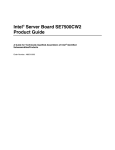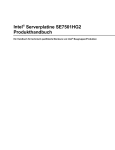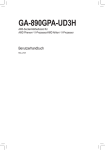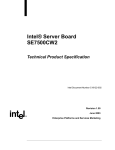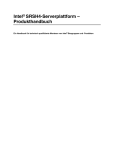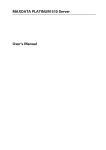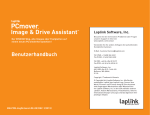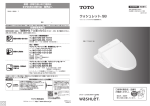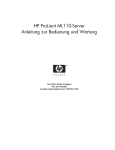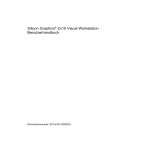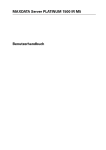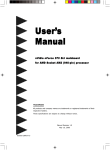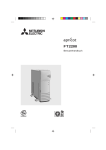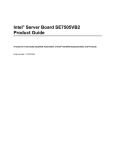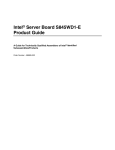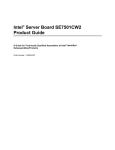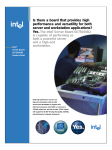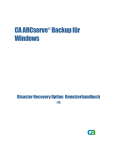Download hinweis
Transcript
Intel® Serverplatine SE7505VB2 Produkthandbuch Ein Handbuch für technisch qualifizierte Monteure von Intel® Baugruppen und Produkten Haftung ® Die Informationen in diesem Dokument werden in Verbindung mit Intel Produkten zur Verfügung gestellt. Die Bereitstellung dieses Dokuments stellt keine Gewährung einer Lizenz für Rechte des geistigen Eigentums dar, weder ausdrücklich noch stillschweigend oder durch Rechtsverwirkung oder auf sonstige Weise. Mit Ausnahme der Bestimmungen in den allgemeinen Geschäftsbedingungen von Intel übernimmt Intel keine wie auch immer geartete Haftung und gewährt weder ausdrücklich noch stillschweigend Garantie bezüglich des Verkaufs und/oder der Verwendung von Intel Produkten, einschließlich Haftung und Gewährleistung bezüglich der Anwendbarkeit für einen bestimmten Zweck, Verkäuflichkeit oder Verletzung von Patent- und Urheberrechten. Intel Produkte sind nicht für die Verwendung in medizinischen, lebensrettenden oder lebenserhaltenden Anwendungen vorgesehen bzw. in Anwendungen, bei denen der Ausfall eines Intel Produkts zu Verletzungen oder Todesfällen führen kann. Intel behält sich das Recht vor, die Spezifikationen und Produktbeschreibungen jederzeit ohne Ankündigung zu ändern. Intel und Intel Xeon sind Marken bzw. eingetragene Marken der Intel Corporation oder ihrer Tochterunternehmen in den Vereinigten Staaten und anderen Ländern. * Andere Namen und Marken können das Eigentum Dritter sein. Copyright © 2002, Intel Corporation. Alle Rechte vorbehalten. Inhalt 1 Funktionen der Serverplatine........................................................................ 9 Position der Anschlüsse und Komponenten der Serverplatine ............................................. 11 Anschlüsse an der Rückseite................................................................................................ 12 Prozessor .............................................................................................................................. 13 Dual-Prozessor-Betrieb ................................................................................................ 13 Prozessor-Kühlkörper des Lüfters (im Lieferumfang)................................................... 13 Speicher ................................................................................................................................ 14 ® Intel E7505-Chipsatz ........................................................................................................... 15 MCH .......................................................................................................................... 15 ICH4 .......................................................................................................................... 15 P64H2 ......................................................................................................................... 16 Firmware-Hub............................................................................................................... 16 Bildschirm.............................................................................................................................. 16 AGP-Anschluß.............................................................................................................. 16 ATI Rage XL Bildschirm-Controller .............................................................................. 17 PCI-E/A-Subsystem .............................................................................................................. 17 Segment A: 32 Bit/33-MHz-PCI-Subsystem................................................................. 17 Segment B: 64 Bit/100-MHz-PCI-X-fähiges Subsystem .............................................. 18 Segment C: 64 Bit/66-MHz-PCI-fähiges Subsystem.................................................... 18 Super-E/A.............................................................................................................................. 19 Serielle Ports ................................................................................................................ 19 Parallelport ................................................................................................................... 19 Diskettenlaufwerkanschluß .......................................................................................... 19 Tastatur- und Mausanschlüsse .................................................................................... 19 USB ..................................................................................................................................... 20 Speicherung .......................................................................................................................... 20 Serial ATA-Controller ................................................................................................... 20 IDE-Controller............................................................................................................... 20 Netzwerkschnittstellen-Controller (NICs) .............................................................................. 21 Unterstützte Netzwerkfunktionen ................................................................................. 21 NIC-Anschluß und Status-LEDs................................................................................... 22 Power Management (Energiesparfunktion)........................................................................... 23 Schaltflächen auf der Vorderseite ................................................................................ 24 AC-Link-Modus ............................................................................................................ 24 Wake on LAN ............................................................................................................... 24 Wake on RTC............................................................................................................... 24 Wake on USB............................................................................................................... 24 Sicherheit .............................................................................................................................. 25 Password Protection (Paßwortschutz) ......................................................................... 25 Floppy Write Protection (Diskettenschreibschutz)........................................................ 26 iii 2 Konfigurations-Software und -Dienstprogramme..................................... 27 Hotkeys ................................................................................................................................. 27 Power-On Self-Test (Selbsttest) ........................................................................................... 28 Verwenden des BIOS-Setup-Dienstprogramms ................................................................... 28 Wenn Sie nicht auf das Setup zugreifen können ......................................................... 28 Starten des Setup......................................................................................................... 29 Setup-Menüs ................................................................................................................ 29 Menü-Auswahlleiste ..................................................................................................... 31 Hauptmenü................................................................................................................... 32 Menü „Advanced“ (Erweitert) ....................................................................................... 34 Menü „Security“ (Sicherheit)......................................................................................... 45 Menü „Power“ (Netz) .................................................................................................... 46 Menü „Boot“ (Starten)................................................................................................... 47 Menü „System“ ............................................................................................................. 48 Menü „Exit“ (Beenden) ................................................................................................. 50 Aktualisieren des BIOS ......................................................................................................... 51 Vorbereitung der Versionsaktualisierung ..................................................................... 51 Aktualisieren des BIOS ................................................................................................ 52 Wiederherstellungsdiskette .......................................................................................... 53 Hardwareüberprüfung ........................................................................................................... 54 Serial ATA RAID BIOS-Konfiguration ................................................................................... 55 RAID-Konfigurations-Dienstprogramm.................................................................................. 56 Erstellen des RAID-Satzes........................................................................................... 57 Löschen des RAID-Satzes ........................................................................................... 60 Wiederherstellen des gespiegelten Satzes .................................................................. 61 Lösen von Konflikten .................................................................................................... 61 3 Installation der Serverplatine und Upgrades............................................. 63 Benötigte Werkzeuge und Hilfsmittel .................................................................................... 63 Bevor Sie beginnen............................................................................................................... 63 Haftungsausschluß hinsichtlich Abstrahlung................................................................ 63 Sicherheitshinweise...................................................................................................... 63 Konformität der Sicherheitsbestimmungen ........................................................................... 64 Hardware-Mindestanforderungen ......................................................................................... 65 Installationshinweise ............................................................................................................. 65 Hinweise zur Installation ....................................................................................................... 66 Installation der E/A-Dichtung und -Abschirmung.......................................................... 66 Konfiguration von Gehäuse-Abstandshaltern............................................................... 68 Installieren der selbstklebenden Schutzpuffer.............................................................. 69 Einbau der Serverplatine.............................................................................................. 70 Verbindungen mit der Serverplatine herstellen ............................................................ 71 Kabelführung ................................................................................................................ 72 Einbau von Speicherbausteinen................................................................................... 75 Prozessor(en) installieren oder ersetzen...................................................................... 76 Austauschen der Sicherungsbatterie ........................................................................... 83 Abschlußarbeiten ......................................................................................................... 85 4 Beheben von Problemen ............................................................................. 87 Zurücksetzen des Systems ................................................................................................... 87 Erstmaliger Systemstart ........................................................................................................ 87 Checkliste..................................................................................................................... 87 iv Intel Serverplatine SE7505VB2 Produkthandbuch Ausführen neuer Software .................................................................................................... 88 Checkliste..................................................................................................................... 88 Nachdem das System fehlerfrei gelaufen ist......................................................................... 88 Checkliste..................................................................................................................... 88 Weitere Vorgehensweisen zur Problembehebung................................................................ 89 Vorbereiten des Systems auf Diagnosetests ............................................................... 89 Überwachen des Selbsttests........................................................................................ 90 Überprüfen der Störungsfreiheit der wichtigsten Anzeigelampen ................................ 90 Bestätigen des Ladevorgangs des Betriebssystems.................................................... 90 Spezifische Probleme und ihre Behebung ............................................................................ 90 Netz-LED leuchtet nicht................................................................................................ 91 Es erscheinen keine Zeichen auf dem Bildschirm........................................................ 91 Zeichen erscheinen verzerrt oder fehlerhaft................................................................. 91 Systemlüfter drehen sich nicht ordnungsgemäß .......................................................... 92 Aktivitäts-LED des Diskettenlaufwerks leuchtet nicht................................................... 92 Aktivitäts-LED des Festplattenlaufwerks leuchtet nicht................................................ 93 Aktivitäts-LED des CD-ROM-Laufwerks leuchtet nicht ................................................ 93 Es kann keine Verbindung mit dem Server hergestellt werden.................................... 93 Probleme mit dem Netzwerk ........................................................................................ 93 PCI-Installationstips...................................................................................................... 94 Probleme mit der Anwendungssoftware....................................................................... 94 Startfähige CD-ROM wird nicht erkannt ....................................................................... 94 Wiederherstellen des BIOS................................................................................................... 95 Wiederherstellen des BIOS mit der Wiederherstellungsdiskette.................................. 95 Löschen von Paßwörtern mit der Steckbrücke ..................................................................... 97 Löschen des CMOS mit der CMOS-Steckbrücke ................................................................. 98 5 So erhalten Sie Hilfe..................................................................................... 99 6 Technische Referenz ................................................................................. 101 Konfigurationssteckbrücken ................................................................................................ 101 Vorderseitenanschluß ......................................................................................................... 102 7 Richtlinien und Integrationshinweise....................................................... 103 Konformität mit Produkt-Bestimmungen ............................................................................. 103 Produktsicherheitsrichtlinien....................................................................................... 103 EMV-Konformität des Produkts .................................................................................. 103 Sicherheitsprüfzeichen des Produkts ......................................................................... 104 Hinweise zur elektromagnetischen Verträglichkeit.............................................................. 105 FCC (USA) ................................................................................................................. 105 Industry Canada (ICES-003) ...................................................................................... 106 Europa (CE-Konformitätserklärung) ........................................................................... 106 Taiwan Declaration of Conformity (Konformitätserklärung für Taiwan)..................... 106 Korean RRL Compliance (RRL-Konformität für Korea).............................................. 106 Australien/Neuseeland ............................................................................................... 106 Index ................................................................................................................. 107 Inhalt v Abbildungen Abbildung 1. Abbildung 2. Abbildung 3. Abbildung 4. Abbildung 5. Abbildung 6. Abbildung 7. Abbildung 8. Abbildung 9. Abbildung 10. Abbildung 11. Abbildung 12. Abbildung 13. Abbildung 14. Abbildung 15. Abbildung 16. Abbildung 17. Abbildung 18. Abbildung 19. Abbildung 20. Abbildung 21. Abbildung 22. Abbildung 23. Abbildung 24. Abbildung 25. Abbildung 26. Abbildung 27. Abbildung 28. Abbildung 29. Position der Anschlüsse und Komponenten der Serverplatine ..................... 11 Anschlüsse an der Rückseite ........................................................................ 12 Befestigung der Dichtung an der E/A-Abschirmung ...................................... 66 Befestigung des Etiketts an der E/A-Abschirmung........................................ 67 Installation der E/A-Abschirmung .................................................................. 67 Konfiguration von Gehäuse-Abstandshaltern................................................ 68 Installation eines selbstklebenden Schutzpuffers.......................................... 69 Positionierung der Serverplatine im Gehäuse ............................................... 70 Einbau der Serverplatine ............................................................................... 70 Verbindungen mit der Serverplatine herstellen ............................................. 71 IDE-Kabelführung .......................................................................................... 72 SATA-Kabelführung....................................................................................... 73 Verlegen des Diskettenlaufwerkkabels.......................................................... 74 Einbauen von Speicherbausteinen................................................................ 75 Öffnen des Sockelhebels und Befestigung des Prozessors.......................... 77 Befestigung des Haltemechanismus ............................................................. 78 Auftragen von Wärmeleitpaste ...................................................................... 78 Befestigung des Kühlkörpers und der Halteklammern .................................. 79 Befestigung des Lüftergehäuses am Lüftungskanal...................................... 80 Befestigung des Kühlkörperlüfters am PWT.................................................. 80 Befestigen der Abdeckung am Haltemechanismus ....................................... 81 Installierte Prozessor-Lüftungskanalbaugruppe ............................................ 82 Austauschen der Sicherungsbatterie............................................................. 84 Verbindungen zur Rückwand herstellen........................................................ 85 BIOS-Wiederherstellungs-Steckbrücke ......................................................... 96 Steckbrücke zum Löschen des Paßwortes ................................................... 97 Steckbrücke zum Zurücksetzen des CMOS.................................................. 98 Position der Konfigurationssteckbrücke ...................................................... 101 Position der Verbindungen für den Vorderseitenanschluß .......................... 102 Tabellen Tabelle 1. Tabelle 2. Tabelle 3. Tabelle 4. Tabelle 5. Tabelle 6. Tabelle 7. Tabelle 8. Tabelle 9. Tabelle 10. Tabelle 11. Tabelle 12. Tabelle 13. Tabelle 14. Tabelle 15. Tabelle 16. Tabelle 17. vi Funktionen der Serverplatine .......................................................................... 9 Chipsatz-Komponenten ................................................................................. 15 Beschreibung der NIC1- und NIC2-LEDs auf der Rückseite......................... 22 Zusammenfassung der Sicherheitsfunktionen .............................................. 25 Konfigurations-Dienstprogramme.................................................................. 27 Hotkeys.......................................................................................................... 27 Tastaturbefehle.............................................................................................. 29 Bildschirm-Optionen ...................................................................................... 30 Menü-Auswahlleiste ...................................................................................... 31 Das Hauptmenü............................................................................................. 32 Untermenüs „Primary/Secondary, Master/Slave“ (Primärer/sekundärer Master/Slave) ............................................................. 33 Menü „Advanced“ (Erweitert)......................................................................... 34 Untermenü E/A-Gerätekonfiguration ............................................................. 36 Untermenü Integriertes Gerät........................................................................ 38 Untermenü „PCI Configuration“ (PCI-Konfiguration) ..................................... 39 Untermenü „Option ROM“ (Options-ROM) .................................................... 40 Untermenü „Onboard NICs“ (Integrierte NICs).............................................. 40 Intel Serverplatine SE7505VB2 Produkthandbuch Tabelle 18. Tabelle 19. Tabelle 20. Tabelle 21. Tabelle 22. Tabelle 23. Tabelle 24. Tabelle 25. Tabelle 26. Tabelle 27. Tabelle 28. Tabelle 29. Tabelle 30. Inhalt Untermenü „Server Menu“............................................................................. 41 Untermenü „Console Redirection“ (Konsolenumleitung) ............................... 42 Untermenü „Event Logging“ (Ereignisprotokollierung) .................................. 43 Untermenü „Hardware Monitor“ (Hardwareüberprüfung) .............................. 44 Menü „Security“ (Sicherheit).......................................................................... 45 Menü „Power“ (Netz) ..................................................................................... 46 Menü „Boot“................................................................................................... 47 Menü „System“ .............................................................................................. 48 Menü „Exit“ .................................................................................................... 50 Überprüfte Anschlüsse und Sensoren........................................................... 54 Konfigurationssteckbrücke [J4A1] ............................................................... 101 Beschreibung der Verbindungen für den Vorderseitenanschluß................. 102 Produktprüfzeichen...................................................................................... 104 vii viii Intel Serverplatine SE7505VB2 Produkthandbuch 1 Funktionen der Serverplatine Die Intel® Serverplatine SE7505VB2 weist ein „flaches“ Design auf, wobei sich die Prozessoren und die Speichersubsysteme auf der Platine befinden. Die Serverplatine unterstützt den Betrieb von zwei Prozessoren mit den Intel® Xeon™ Prozessoren und dem Intel® E7505-Chipsatz. Die Platine enthält integrierte Geräte für Grafik, Netzwerk sowie Serial ATA (SATA). Außerdem stellt die Platine grundlegende Überwachungshardware und eine Interrupt-Steuerung für den Betrieb mit zwei Prozessoren sowie PC-/AT*-kompatible Operationen zur Verfügung. In Tabelle 1 sind die Eigenschaften der Serverplatine SE7505VB2 aufgelistet. Tabelle 1. Funktionen der Serverplatine Funktion Beschreibung Prozessor • Unterstützt Intel Xeon Dual-Prozessoren mit 512 KB L2-Cache. • Verwendet den 604poligen Flipchip-Pin Grid Array-Sockel (FCPGA) Speicher • Vier 184polige DDR (Double Date Rate) DIMM-Sockel (Dual Inline Memory Modules) • Unterstützung von bis zu 8 GB Speicher • Unterstützung von registrierten Einkanal-DDR266-DIMMs mit ECC-Fehlerkorrektur (ECC) Chipsatz • Der Intel® E7505-Chipsatz besteht aus: ― Intel® E7505 Speicher-Controller-Hub (MCH) ― Intel® 82801DB E/A-Controller-Hub 4 (ICH4) ― Intel® 82870P2 PCI/PCI-X 64-Bit-Hub 2.0 (P64H2) ― Intel® N82802AC Firmware-Hub (FWH) mit 8 Mbit • Unterstützt einen 533-MHz-Systembus Grafik • AGP-Anschluß (Accelerated Graphics Port) für eine AGP-8x-Pro-50-Unterstützung • Auf der Platine integrierter SVGA-Grafik-Controller ATI Rage* XL mit 64 Bit • 8-MB-SDRAM-Bildschirmspeicher • SVGA-Grafik-Port PCI-Bus Feste PCI-Steckplätze für Zusatzplatinen: • Zwei 64-Bit-, 100-MHz-PCI-X-Steckplätze • Ein 64-Bit-, 66-MHz-PCI-Steckplatz • Zwei 32-Bit-, 33-MHz-PCI-Steckplätze E/A-Controller Unterstützung für Winbond* W83627HF Super-E/A-Controller Netzwerk Zwei integrierte Ethernet-Controller: • Intel® 82540EM Gigabit Ethernet-Controller (10/100/1000 Mbit/s) • Intel® 82550PM Fast Ethernet Multifunktions-PCI/CardBus-Controller (10/100 Mbit/s) Fortsetzung 9 Tabelle 1. Komponenten der Serverplatine (Fortsetzung) Funktion Beschreibung Peripherieschnittstellen • Zwei SATA-Kanäle, ein Gerät pro Kanal • Zwei IDE-Schnittstellen mit ATA-100-Unterstützung • Bis zu vier USB-Schnittstellen (USB) 2.0-Ports • Zwei RJ-45-Ethernet-Anschlüsse (einer mit einem Gigabit, einer mit 10/100 Megabit) • Eine Diskettenlaufwerkschnittstelle • Ein Parallelport • Ein serieller Port • PS/2*-kompatible Tastatur- und Maus-Ports RAID RAID 0,1, Verwendung von Silicon Image* 3112A PCI bis Serial ATA-Controller Stromsparfunktionen • SSI-Eingang E-Bay (EEB) 3.0 kompatibel • Betriebs-/Sleep-Schalter mit LED-Anzeige • Wake on LAN* (WOL) • Wake on Rin (WOR) • Wake on RTC • Wake on USB Sicherheit • BIOS-Paßwort • Tastatur-Paßwortschutz • Diskettenschreibschutz Serverüberwachung und -steuerung • Hardwareüberprüfung mit Hilfe des Winbond W83627HF-Super-E/A-Controllers • Softwareüberprüfung mit Hilfe des LANDesk*-Client-Managers (LDCM) 6 Formfaktor 10 SSI-EEB 3.0-kompatibler Formfaktor Intel Serverplatine SE7505VB2 Produkthandbuch Position der Anschlüsse und Komponenten der Serverplatine B A D C E F G H USB K M I GG J FF 10/100 Mb EE 1 Gb K L DD CC M N BB O P AA Q R S T U Z X Y W V TP00012 A B C D E F G H I J Systemlüfter 3 Lüfter von CPU 1 Hauptstromversorgung Lüfter von CPU 2 Primärprozessor (CPU1) Zweitprozessor (CPU2) DIMM-Sockel +12 V Prozessorleistung Zusätzlicher Stromanschluß Front Panel USB (USB-Port an der Vorderseite) K Systemlüfter 2 L Systemlüfter 1 M Steckbrückenblock N Sekundärer IDE-Anschluß (ATA 100) O Primärer IDE-Anschluß (ATA 100) P Diskettenlaufwerkanschluß Q Systemlüfter 6 R Hot-Swap-Rückwandplatine S Systemlüfter 5 T Serieller Port B U Anschluß für Frontplatte V Serieller ATA 1-Anschluß W Serieller ATA 2-Anschluß X 64/66 PCI, Steckplatz 5 Y Gehäuseschutzanschluß Z Batterie AA 64/100 PCI, Steckplätze 3 und 4 BB 32/33 PCI, Steckplätze 1 und 2 CC AGP-Anschluß DD Systemlüfter 1 EE NIC 1 (10/100) FF NIC 2 (1 Gbit) GG System-E/A-Anschlüsse Abbildung 1. Position der Anschlüsse und Komponenten der Serverplatine Funktionen der Serverplatine 11 Anschlüsse an der Rückseite USB E A B C D A. B. C. D. E. F. G. USB 1, 2, 3 Tastatur/Maus Serieller Port A Bildschirm Parallelport NIC1 (10/100 Mbit) NIC2 (Gigabit) F G TP00017 Abbildung 2. Anschlüsse an der Rückseite 12 Intel Serverplatine SE7505VB2 Produkthandbuch Prozessor Die Serverplatine SE7505VB2 bietet über zwei SKT604-Sockel (604polige ZIF-Sockel, Zero-Insertion Force) Platz für einen oder zwei Intel Xeon Prozessoren mit 400-MHz- oder 533-MHz-Systembussen und 512 KB L2-Cache. Die Prozessoren sind mit 400 MHz oder 533 MHz am Systembus angeschlossen. Wenn nur ein Prozessor installiert ist, muß der mit CPU1 bezeichnete Sockel verwendet werden, der andere Sockel muß leer bleiben. Eine vollständige Liste unterstützter Prozessoren finden Sie unter: http://support.intel.com/support/motherboards/server/SE7505VB2 Dual-Prozessor-Betrieb Die Intel Xeon Prozessorschnittstelle ist DP-fähig (Dual-Prozessor-fähig). Jeder Prozessor enthält einen lokalen Intel® Advanced Programmable Interrupt Controller-(APIC-)Abschnitt für die Interrupt-Handhabung. Wenn zwei Prozessoren installiert sind, müssen beide über eine identische Revision, Kernspannung und Bus-/Kerngeschwindigkeit verfügen. Prozessor-Kühlkörper des Lüfters (im Lieferumfang) Im Lieferumfang jedes Intel Xeon Prozessors ist ein Prozessor-Lüftungskanal enthalten. Installieren Sie die Prozessor-Lüftungskanäle erst, und schließen Sie sie an, nachdem der Prozessor und der Kühlkörper installiert wurden. Um eine ausreichende Prozessorkühlung zu gewährleisten, muß die Temperatur des in den Lüfter eingehenden Luftstroms unter 45 °C liegen. VORSICHT Entsprechende Abstände auf jeder Seite des Lüfterkühlkörpers müssen eingehalten werden, um einen ungehinderten Luftstrom für eine ausreichende Kühlung sicherzustellen. Das Einschränken des Luftstroms durch den Prozessor-Kühlkörper kann zur Überhitzung und später zum Ausfall des Prozessors führen. Funktionen der Serverplatine 13 Speicher Die Serverplatine SE7505VB2 enthält vier 184polige DIMM-Sockel und unterstützt 8 GB DDR266-Speicher, wenn vier DIMMs mit 2 GB installiert sind. Der Speicher ist in zwei Bänke mit DDR-DIMMs aufgeteilt. DIMM 1A und 1B bilden Bank 1, DIMM 2A und 2B bilden Bank 2. Jede Bank bietet 144 Bit zweifach verschachtelten Speicher. Die Serverplatine SE7505VB2 unterstützt bis zu vier registrierte ECC-DDR-DIMMs, die kompatibel mit der JEDEC DDR266-Spezifikationsind. Es wird ein großer Bereich von DIMM-Größen unterstützt, darunter: • 128 MB • 256 MB • 512 MB • 1 GB • 2 GB ✏ HINWEIS Wenn die Temperatur der Betriebsumgebung für das SE7505VB2-System 30 °C Celsius überschreitet und Sie entweder gestapelte 1-GB-DIMMs oder 2-GB-DIMMS installieren, benötigen Sie DIMM-Kühlkanäle. Informationen über Kühlanforderungen, den DIMM-Kühlkanal und den Erwerb dieser Kühl® vorrichtung finden Sie in den Intel Serverplatine SE7505VB2 Technische Produktspezifikationen. Die Technischen Produktspezifikationen sind verfügbar unter http://support.intel.com/support/motherboards/server/SE7505VB2 Die kleinste unterstützte Speicherkonfiguration beträgt 128 MB bei Verwendung eines einzelnen 128-MB-DIMMs für den DIMM-1A-Sockel in Bank 1. Bei Verwendung von zwei DIMMs beträgt die kleinste Speicherkonfiguration 256 MB, wenn Bank 1 vollständig mit zwei 128-MB-DIMMs aufgefüllt ist. Für optimale Leistung und Datenschutz sollte jede Bank vollständig mit zwei DIMMs aufgefüllt sein. Aus Gründen der Kostenersparnis kann das System betrieben werden, wenn Bank 1 nur ein einziges DIMM enthält. Wenn nur ein DIMM verwendet wird, muß dieses sich im DIMM1A-Anschluß befinden. Wenn Bank 1 nur mit einem einzigen DIMM aufgefüllt ist, sind eine ® Verschachtelung und die Intel x4 Single Device Data Correction nicht verfügbar. Bank 2 ist nur funktionsfähig, wenn zwei DIMMs installiert sind. Bevor Bank 2 verwendet werden kann, muß Bank 1 vollständig aufgefüllt sein, d. h. die DIMMs müssen in beiden Sockeln von Bank 1 installiert sein.) Mit Hilfe der SE7505VB2 Serverplatinenarchitektur kann der Benutzer verschiedene DIMMGrößen zwischen Bänken verwenden. Die DIMMs müssen jedoch innerhalb einer Bank identisch sein. Eine Liste der unterstützten Speichertypen erhalten Sie auf der Intel Support Website unter: http://support.intel.com/support/motherboards/server/SE7505VB2 14 Intel Serverplatine SE7505VB2 Produkthandbuch Intel® E7505-Chipsatz Die Serverplatine SE7505VB2 umfaßt einen Intel E7505-Chipsatz, der aus den unter Tabelle 2 aufgelisteten Komponenten besteht. Tabelle 2. Chipsatz-Komponenten Komponente Funktionsbereich Beschreibung E7505 MCH Integrierter Speicher-Controller Zentral-Controller für den Systembus, den Speicherbus, den HI-Bus (Hub Interface) 2.0, HI 1.5 und die AGP-Busse ICH4 Integrierte E/A-Bridge Zentral-Controller für die E/A-Pfade der Platine P64H2 Flexibler E/A-Subsystemkern ((PCI/PCI-X) Zentral-Controller für den 64-Bit-E/A-Subsystemkern FWH Firmware-Hub Stellt den nichtflüchtigen Speicher des BIOS zur Verfügung MCH Das E7505 MCH kombiniert vier Hauptfunktionen: • Ein integriertes hochleistungsfähiges Hauptspeichersubsystem • Ein HI 2.0-Bus, der über eine Schnittstelle zum P64H2 verfügt • Ein HI 1.5-Bus, der über eine Schnittstelle zum ICH4 verfügt • AGP-Bus Das MCH bietet u. a. auch folgende Funktionen: • Volle Unterstützung von ECC-DIMMs auf dem Speicherbus ® • Volle Unterstützung von Intel x4 Single Device Data Correction mit x4-DIMMs auf der Speicherschnittstelle • Zwölffach gestaffelte Warteschlange, zweifach gestaffelte Verzögerung • Volle Unterstützung von registrierten DDR266, ECC, 2-GB-DIMMs • Speicher-Scrubbing ICH4 Die primäre Funktion des ICH4 ist die Bereitstellung eines Gateway zu allen PC-kompatiblen E/A-Geräten und Funktionen. Die Serverplatine SE7505VB2 verwendet folgende ICH4-Funktionen: • 32-Bit-/33-MHz-PCI-Busschnittstelle • LPC-Busschnittstelle (Low Pin Count) • IDE-Schnittstelle, ATA-100-fähig • USB 2.0-Schnittstelle • PC-kompatibler Timer/Zähler und DMA-Controller • APIC und 82559 Interrupt-Controller • EnergiesparfunktionenSystem-Echzeituhr (RTC) • E/A-Funktionen für allgemeine Zwecke • 32-Bit-PCI-Busschnittstelle Funktionen der Serverplatine 15 P64H2 Der P64H2-Controller umfaßt die Schnittstelle für das 64-Bit-PCI-E/A-Subsystem. Er kommuniziert unter Verwendung des HI 2.0-Busses mit dem MCH und überträgt die Zugriffsanforderungen auf zwei 64-Bit-PCI/PCI-X-Busse, die eine Leistung von bis zu 100 MHz liefern. Der P64H2Controller ist auf den beiden 64-Bit-PCI-/PCI-X-Bussen sowohl Master als auch Target. Weitere Informationen erhalten Sie auf Seite „PCI-E/A-Subsystem“. Firmware-Hub Der N82802AC-FWH ist eine hochleistungsfähige 8-Mbit-Speicherkomponente, die den nichtflüchtigen Speicher des BIOS zur Verfügung stellt. Sie wird über den LPC-Bus des ICH4 angeschlossen. Bildschirm Die Serverplatine SE7505VB2 enthält zwei separate, sich gegenseitig ausschließende GrafikSubsysteme. Sie können entweder den AGP-Anschluß oder den ATI Rage XL-BildschirmController verwenden. Wenn eine AGP-Karte installiert wird, wird der integrierte 8-MB-Bildschirm-Controller deaktiviert. AGP-Anschluß AGP ist eine Hochleistungsschnittstelle für grafikintensive Anwendungen. AGP arbeitet unabhängig vom PCI-Bus und wurde für den exklusiven Einsatz von Geräten zur Anzeige von grafischen Inhalten entwickelt. Der AGP-Bus entspricht der AGP 3.0-Spezifikation. Der AGP-Anschluß auf der Serverplatine SE7505VB2 unterstützt folgende Funktionen: • 2X-, 4X- oder 8X-AGP-Protokoll • AGP Pro50-Schnittstelle (für eine maximale Leistungsaufnahme von 50 W), Verwendung zusätzlicher Stromanschlüsse im 4X- und 8X-Modus • Nur 1,5-V-Einbaukarten • USB-Schnittstelle mit dem AGP-Anschluß • Maximale Bus-Bandbreite von 2,13 GB/Sek. ✏ 16 HINWEISE • Der AGP-Anschluß ist lediglich für 1,5-V-AGP-Karten kodiert. Installieren Sie keine alte 3,3-V-AGP-Karte. Der AGP-Anschluß ist mechanisch nicht kompatibel mit alten 3,3-V-AGP-Karten. • Bei AGP Pro50-Einbaukarten ist ein Entfernen des Abstandshalters aus Plastik vor dem Steckplatz erforderlich. Intel Serverplatine SE7505VB2 Produkthandbuch ATI Rage XL Bildschirm-Controller Die Serverplatine SE7505VB2 enthält einen ATI Rage XL-Bildschirm-Controller, 8 MB Grafik-SDRAM, und unterstützt Schaltungen für ein integriertes SVGA-Grafiksubsystem. Das SVGA-Subsystem unterstützt eine Vielzahl von Modi: Auflösung von bis zu 1600 x 1200 Pixel für CRT-Bildschirme, bis zu 1024 x 768 Pixel für TFT-Bildschirme und bis zu 16,7 Millionen Farben. Die Serverplatine SE7505VB2 umfaßt einen 15poligen Standard-VGA-Anschluß. Der Bildschirm-Controller kann auf zwei verschiedene Arten deaktiviert werden: • BIOS-Setup • Einbau einer AGP-Karte Wenn der Controller deaktiviert ist, erkennen der BIOS-Ressourcenverwalter und das Betriebssystem den Controller nicht, so daß diesem auch keine Systemressourcen zugeteilt werden. PCI-E/A-Subsystem Die SE7505VB2 Serverplatine bietet drei PCI-Bus-Segmente: • Segment A mit zwei 32-Bit/33-MHz-Steckplätzen, die durch den ICH4 geleitet werden. • Segment B mit zwei PCI-X-64-Bit-/100-MHz-Steckplätzen, die durch den P64H2-Controller geführt werden • Segment C mit einem 64-Bit/66-MHz-Steckplatz, der durch den P64H2-Controller geführt wird Segment A: 32 Bit/33-MHz-PCI-Subsystem Das 32-Bit/33-MHz-PCI-Segment enthält folgende integrierte Geräte und Anschlüsse: • • • • Zwei kodierte 5-V-PCI-Steckplätze (PCI-Steckplätze 1 und 2) mit voller Baulänge und -höhe Integrierten Intel® PRO 10/100 Fast Ethernet-Controller (Intel® 82550PM) Integrierten ATI Rage XL-Bildschirm-Controller mit 8 MB integriertem SDRAM Integrierten Serial ATA-Controller mit zwei Ports (Silicon Image 3112A) Zu 32-Bit/33-MHz-PCI-Funktionen gehören: • Busgeschwindigkeit von bis zu 33 MHz • 5-Volt-Signalumgebung • Burst-Übertragungen von bis zu 132 MB/s • 8-, 16- oder 32-Bit-Datenübertragung • Plug-and-Play-aktiviert • Paritätsfähig Funktionen der Serverplatine 17 Segment B: 64 Bit/100-MHz-PCI-X-fähiges Subsystem Das 64-Bit/100-MHz-PCI-Segment enthält folgende integrierte Geräte und Anschlüsse: • Zwei kodierte 3,3-V-PCI-Steckplätze (PCI-Steckplätze 3 und 4) mit voller Baulänge und -höhe • Abwärtskompatibel mit 64-Bit/66-MHz-, 64-Bit/33-MHz- und 32-Bit/33-MHz-PCI-Karten • Unterstützung von PCI-X-Einbaukarten Zu 64-Bit/100-MHz-PCI-X-Funktionen gehören: • Busgeschwindigkeit von bis zu 100 MHz • 3,3-Volt-Signalumgebung • Burst-Übertragungen von bis zu 800 MB/s • 8-, 16-, 32- oder 64-Bit-Datenübertragung • Plug-and-Play-fähig • Paritätsfähig ✏ HINWEIS Wenn Sie eine langsamere Karte in einen der 64 Bit/100-MHzPCI-Anschlüsse installieren, wird die Busgeschwindigkeit für beide Anschlüsse auf die Geschwindigkeit der langsamsten Karte reduziert. Segment C: 64 Bit/66-MHz-PCI-fähiges Subsystem Das 64 Bit/66-MHz-PCI-X-Segment enthält: • Einen kodierten 3,3-V-PCI-Steckplatz (PCI-Steckplatz 5) mit voller Baulänge und -höhe • Abwärtskompatibilität mit 64-Bit/33-MHz-und 32-Bit/33-MHz-PCI-Karten ® • Integrierten Intel Gigabit Ethernet-Controller (Intel 82540EM) Zu 64-Bit/66-MHz-PCI-Funktionen gehören: • Busgeschwindigkeit von bis zu 66 MHz • 3,3-Volt-Signalumgebung • Burst-Übertragungen von bis zu 528 MB/s • 8-, 16-, 32- oder 64-Bit-Datenübertragung • Plug-and-Play-Fähigkeit • Paritätsfähigkeit ✏ HINWEIS Die Busgeschwindigkeit ist abhängig von der Geschwindigkeit des installierten Adapters. 18 Intel Serverplatine SE7505VB2 Produkthandbuch Super-E/A Die Serverplatine SE7505VB2 verwendet den Winbond W83627 Super-E/A Plug and Play Compatible mit ACPI-Compliant Controller/Extender. Dieses Gerät bietet folgendes: • LPC-Schnittstelle • Zwei serielle Ports • Einen Parallelport • Diskettenlaufwerk-Controller • PS/2-kompatible Tastatur und Maus-Controller Die Serverplatine SE7505VB2 umfaßt die Anschluß-Schnittstelle für das Diskettenlaufwerk, zwei serielle Ports, den Parallelport, die PS/2-Maus und die PS/2-Tastatur. Serielle Ports Die Serverplatine SE7505VB2 umfaßt einen DB9-Anschluß auf der Rückseite des seriellen Ports A. Der serielle Port A ist kompatibel mit den Modi 16550A und 16450. Der serielle Port kann auf einen von vier verschiedenen seriellen Ports eingestellt werden, die unabhängig voneinander aktiviert werden können. Sind die Ports aktiviert, können sie so programmiert werden, daß sie spitzen- oder schwellenwertsensitive Interrupts generieren. Sind sie deaktiviert, sind ihre Interrupts für Einbaukarten verfügbar. Ein zusätzlicher serieller Anschluß steht auf der Platine für einen optionalen seriellen Port B zur Verfügung. Parallelport Die Serverplatine SE7505VB2 verfügt auf der Rückseite über einen 25poligen Parallelport. Die Super-E/A (SIO) verfügt über einen IEEE 1284-kompatiblen, 25poligen, bidirektionalen Parallelport. Durch die BIOS-Programmierung der Super-E/A-Register werden der Parallelport aktiviert und die Port-Adresse sowie der Port-Interrupt bestimmt. Sind die Anschlüsse deaktiviert, ist der Interrupt für Einbaukarten verfügbar. Diskettenlaufwerkanschluß Der Diskettenlaufwerkanschluß auf der Serverplatine stellt die Schnittstelle für den Anschluß des Diskettenlaufwerks an den Diskettenlaufwerk-Controller dar. Tastatur- und Mausanschlüsse Die getrennten Tastatur- und Mausanschlüsse auf der Rückseite der Serverplatine sind PS/2kompatibel und austauschbar. Im Setup ist keine Option zum Deaktivieren von Tastatur und Maus verfügbar. Diese Geräte werden automatisch beim Systemstart erkannt und getestet. Der Systemstart ist auch möglich, wenn eines oder beide Geräte nicht angeschlossen sind. Funktionen der Serverplatine 19 USB Die Serverplatine SE7505VB2 unterstützt bis zu vier USB-2.0-Ports mit hoher Geschwindigkeit über den ICH4. Drei Ports werden zur Rückseite geführt, und ein Port wird zu einem internen 9poligen Anschluß auf der Grundplatine geführt, die an einen externen Anschluß auf der Vorderoder Rückseite eines Gehäuses angeschlossen werden kann. Alle vier Anschlüsse arbeiten identisch und mit derselben Bandbreite. Speicherung Serial ATA-Controller Die Serverplatine SE7505VB2 umfaßt eingebettete duale Serial-ATA-Kanäle, die den Silicon Image 3112A-PCI-bis Serial-ATA-Controller verwenden. Der 3112A-SATA-Controller ist ein PCI-auf-SATA-Controller aus einzelnen Treibern oder einer RAID-Konfiguration. Der Controller hat folgende Eigenschaften: • Zwei SATA-Festplattenlaufwerke • Datenübertragung von 150 MB/s • RAID 0 (Striping): einstellbare Stripe-Größe. RAID 0 wird für Hochleistungsanwendungen verwendet • RAID 1 (Spiegelung): RAID 1 wird zur Datensicherung verwendet • Wiederherstellung der Spiegelung online • Verschiedene Größen von Festplattenlaufwerken • Automatische Auswahl der höchsten verfügbaren Übertragungsgeschwindigkeit aller ATA- und ATAPI-Laufwerke • Start von einem einzelnen Laufwerk oder einem RAID-Satz von Laufwerken aus Die SATA-Laufwerke können als RAID-Satz aktiviert oder deaktiviert werden, indem ein Programm zur Aktivierung bzw. Deaktivierung des RAID-Modus ausgeführt und der entsprechende Betriebssystemtreiber geladen wird. Für die Verwendung der RAID-Option sind zwei SATAFestplattenlaufwerke erforderlich. Wenn RAID deaktiviert ist, werden die Laufwerke als einzelne ATA-Laufwerke betrachtet. Weitere Informationen und Anweisungen finden Sie auf Seite 55 unter Serial ATA RAID BIOS-Konfiguration. ✏ HINWEIS Einige Betriebssysteme unterstützen den RAID-Modus nicht. Eine RAID-Unterstützung für Ihr System kann auf folgender Seite festgelegt werden: http://support.intel.com/support/motherboards/server/se7505vb2/. IDE-Controller Der ICH4 übernimmt die Funktion eines PCI-gestützten Ultra-DMA-100-IDE-Controllers, der programmierte E/A-Übertragungen und Bus-Master-IDE-Übertragungen unterstützt. Der ICH4 unterstützt zwei IDE-Kanäle, die zwei Laufwerke für jeweils maximal vier Geräte unterstützen. 20 Intel Serverplatine SE7505VB2 Produkthandbuch Netzwerkschnittstellen-Controller (NICs) Die Serverplatine SE7505VB2 umfaßt zwei integrierte Ethernet-Controller: • • Einen 10/100/1000Base-TX-Netzwerk-Controller, basierend auf dem Intel 82540EM-GigabitEthernet-Controller. Einen 10Base-T/100Base-TX-Netzwerk-Controller basierend auf dem Intel 82550PM Fast Ethernet-Multifunktions-PCI/CardBus-Controller. Als PCI-Bus-Master ist eine Übertragung im Burstmodus von bis zu 132 MB/s möglich. Status-LEDs befinden sich an den externen NIC-Anschlüssen. Sie können die integrierten NICs Setup Utility im BIOS Setup Utility deaktivieren. Wenn die Controller deaktiviert sind, werden diese vom Betriebssystem nicht erkannt. Unterstützte Netzwerkfunktionen Die Serverplatine SE7505VB2 unterstützt die folgenden Funktionen des 82540EM-Gigabit- und des 82550PM-Fast-Ethernet-Controllers: • • • • • • • • • • Nahtlos integrierte 32-Bit-PCI-Bus-Master-Schnittstelle (direkter Busantrieb), kompatibel mit PCI-Bus-Spezifikation, Rev. 2.1 / 2.2 Verkettete Speicherstruktur mit verbesserter dynamischer Übertragungsverkettung für höhere Leistungsfähigkeit Programmierbare Übertragungsschwelle für eine bessere Busnutzung Frühen Interrupt für eine gleichzeitige Verarbeitung des Datenempfangs In den Chip integrierte Zähler für das Netzwerk-Management Automatische Erkennung und automatisches Switching für Netzwerkübertragungsgeschwindigkeiten von 10, 100 oder 1000 Mbit/s Unterstützung für Netzwerke mit 10, 100 und 1000 Mbit/s, halb- oder vollduplex-fähig mit Back-to-Back-Übertragung mit 100 Mbit/s Integrierte physische Schnittstelle zum TX-Magnetismus Die magnetische Komponente schließt die 100Base-TX-Verbindungsschnittstelle ab. Eine Flash-Einheit speichert die Netzwerk-ID Unterstützung für Wake on LAN-Technologie (WOL) Funktionen der Serverplatine 21 NIC-Anschluß und Status-LEDs Die Serverplatine SE7505VB2 unterstützt zwei RJ-45-Anschlüsse, einen für den 10/100 Mbit/s Fast Ethernet-Controller (NIC1) und einen für den Gigabit-Ethernet-Controller (NIC2). Auf der rückseitigen E/A-Wand der Platine befinden sich die NICs an den folgenden Positionen (siehe auch Abbildung 2 auf Seite 12): • NIC1 (10/100 Megabit): Linker Anschluß, bei Betrachtung des Systems von hinten. • NIC2 (1 Gigabit): Rechter Anschluß, bei Betrachtung des Systems von hinten. Beide NICs unterstützen Status-LEDs auf der Vorder- und Rückseite. Die LEDs auf der Frontplatte zeigen lediglich Aktivität. Die NIC-LEDs auf der Rückseite betreiben jeweils zwei LEDs auf ihren RJ-45-Anschlüssen: eine zur Anzeige einer Verknüpfung auf dem LAN (Local Area Network) und die andere zur Anzeige der Betriebsgeschwindigkeit. Tabelle 3 beschreibt die Funktionalität der LEDs. Tabelle 3. Beschreibung der NIC1- und NIC2-LEDs auf der Rückseite NIC NIC1 (10/100 Mbit) Farbe der LED Linke LED Rechte LED NIC2 (Gigabit) Linke LED Rechte LED 22 LED-Status Beschreibung Aus 10 Mbit/s Leuchtet permanent grün 100 Mbit/s Ein Ein Grün blinkend Sende-/Empfangsaktivität Aus Keine Netzwerkverbindung Leuchtet permanent gelb Netzwerkverbindung vorhanden Gelb blinkend Sende-/Empfangsaktivität Aus Verbindung mit 10 Mbit/s Leuchtet permanent gelb Verbindung mit 100 Mbit/s Leuchtet permanent grün Verbindung mit 1000 Mbit/s Intel Serverplatine SE7505VB2 Produkthandbuch Power Management (Energiesparfunktion) Wenn eine ACPI-(Advanced Configuration and Power Interface)-Schnittstelle (ACPI)verwendet wird, kann ein ACPI-fähiges Betriebssystem das System in einen Zustand versetzen, in dem die Festplatten in den Ruhezustand geschaltet werden, die Systemlüfter stoppen und die gesamte Verarbeitung anhält. In diesem Zustand bleibt das Netzteil eingeschaltet, und die Prozessoren werden weiterhin mit Spannung versorgt. Aus diesem Grund laufen der Netzteillüfter und die Prozessorlüfter weiter. ✏ HINWEIS ACPI benötigt ein Betriebssystem, das diese Funktion unterstützt. Die Serverplatine SE7505VB2 unterstützt die Ruhezustände s0, s1, s4 und s5. Wenn die Serverplatine im ACPI-Modus betrieben wird, behält das Betriebssystem die Kontrolle über das System. Die Betriebssystemrichtlinie bestimmt die Methoden für den Eintritt in den Sleep-Modus und die Wake-up-Quellen für jeden Sleep-Modus. Die Möglichkeiten für den Eintritt in den Sleep-Modus und die Wake-up-Ereignisse werden von der Hardware zur Verfügung gestellt und vom Betriebssystem aktiviert. Nachfolgend finden Sie eine Zusammenfassung aller unterstützten Sleep-Modi: • s0: Normaler Betriebszustand. • s1: Prozessor-Sleep-Modus. In diesem Modus gehen keine Inhalte verloren, und die ProzessorCache-Speicher behalten die Kohärenz bei. • s4: Stromsparmodus (Hibernation) oder auf Festplatte speichern. Der Speicherinhalt und der Gerätezustand werden auf Festplatte gespeichert. Das Drücken des Netzschalters oder ein anderes Wake-up-Ereignis stellt den Systemzustand der Festplatte wieder her und setzt den Normalbetrieb fort. Dabei wird vorausgesetzt, daß keine Hardwareänderungen vorgenommen wurden, während das System ausgeschaltet war. • s5: Softwareseitiger Sleep-Modus (Soft off). Nur der RTC-Abschnitt des Chipsatzes ist in diesem Zustand in Betrieb. VORSICHT Das System ist nur vollständig ausgeschaltet, wenn das Netzkabel von der Steckdose abgezogen wurde. Funktionen der Serverplatine 23 Schaltflächen auf der Vorderseite Der Netzschalter auf der Vorderseite kann unterschiedliche Funktionen aufweisen, je nachdem, ob das Betriebssystem ACPI unterstützt. Wenn das Betriebssystem ACPI unterstützt, kann der Netzschalter als Sleep-Schalter konfiguriert werden. Das Betriebssystem bewirkt, daß das System je nach Benutzereinstellungen den geeigneten Systemzustand annimmt. Auf der Systemvorderseite befinden sich die folgenden Netzbetriebsschalter: • • • • Netzschalter (Legacy): Im Legacy-Modus kann durch den Netzschalter das System an- bzw. abgeschaltet werden. Wenn der Strom abgeschaltet ist, wir durch den Netzschalter das System eingeschaltet. Netzschalter (ACPI): Falls ein ACPI-Betriebssystem geladen ist, übernimmt dieses die Steuerung des Systems und bestimmt, in welchen Sleep-Zustand, falls vorhanden, das System übergeht. Wenn sich das System im Sleep-Zustand befindet, wird es durch den Netzschalter eingeschaltet. Reset-Taste: Die Reset-Taste verursacht einen Kaltstart des Systems. Durch Drücken dieser Taste verhält sich das System, als ob es ausgeschaltet und anschließend wieder eingeschaltet wird. NMI-Schalter:Die NMI-Taste erzwingt einen NMI für die Prozessoren. AC-Link-Modus Durch den AC-Link-Modus kann das System seine Wechselstrom-Eingangsleistung überwachen, so daß das System zu den folgenden zuvor ausgewählten Einstellungen zurückkehren kann, falls die Wechselstrom-Eingangsleistung ausfällt und wiederhergestellt wird. • Power On (Einschalten) • Last State (letzter Zustand, Standardeinstellung) • Stay Off (Ausgeschaltet bleiben) Die AC-Link-Modeuseinstellungen können geändert werden, indem das BIOS-Setup-Programm ausgeführt wird. Wake on LAN Wenn diese Option im Setup aktiviert ist, können Sie mit Wake on LAN das System über das Netzwerk einschalten. Wenn sich das System im s1- oder s4-Zustand befindet, kann es per RemoteZugriff eingeschaltet werden, indem Sie ein bestimmtes Paket an das Remote-System senden. Wake on RTC Wenn diese Option im Setup aktiviert ist, können Sie mit Wake on RTC das System über einen Alarm der Echtzeituhr einschalten. Wenn sich das System im s1- oder s4-Zustand befindet, kann es eingeschaltet werden, wenn ein Alarm der Echtzeituhr ausgelöst wird. Wake on USB [TBD] 24 Intel Serverplatine SE7505VB2 Produkthandbuch Sicherheit Die Serverplatine SE7505VB2 BIOS ermöglicht eine Selbstsicherung. Tabelle 4 faßt die für die Serverplatine SE7505VB2 BIOS verfügbaren Paßwort-Optionen zusammen. Tabelle 4. Zusammenfassung der Sicherheitsfunktionen Modus Benutzerpaßwort beim Start (AT-kompatibel) Methode für den Eintritt/Ereignis Kriterien für den Eintritt Einschalten/ Reset Benutzerpaßwort gesetzt und „Paßwort beim Start“ aktiviert Verhalten System wird unmittelbar vor dem Starten für die Paßworteingabe angehalten. Das System befindet sich nicht im sicheren Modus. Mit Ausnahme der Paßworteingabe ist keine Eingabe über die Tastatur oder Maus möglich. Kriterien zum Beenden Benutzerpaßwort (Bestätigung über die Eingabetaste) Nach dem Beenden Netz- und ResetSchalter sind aktiviert. Eingaben über Tastatur oder Maus sind möglich. Es erfolgt ein normaler Systemstart. Startsequenz wird in den Setup-Optionen festgelegt. Password Protection (Paßwortschutz) Das BIOS verwendet Paßwörter, um unberechtigten Umgang mit dem System zu verhindern. Sobald ein Paßwort gesetzt wurde, ist ein Zugriff auf das BIOS-Setup nur nach Eingabe des korrekten Paßwortes möglich. Sowohl Benutzer- als auch Systemverwalterpaßwörter werden vom BIOS unterstützt. Das Benutzerpaßwort kann erst gesetzt werden, wenn ein Systemverwalterpaßwort gesetzt wurde. Ein gesetztes Paßwort kann gelöscht werden, indem Sie den jeweiligen Eintrag löschen. Durch Löschen des Systemverwalterpaßwortes wird auch das Benutzerpaßwort gelöscht. Die Eingabe des Benutzerpaßwortes ermöglicht die Änderung von Uhrzeit, Datum, Sprache, Benutzerpaßwort und den Paßwörtern in Start-Setup-Feldern. Andere Setup-Felder können nur geändert werden, nachdem das Verwalterpaßwort eingegeben wurde. Wenn der sichere Startmodus aktiviert ist, kann das System anhand des Benutzerpaßwortes gestartet werden. Wenn ein falsches Paßwort dreimal hintereinander eingegeben wird, beendet das BIOS die Validierung der Paßwörter. In diesem Fall gibt die BIOS-Security-Engine immer eine Fehlermeldung zurück, nachdem ein Paßwort eingegeben wurde. Wenn der Benutzer drei falsche Paßwörter während der Startsequenz eingibt (beispielsweise beim Aufrufen des Setup), wird das System angehalten. Dank dieser Funktion wird verhindert, daß das Paßwort durch wiederholte Eingabe „erraten“ werden kann. Funktionen der Serverplatine 25 Verwenden von Paßwörtern Haben Sie nur ein Systemverwalterpaßwort eingerichtet: • müssen Sie das Systemverwalterpaßwort eingeben, um das BIOS-Setup aufzurufen. • müssen Sie das Systemverwalterpaßwort eingeben, um den Server zu starten, wenn „Password on Boot“ (Paßwort beim Start) im BIOS-Setup aktiviert ist. Wenn Sie beide Paßwörter eingerichtet haben: • können Sie das Benutzerpaßwort eingeben, um das BIOS-Setup aufzurufen. Sie können jedoch nicht viele Optionen verändern. • müssen Sie das Systemverwalterpaßwort eingeben, wenn Sie das BIOS-Setup ausführen und auf alle Optionen Zugriff haben möchten. • können Sie eines der Paßwörter eingeben, um den Server zu starten, wenn „Password on Boot“ (Paßwort beim Start) im BIOS-Setup aktiviert ist. • können Sie eines der Paßwörter eingeben, um den sicheren Modus zu verlassen. Steckbrücke zum Löschen des Paßwortes Wenn das Benutzer- oder Systemverwalterpaßwort nicht mehr verfügbar ist, können Sie beide Paßwörter löschen, indem Sie die Steckbrücke zum Löschen des Paßwortes auf die Löschposition setzen. Die Steckbrücke zum Löschen des Paßwortes muß wieder auf die ursprüngliche Position gesetzt werden, bevor Sie neue Paßwörter festlegen können. Die Steckbrücke zum Löschen des Paßwortes befindet sich auf dem Steckbrückenblock J4A1 auf den Steckplätzen 1-2 der SE7505VB2 Platine. Floppy Write Protection (Diskettenschreibschutz) Wenn diese Option für den Diskettenschreibschutz im BIOS-Setup aktiviert wurde, ist kein Schreibzugriff auf die Diskette möglich, während sich das System im sicheren Modus befindet. Der Diskettenschreibschutz ist nur aktiv, während sich das System im sicheren Modus befindet. Befindet sich das System nicht im sicheren Modus, ist der Schreibschutz deaktiviert, und das Diskettenlaufwerk arbeitet normal. 26 Intel Serverplatine SE7505VB2 Produkthandbuch 2 Konfigurations-Software und -Dienstprogramme In diesem Kapitel werden der Selbsttest beim Einschalten (POST) und die Dienstprogramme zur Serverkonfiguration beschrieben. Tabelle 5 unten beschreibt kurz die Dienstprogramme. Tabelle 5. Konfigurations-Dienstprogramme Dienstprogramm Beschreibung und Kurzanleitung Seite BIOS Setup Verfügt das System über kein Diskettenlaufwerk oder ist das Laufwerk deaktiviert bzw. falsch konfiguriert, verwenden Sie Setup, um es zu aktivieren. 28 Sie können auch die CMOS-Steckbrücke auf der Serverplatine von der Standardposition („Protect CMOS memory“) auf die Position „Clear“ (Löschen) umstecken. Aus dieser Position können die meisten Serverkonfigurationen starten. Verwenden Sie zur Wiederherstellung die Wiederherstellungsdiskette. BIOS-Aktualisierungsdienstprogramm Zur Aktualisierung des BIOS. 51 Hotkeys Geben Sie über den numerischen Tastenblock der Tastatur Ziffern und Symbole ein. Tabelle 6. Hotkeys Aktion: Drücken Sie auf folgende Tasten: Den Speicher löschen und das Betriebssystem neu laden, d. h. das System zurücksetzen. Strg+Alt+Entf Ihr System sofort sichern. Die folgenden Tasten können als gültige Hotkeys konfiguriert werden. <Strg+Alt+Entf>+<A-Z, 0-9> (Stellen Sie die Hotkey-Kombination im Setup ein) 27 Power-On Self-Test (Selbsttest) POST wird jedesmal ausgeführt, wenn Sie das System einschalten. Bei dem Selbsttest werden die Serverplatine, der Prozessor, der Speicher, die Tastatur und viele der installierten Peripheriegeräte geprüft. Während des Speichertests zeigt der Selbsttest den Arbeitsspeicher an, auf den er Zugriff hat und den er testen kann. Die Dauer des Speichertests hängt von der Größe des installierten Speichers ab. POST wird im Flash-Speicher abgelegt. 1. Schalten Sie Ihren Bildschirm und Ihren Server ein. Nach ein paar Sekunden beginnt der Selbsttest (POST). 2. Nach dem Speichertest erscheinen folgende Bildschirmaufforderungen und Meldungen: „Press <F2> key if you want to run SETUP.“ (Drücken Sie <F2>, wenn Sie SETUP ausführen möchten.) 3. Wenn Sie nicht auf <F2> drücken und über KEIN Gerät mit einem geladenen Betriebssystem verfügen, wird die obige Meldung einige Sekunden lang angezeigt, während der Startvorgang fortgeführt wird, und das System einen Signalton abgibt. Daraufhin erscheint folgende Meldung: „Operating System not found“ (Betriebssystem wurde nicht gefunden) 4. Drücken Sie während des Selbsttests auf Esc, um am Ende des Selbsttests ein Startmenü einzublenden. In diesem Menü können Sie das Startgerät auswählen oder das BIOS-Setup ausführen. Was danach auf Ihrem Bildschirm angezeigt wird, hängt davon ab, ob Sie ein Betriebssystem geladen haben und wenn ja, welches. Hält das System vor Abschluß des Selbsttests an, gibt es einen Signalcode ab, der auf einen sofortige Abhilfe erfordernden, schwerwiegenden Systemfehler hinweist. Falls der Selbsttest eine Meldung auf dem Bildschirm anzeigen kann, gibt er am Lautsprecher beim Einblenden der Meldung zwei Signaltöne aus. Notieren Sie sich die Bildschirmanzeige und den Signalcode. Diese Informationen sind für Ihren Kundendienstvertreter hilfreich. Eine Liste der vom Selbsttest generierten, häufig verwendeten Signalcodes und Fehlermeldungen finden Sie im Kapitel „Beheben von Problemen“ in diesem Handbuch. Verwenden des BIOS-Setup-Dienstprogramms In diesem Abschnitt werden die BIOS-Setup-Optionen beschrieben. Verwenden Sie das BIOS-Setup, um die Standardeinstellungen der Serverkonfiguration zu ändern. Sie können das BIOS-Setup mit oder ohne Betriebssystem ausführen. Wenn Sie nicht auf das Setup zugreifen können Wenn Sie nicht auf das BIOS-Setup zugreifen können, muß möglicherweise der CMOS-Speicher gelöscht werden. Anweisungen zum Löschen des CMOS finden Sie im Abschnitt Löschen des CMOS mit der CMOS-Steckbrücke auf Seitet 98. 28 Intel Serverplatine SE7505VB2 Produkthandbuch Starten des Setup Sie können das BIOS-Setup zu verschiedenen Zeitpunkten aufrufen und starten: • Nach dem Speichertest durch den Selbsttest, der beim Einschalten des Servers durchgeführt wird. • Wenn Sie die CMOS-Steckbrücke auf der Serverplatine auf die Position „Clear CMOS“ (Aktiviert) gesetzt haben. In den zwei obengenannten Fällen wird nach dem Neustart die folgende Aufforderung angezeigt: „Press <F2> to enter SETUP“ (Drücken Sie <F2>, um das SETUP aufzurufen) In einem dritten Fall, wenn CMOS/NVRAM beschädigt wurde, werden die folgenden Aufforderungen, anstatt F2 zu drücken, angezeigt: Warning: CMOS Checksum Invalid (Warnung: Ungültige CMOS-Prüfsumme) Warning: CMOS time and date not set (Warnung: CMOS-Zeit und -Datum nicht eingestellt) Unter dieser Bedingung lädt das BIOS die Standardwerte für den CMOS und versucht zu starten. Setup-Menüs Jede Seite des BIOS-Setup-Menüs enthält verschiedene Funktionen. Mit Ausnahme der Funktionen, die lediglich der Information dienen, ist jeder Funktion ein Wertefeld zugeordnet, das benutzerdefinierbare Parameter enthält. Die Parameter können je nach gewählter Sicherheitsoption geändert werden. Wenn ein Wert wegen unzureichender Sicherheitsrechte (oder aus anderen Gründen) nicht veränderbar ist, kann auf das Wertefeld der Funktion nicht mehr zugegriffen werden. Im unteren Bereich des Setup-Bildschirms wird eine Liste von Befehlen angezeigt, die zur Navigation im Setup Utility dienen. Tabelle 7 beschreibt die Tastaturbefehle, die Sie in den BIOS-Setup-Menüs verwenden können. Tabelle 7. Tastaturbefehle Taste Beschreibung F1 Hilfe – Mit F1 wird in jedem Menü das Fenster mit der allgemeinen Hilfe angezeigt. ←→ Mit der linken oder rechten Pfeiltaste wechseln Sie zwischen den Seiten des Hauptmenüs. Die Tasten haben keine Auswirkung, wenn ein Untermenü oder eine Auswahlliste angezeigt wird. ↑ Vorheriges Element auswählen – Mit der Pfeil-nach-oben-Taste wählen Sie den vorherigen Wert in der Optionsliste eines Menüelements oder der Auswahlliste eines Wertefeldes. Die Eingabetaste aktiviert das markierte Element. ↓ Nächstes Element auswählen – Mit der Pfeil-nach-unten-Taste wählen Sie den nächsten Wert in der Optionsliste eines Menüelements oder der Auswahlliste eines Wertefeldes. Die Eingabetaste aktiviert das markierte Element. F5/- Wert ändern – Mit der Minustaste (-) oder F5 ändern Sie den Wert des aktuellen Elements auf den vorherigen Wert. Diese Taste führt einen Bildlauf durch die Werte in der zugehörigen Auswahlliste durch, ohne die vollständige Liste anzuzeigen. F6/+ Wert ändern – Mit der Plustaste (+) oder F6 ändern Sie den Wert des aktuellen Elements auf den nächsten Wert. Diese Taste führt einen Bildlauf durch die Werte in der zugehörigen Auswahlliste durch, ohne die vollständige Liste anzuzeigen. Auf japanischen Tastaturen mit 106 Tasten hat die Plustaste einen anderen Scan-Code als auf anderen Tastaturen, aber die gleiche Auswirkung. Fortsetzung Konfigurations-Software und Dienstprogramme 29 Tabelle 7. Tastaturbefehle (Fortsetzung) Eingabetaste Befehl ausführen – Mit der Eingabetaste werden Untermenüs aktiviert, wenn die ausgewählte Funktion ein Untermenü ist, oder es wird eine Auswahlliste angezeigt, wenn eine ausgewählte Funktion ein Wertefeld hat. Oder es wird ein Unterfeld für mehrwertige Funktionen, beispielsweise das Datum und die Uhrzeit, ausgewählt. Wenn eine Auswahlliste angezeigt wird, können Sie diese über die Eingabetaste wieder ausblenden und eine andere Auswahl im übergeordneten Menü treffen. Esc Beenden – Esc bietet eine Möglichkeit, jedes beliebige Feld zu verlassen. Diese Taste macht das Drücken der Eingabetaste wieder rückgängig. Wenn Esc gedrückt wird, während beliebige Felder bearbeitet oder Funktionen aus einem Menü ausgewählt werden, wird das übergeordnete Menü wieder aufgerufen. Wenn Sie Esc in einem beliebigen Untermenü drücken, wird das übergeordnete Menü wieder aufgerufen. Wenn Sie Esc in einem beliebigen Hauptmenü drücken, wird das Bestätigungsfenster zum Beenden angezeigt, und es werden die Benutzer aufgefordert, die Änderungen zu bestätigen oder zu verwerfen. F9 Setup-Standardwerte – Mit F9 wird folgendes angezeigt: Setup Confirmation (Setup-Bestätigung) Load default configuration now? (Standardkonfiguration jetzt laden?) [Yes] [No] (Ja/Nein) Wenn „Yes“ ausgewählt ist und die Eingabetaste gedrückt wird, werden alle Setup-Felder auf ihre Standardwerte gesetzt. Wenn „No“ ausgewählt ist und die Eingabetaste oder Esc gedrückt wird, kehrt der Benutzer zu dem Punkt zurück, an dem er sich befand, bevor F9 gedrückt wurde. Es werden keine Feldwerte geändert. F10 Speichern und Beenden – Mit F10 wird folgendes angezeigt: Setup Confirmation (Setup-Bestätigung) Save Configuration changes and exit now? (Konfigurationsänderungen speichern und jetzt beenden?) [Yes] [No] (Ja/Nein) Wenn „Yes“ ausgewählt ist und die Eingabetaste gedrückt wird, werden alle Änderungen gespeichert, und Setup wird beendet. Wenn „No“ ausgewählt ist und die Eingabetaste oder Esc gedrückt wird, kehrt der Benutzer zu dem Punkt zurück, an dem er sich befand, bevor F10 gedrückt wurde. Es werden keine Feldwerte geändert. Tabelle 8 beschreibt die Bildschirm-Optionen, die beim BIOS-Setup angezeigt werden, und deren Bedeutung. Tabelle 8. Bildschirm-Optionen Wenn Sie folgendes sehen: Bedeutet dies: Eine Option wird auf dem Bildschirm angezeigt, Sie können diese jedoch nicht auswählen und auch nicht den Cursor auf dieses Feld setzen. Auf dem Bildschirm wird „Press Enter“ (Eingabetaste drücken) neben der Option angezeigt. Sie können die Option nicht in diesem Menübildschirm ändern oder konfigurieren. Entweder wird die Option automatisch konfiguriert bzw. erkannt, oder Sie müssen einen anderen Setup-Bildschirm verwenden. Drücken Sie die Eingabetaste, um ein Untermenü anzuzeigen, das entweder ein separates Vollbildschirmmenü oder ein Popup-Menü mit einer oder mehreren Auswahlmöglichkeiten ist. In den folgenden Abschnitten werden die im BIOS-Setup verfügbaren Menüs und Optionen beschrieben. Standardeinstellungen werden fett dargestellt. 30 Intel Serverplatine SE7505VB2 Produkthandbuch Menü-Auswahlleiste Die Menü-Auswahlleiste befindet sich am oberen Bildschirmrand und zeigt die HauptmenüAuswahloptionen an, die dem Benutzer zur Verfügung stehen. In der Abbildung unten sehen Sie die Menüleiste. Main (Hauptmenü) Advanced (Erweiterte Optionen) Security (Sicherheit) Power (Netz) Boot (Starten) System Exit (Beenden) Tabelle 9 listet die im BIOS-Setup verfügbaren Menüs auf. Tabelle 9. Menü-Auswahlleiste Main (Hauptmenü) Advanced (Erweiterte Optionen) Security (Sicherheit) Power (Netz) Boot (Starten) System Exit (Beenden) Teilt die Ressourcen für die HardwareKomponenten zu. Konfiguriert erweiterte Einstellmöglichkeiten, die vom Chipsatz angeboten werden. Konfiguriert Paßwörter und den Zugriff auf Disketten. Bestimmt, wie im Falle eines Stromausfalls vorgegangen wird und wie der Netzschalter funktioniert. Legt fest, von welchem Gerät aus das System startet. Liefert Informationen über den Hersteller, den Prozessor, den Speicher und die Peripheriegeräte. Sichert oder verwirft Änderungen der Einstellungen innerhalb des SetupProgramms. Konfigurations-Software und Dienstprogramme 31 Hauptmenü Um auf die Optionen in diesem Menü zuzugreifen, wählen Sie „Main“ (Hauptmenü) in der Menüleiste am oberen Bildschirmrand. Main (Hauptmenü) Advanced (Erweiterte Optionen) Security (Sicherheit) Power (Netz) Boot System (Starten) Exit (Beenden) Primary Master (Master an der primären Schnittstelle) Primary Slave (Slave an der primären Schnittstelle) Secondary Master (Master an der sekundären Schnittstelle) Secondary Slave (Slave an der sekundären Schnittstelle) Tabelle 10 listet die im Hauptmenü verfügbaren Optionen auf. Dieses Menü teilt die Ressourcen für die Hardware-Komponenten zu. Tabelle 10. Das Hauptmenü Funktion Auswahlmöglichkeiten Beschreibung System Time (Systemzeit) System Date (Systemdatum) Legacy Diskette A (Legacydiskette A) HH:MM:SS Legt die Systemzeit fest (Stunden, Minuten, Sekunden, im 24-Stunden-Format). Legt das Systemdatum fest (Monat, Tag, Jahr). MM/DD/YYYY (MM/TT/JJJJ) • Not Installed (Nicht installiert) Wählt den Diskettentyp aus. • 1,44 MB, 3 ½ (Standard) Primary Master (Master an der primären Schnittstelle) Primary Slave (Slave an der primären Schnittstelle) Secondary Master (Master an der sekundären Schnittstelle) Secondary Slave (Slave an der sekundären Schnittstelle) 32 Zur Anzeige des Untermenüs auswählen Zeigt die Auswahl der IDE-Geräte an. Zur Anzeige des Untermenüs auswählen Zeigt die Auswahl der IDE-Geräte an. Zur Anzeige des Untermenüs auswählen Zeigt die Auswahl der IDE-Geräte an. Zur Anzeige des Untermenüs auswählen Zeigt die Auswahl der IDE-Geräte an. Intel Serverplatine SE7505VB2 Produkthandbuch Untermenüs „Primary/Secondary, Master/Slave“ (Primärer/sekundärer Master/Slave) Um auf dieses Untermenü zuzugreifen, wählen Sie auf der Menüleiste oben auf dem Bildschirm die Option „Main“ und anschließend den Master oder Slave, die konfiguriert werden sollen. Main (Hauptmenü) Advanced (Erweiterte Optionen) Security (Sicherheit) Power (Netz) Boot (Starten) System Exit (Beenden) Primary Master (Master an der primären Schnittstelle) Primary Slave (Slave an der primären Schnittstelle) Secondary Master (Master an der sekundären Schnittstelle) Secondary Slave (Slave an der sekundären Schnittstelle) Es gibt vier IDE-Untermenüs: IDE-Master an primärer Schnittstelle, IDE-Slave an primärer Schnittstelle, IDE-Master an sekundärer Schnittstelle sowie IDE-Slave an sekundärer Schnittstelle. Tabelle 11 zeigt das Format der IDE-Untermenüs. Um nicht unnötig Platz zu vergeuden, wird nur ein Beispiel angezeigt. Tabelle 11. Untermenüs „Primary/Secondary, Master/Slave“ (Primärer/sekundärer Master/Slave) Funktion Auswahlmöglichkeiten Beschreibung Typ Keine Optionen Erkennt automatisch den Typ des installierten IDE-Geräts. Multi-Sector Transfers Keine Optionen Gibt die Anzahl der Sektoren pro Block an, die während mehrerer Sektortransfers übertragen werden. Diese Option ist standardmäßig deaktiviert. LBA Mode Control (LBA-Modus-Steuerung) Keine Optionen Aktiviert eine Adressierung über große Blöcke (LBA) anstelle einer Adressung des Zylinders, des Kopfes oder des Sektors. Diese Option ist standardmäßig deaktiviert. 32 Bit I/O (32-Bit-E/A) • Disabled (Deaktiviert, Standard) Ermöglicht die 32-Bit-IDE-Datenübertragung. • Enabled (Aktiviert) Transfer Mode (Übertragungsmodus) Keine Optionen Wählt die Methode aus, mit der Daten zum Laufwerk hin und von ihm weg verschoben werden. Automatisch auf „Standard“ setzen, wodurch der optimale Übertragungsmodus ausgewählt wird. Ultra DMA Mode (UltraDMA-Modus) • Disabled (Deaktiviert) Aktiviert Ultra-DMA-Modus. • Enabled (Aktiviert, Standard) Konfigurations-Software und Dienstprogramme 33 Menü „Advanced“ (Erweitert) Um auf die Optionen in diesem Menü zuzugreifen, wählen Sie „Advanced“ (Erweitert) in der Menüleiste am oberen Bildschirmrand. Main (Hauptmenü) Advanced (Erweiterte Optionen) Security (Sicherheit) Power (Netz) Boot (Starten) System Exit (Beenden) E/A-Gerätekonfiguration Integriertes Gerät PCI Configuration (PCI-Konfiguration) Menü „Server“ Console Redirection (Konsolenumleitung) Event Logging (Ereignisprotokollierung) Hardware Monitor (Hardware-Überwachung) Tabelle 12 listet die im Menü „Advanced“ (Erweitert) verfügbaren Auswahlmöglichkeiten auf. Dieses Menü konfiguriert erweiterte Einstellmöglichkeiten, die vom Chipsatz angeboten werden. Tabelle 12. Menü „Advanced“ (Erweitert) Funktion Auswahlmöglichkeiten Beschreibung E/A-Gerätekonfiguration Zur Anzeige des Untermenüs auswählen Konfiguriert die E/A-Ports. Integrierte Geräte Zur Anzeige des Untermenüs auswählen Konfiguriert die integrierten RAID-, Netzwerk- und USB-Controller. PCI Configuration (PCI-Konfiguration) Zur Anzeige des Untermenüs auswählen Konfiguriert PCI- oder RAID-Geräte. Menü „Server“ Zur Anzeige des Untermenüs auswählen Legt Optionen für Serverfunktionen fest. Console Redirection (Konsolenumleitung) Zur Anzeige des Untermenüs auswählen Bietet zusätzliche Optionen zur Konfiguration der Konsole. Event Logging (Ereignisprotokollierung) Zur Anzeige des Untermenüs auswählen Zeigt den Inhalt der Ereignisprotokolle an. Hardware Monitor (HardwareÜberwachung) Zur Anzeige des Untermenüs auswählen Zeigt Spannungen, Temperaturen und Lüftergeschwindigkeiten für das System an. Installed O/S (Installiertes Betriebssystem) • Win2000/.NET/XP (Standard) Gibt das primäre Betriebssysten an. Eine falsche Einstellung kann dazu führen, daß manche Betriebssysteme fehlerhaft ausgeführt werden. • NT4 • NetWare • Other (Andere) Hinweis: Wenn Sie NT4 auswählen, wird ein zusätzliches Element im Untermenü, NT4 Installation Workaround, angezeigt. Es ist standardmäßig deaktiviert. Um Windows NT* 4.0 zu installieren, müssen Sie die Option „NT4 Installation Workaround“ deaktivieren. Deaktivieren Sie sie, um alle entsprechenden Service Packs zu installieren. Fortsetzung 34 Intel Serverplatine SE7505VB2 Produkthandbuch Tabelle 12. Das Menü „Advanced“ (Erweitert) (Fortsetzung) Funktion Auswahlmöglichkeiten Beschreibung Boot-time Diagnostic Screen (Diagnosebildschirm beim Starten) • Enabled (Aktiviert) Aktiviert bzw. deaktiviert den Diagnosebildschirm beim Starten. • Disabled (Deaktiviert, Standard) Bei Disabled (deaktiviert) wird der Begrüßungsbildschirm anstelle des Diagnosebildschirms angezeigt. Der Begrüßungsbildschirm kann so geändert werden, daß ein OEM-basiertes Logo angezeigt wird. Reset Configuration Data (Konfigurationsdaten zurücksetzen) • No (Nein, Standard) Legt fest, ob die erweiterten Serverkonfigurationsdaten beim nächsten Starten zurückgesetzt werden. • Ja Bei Yes (Ja) werden die erweiterten Serverkonfigurationsdaten beim nächsten Start gelöscht. Das System setzt beim nächsten Start dieses Feld automatisch auf No zurück. Large Disk Access Mode (Modus für Zugriff auf großen Datenträger) • Other (Andere) Für UNIX*, NetWare* und andere Betriebssysteme muß diese Option auf Other (Andere) gesetzt werden. Wenn Sie ein Betriebssystem installieren und das Festplattenlaufwerk nicht installiert werden kann, ändern Sie diese Einstellung, und versuchen Sie es erneut. Für verschiedene Betriebssysteme sind unterschiedliche Darstellungen von Treibergrößen erforderlich. PS/2-Mausanschluß • Disabled (Deaktiviert) • DOS (Standard) • Enabled (Aktiviert) Konfiguriert den PS/2-Mausanschluß. Bei Disabled (Deaktiviert) wird eine installierte PS/2-Maus deaktiviert. Durch die Deaktivierung wird IRQ 12 freigestellt. • Auto Detected (Automatisch erkannt, Standard) Bei Enabled (Aktiviert) wird der PS/2-Maus-Port selbst dann aktiviert, wenn keine Maus vorhanden ist. Summary Screen (Zusammenfassungsbildschirm) • Disabled (Deaktiviert) Aktiviert bzw. deaktiviert die Hardware/den BIOS-Zusammenfassungsbildschirm beim Starten. Legacy USB Support (Legacy USBUnterstützung) • Disabled (Deaktiviert) Hyper Threading (Hyper-Threading) • Disabled (Deaktiviert) • Enabled (Aktiviert, Standard) • Enabled (Aktiviert, Standard) • Enabled (Aktiviert, Standard) Onboard Serial ATA Mode (Integrierter Serial ATA-Modus) Bei Auto Detected (Automatisch erkannt) wird die PS/2-Maus nur dann aktiviert, wenn diese vorhanden ist. • Base • RAID (Standard) Konfigurations-Software und Dienstprogramme Aktiviert die Legacy-USB-Unterstützung. Möglicherweise müssen Sie diese Option auf Disable (Deaktiviert) setzen, um NetWare 6.0 SP1 zu installieren. Intel Xeon-Prozessoren können im Hyper-ThreadingModus ausgeführt werden. Durch Aktivierung dieser Einstellung wird der Durchsatz bei bestimmten Anwendungen deutlich verbessert. Wählt den Modus des Serial ATA-Controllers (Silicon Image 3112A). 35 Untermenü E/A-Gerätekonfiguration Um auf dieses Untermenü zuzugreifen, wählen Sie „Advanced“ (Erweitert) in der Menüleiste am oberen Bildschirmrand und anschließend die E/A-Gerätekonfiguration. Main (Hauptmenü) Advanced (Erweiterte Optionen) Security (Sicherheit) Power (Netz) Boot (Starten) System Exit (Beenden) E/A-Gerätekonfiguration Integriertes Gerät PCI Configuration (PCI-Konfiguration) Menü „Server“ Console Redirection (Konsolenumleitung) Event Logging (Ereignisprotokollierung) Hardware Monitor (Hardware-Überwachung) Tabelle 13listet die im E/A-Gerätekonfigurationsmenü verfügbaren Optionen auf. Dieses Untermenü konfiguriert die E/A-Ports auf der Platine. Tabelle 13. Untermenü E/A-Gerätekonfiguration Funktion Auswahlmöglichkeiten Beschreibung Serial port A (Serieller Port A) • Disabled (Deaktiviert) Aktiviert bzw. deaktiviert den seriellen Port A. • Enabled (Aktiviert, Standard) Base I/O address (Basis E/A-Adresse, diese Funktion ist nur verfügbar, wenn für Serial Port A die Einstellung Enabled gewählt wurde.) • 3F8 (Standard) Interrupt (Diese Funktion ist nur verfügbar, wenn für Serial Port A die Einstellung Enabled gewählt wurde.) • IRQ3 Serial port B (Serieller Port B) • Disabled (Deaktiviert) Legt die Basis-E/A-Adresse für den seriellen Port A fest. • 2F8 • 3E8 • 2E8 Setzt den Interruptor für den seriellen Port A. • IRQ4 (Standard) • Enabled (Aktiviert, Standard) Base I/O address (Diese Funktion ist nur verfügbar, wenn für den seriellen Port B die Einstellung Enabled gewählt wurde.) Zwei Geräte können sich nicht die gleiche IRQ-Adresse teilen. Die Einstellung Disabled schaltet diesen Port ab. • 3F8 Aktiviert und deaktiviert den integrierten seriellen Port B. Zwei Geräte können sich nicht die gleiche IRQ-Adresse teilen. Die Einstellung Disabled schaltet den seriellen Port B ab. Legt die Basis-E/A-Adresse für den seriellen Port A fest. • 2F8 (Standard) • 3E8 • 2E8 Fortsetzung 36 Intel Serverplatine SE7505VB2 Produkthandbuch Tabelle 13. Untermenü E/A-Gerätekonfiguration (Fortsetzung) Funktion Auswahlmöglichkeiten Beschreibung Interrupt (Diese Funktion ist nur verfügbar, wenn für den seriellenPort B die Einstellung Enabled gewählt wurde.) • IRQ3 (Standard) Setzt den Interruptor für den seriellen Port B. Parallel port (Parallelport) • Disabled (Deaktiviert) • IRQ4 • Enabled (Aktiviert, Standard) Mode (Diese Funktion ist nur verfügbar, wenn für den Parallelport die Einstellung Enabled gewählt wurde.) • Output Only (Nur Ausgabe) • Bi-directional (bidirektional) • EPP • ECP (Standard) Aktiviert oder deaktiviert den integrierten Parallelport. Zwei Geräte können sich nicht die gleiche IRQ-Adresse teilen. Die Einstellung Disabled schaltet den Parallelport ab. Legt den Modus für den Parallelport fest. Output only (Nur Ausgabe) ist die StandardDruckerverbindung. Bi-directional (bidirektional) ist der bidirektionale Standardmodus. EPP ist der Enhanced Parallel Port Modus, ein Hochgeschwindigkeitsmodus für bidirektionalen Datentransfer. Die Auswahl basiert auf der EPP-Version, die der Drucker unterstützt. Wählen Sie nur einen Modus, den das Parallelport-Gerät (beispielsweise ein Drucker) unterstützt. Diese Informationen finden Sie in der Dokumentation des Parallelport-Geräts. Wenn diese Informationen nicht vorliegen, verwenden Sie die Standardeinstellungen. ECP ist der Extended Capabilities Port Modus, ein Hochgeschwindigkeitsmodus für bidirektionalen Datentransfer. Base I/O address (Basis E/A-Adresse, diese Funktion ist nur verfügbar, wenn für Parallel Port die Einstellung Enabled gewählt wurde.) • 378 (Standard) Interrupt (Diese Funktion ist nur verfügbar, wenn für den Parallelport die Einstellung Enabled gewählt wurde.) • IRQ5 DMA channel (DMA-Kanal, diese Funktion ist nur verfügbar, wenn für den Parallelport die Einstellung Enabled gewählt wurde.) • DMA 1 Floppy disk controller (DiskettenlaufwerkController) • Disabled (Deaktiviert) Legt die Basis-E/A-Adresse für den Parallelport fest. • 278 • 3BC Legt den Interrupt für den Parallelport fest. • IRQ7 (Standard) Legt den DMA-Kanal für den Parallelport fest. • DMA 3 (Standard) Aktiviert oder deaktiviert den integrierten Disketten-Controller. • Enabled (Aktiviert, Standard) Konfigurations-Software und Dienstprogramme 37 Untermenü Integriertes Gerät Um auf dieses Untermenü zuzugreifen, wählen Sie „Advanced“ (Erweitert) in der Menüleiste am oberen Bildschirmrand und anschließend das integrierte Gerät. Main (Hauptmenü) Advanced (Erweiterte Optionen) Security (Sicherheit) Power (Netz) Boot (Starten) System Exit (Beenden) E/A-Gerätekonfiguration Integriertes Gerät PCI Configuration (PCI-Konfiguration) Menü „Server“ Console Redirection (Konsolenumleitung) Event Logging (Ereignisprotokollierung) Hardware Monitor (Hardware-Überwachung) Tabelle 14listet die im Untermenü „Integriertes Gerät“ verfügbaren Optionen auf. Dieses Untermenü konfiguriert den Serial ATA-Controller, das Netzwerk und den USB-Controller auf der Platine. Tabelle 14. Untermenü Integriertes Gerät Funktion Auswahlmöglichkeiten Onboard Serial ATA (Integrierter Serial ATA) • Disabled (Deaktiviert) Onboard NIC 1 (Integrierter NIC 1) • Disabled (Deaktiviert) Beschreibung Aktiviert den integrierten Serial ATA. • Enabled (Aktiviert, Standard) Aktiviert den integrierten PCI Intel 82550PM-Controller. • Enabled (Aktiviert, Standard) Onboard NIC 2 (Integrierter NIC 2) • Disabled (Deaktiviert) Aktiviert den integrierten PCI Intel 82540EM-Controller. • Enabled (Aktiviert, Standard) Onboard USB 1.1 (Integrierter USB 1.1) • Disabled (Deaktiviert) Aktiviert den ICH4 USB-Controller. • Enabled (Aktiviert, Standard) Onboard USB 2.0 (Integrierter USB 2.0) • Disabled (Deaktiviert, Standard) Aktiviert den integrierten USB-Controller. • Enabled (Aktiviert) 38 Intel Serverplatine SE7505VB2 Produkthandbuch Untermenü „PCI Configuration“ (PCI-Konfiguration) Um auf dieses Untermenü zuzugreifen, wählen Sie „Advanced“ (Erweitert) in der Menüleiste am oberen Bildschirmrand und anschließend „PCI-Konfiguration“. Main (Hauptmenü) Advanced (Erweiterte Optionen) Security (Sicherheit) Power (Netz) Boot (Starten) System Exit (Beenden) E/A-Gerätekonfiguration Integriertes Gerät PCI Configuration (PCI-Konfiguration) Integrierter Serial ATA Integrierte NICs Steckplatz 1 PCT 32/33 Steckplatz 2 PCT 32/33 Steckplatz 3 PCI-X 100 Steckplatz 4 PCI-X 100 Steckplatz 5 PCT 64/66 Menü „Server” Console Redirection (Konsolenumleitung) Event Logging (Ereignisprotokollierung) Hardware Monitor (Hardware-Überwachung) Tabelle 15 listet die im Untermenü „PCI-Konfiguration“ verfügbaren Optionen auf. Dieses Untermenü konfiguriert die Option für den ROM-Bereich für RAID- und PCI-Geräte. Tabelle 15. Untermenü „PCI Configuration“ (PCI-Konfiguration) Funktion Auswahlmöglichkeiten Beschreibung Onboard Serial ATA (Integrierter Serial ATA) Zur Anzeige des Untermenüs auswählen Aktiviert oder deaktiviert den integrierten Serial ATAController. Siehe das Untermenü „Option ROM Scan“ (Options-ROM durchsuchen). Slot 1 PCI 32 / 33 (Steckplatz 1 PCT 32/33) Zur Anzeige des Untermenüs auswählen Konfiguriert das spezifische PCI-Gerät-ErweiterungsROM. Siehe das Untermenü „Option ROM Scan“ (Options-ROM durchsuchen). Slot 2 PCI 32 / 33 (Steckplatz 2 PCT 32/33) Zur Anzeige des Untermenüs auswählen Konfiguriert das spezifische PCI-Gerät-ErweiterungsROM. Siehe das Untermenü „Option ROM Scan“ (Options-ROM durchsuchen). Slot 3 PCI-X 100 (Steckplatz 3 PCI-X 100) Zur Anzeige des Untermenüs auswählen Konfiguriert das spezifische PCI-Gerät-ErweiterungsROM. Siehe das Untermenü „Option ROM Scan“ (Options-ROM durchsuchen). Slot 4 PCI-X 100 (Steckplatz 4 PCI-X 100) Zur Anzeige des Untermenüs auswählen Konfiguriert das spezifische PCI-Gerät-ErweiterungsROM. Siehe das Untermenü „Option ROM Scan“ (Options-ROM durchsuchen). Slot 5 PCI 64 / 66 (Steckplatz 5 PCT 64/66) Zur Anzeige des Untermenüs auswählen Konfiguriert das spezifische PCI-Gerät-ErweiterungsROM. Siehe das Untermenü „Option ROM Scan“ (Options-ROM durchsuchen). Konfigurations-Software und Dienstprogramme 39 Funktion Auswahlmöglichkeiten Beschreibung Onboard NICs (Integrierte NICs) Zur Anzeige des Untermenüs auswählen Konfiguriert die integrierten NICs. Siehe das Untermenü „Onboard NICs“ (Integrierte NICs) Tabelle 16 listet die im Untermenü „Option ROM Scan“ (Options-ROM durchsuchen) verfügbaren Optionen auf. Dieses Untermenü wird für verschiedene Optionen, die im Untermenü „Advanced PCI Configuration“ (Erweiterte PCI-Konfiguration) oben verfügbar sind, angezeigt (siehe Tabelle 15). Tabelle 16. Untermenü „Option ROM“ (Options-ROM) Funktion Auswahlmöglichkeiten Beschreibung Option ROM Scan (Options-ROM durchsuchen) • Enabled (Aktiviert, Standard) Initialisiert das Geräte-Erweiterungs-ROM auf dem Gerät. • Disabled (Deaktiviert) Tabelle 17 listet die im Untermenü „Onboard NICs“ (Integrierte NICs) verfügbaren Optionen auf. Dieses Untermenü wird für die NIC-Optionen, die im Untermenü „Advanced PCI Configuration“ (Erweiterte PCI-Konfiguration) oben verfügbar sind, angezeigt (siehe Tabelle 15). Tabelle 17. Untermenü „Onboard NICs“ (Integrierte NICs) 40 Funktion Auswahlmöglichkeiten Onboard NIC1 PXE (Integrierter NIC1 PXE) • Enabled (Aktiviert) • Disabled (Deaktiviert, Standard) Onboard NIC2 (Gbit) PXE (Integrierter NIC2 (Gigabit) PXE) • Enabled (Aktiviert) • Disabled (Deaktiviert, Standard) Beschreibung Intel Serverplatine SE7505VB2 Produkthandbuch Untermenü „Server Menu“ (Server-Menü) Um auf dieses Untermenü zuzugreifen, wählen Sie „Advanced“ (Erweitert) in der Menüleiste am oberen Bildschirmrand und das Menü „Server“. Main (Hauptmenü) Advanced (Erweiterte Optionen) Security (Sicherheit) Power (Netz) Boot (Starten) System Exit (Beenden) E/A-Gerätekonfiguration Integriertes Gerät PCI Configuration (PCI-Konfiguration) Menü „Server” Console Redirection (Konsolenumleitung) Event Logging (Ereignisprotokollierung) Hardware Monitor (Hardware-Überwachung) Tabelle 18 listet die im Untermenü „Server Menu“ (Server-Menü) verfügbaren Optionen auf. In diesem Untermenü können Sie die Optionen für die Serverfunktionen festlegen. Tabelle 18. Untermenü „Server Menu“ Funktion Auswahlmöglichkeiten Beschreibung NMI on PERR (NMI on PERR) • Disabled (Deaktiviert, Standard) • Enabled (Aktiviert) Aktiviert bzw. deaktiviert nicht maskierbare Interrupts (NMI) bei Paritätsfehlern im PCI-Bus (PERRs). NMI on SERR (NMI on SERR) • Disabled (Deaktiviert) • Enabled (Aktiviert, Standard) Aktiviert oder deaktiviert NMI bei Systemfehlern im PCI-Bus (SERRs). Konfigurations-Software und Dienstprogramme 41 Untermenü „Console Redirection“ (Konsolenumleitung) Um auf dieses Untermenü zuzugreifen, wählen Sie „Advanced“ (Erweitert) in der Menüleiste am oberen Bildschirmrand und anschließend „Console Redirection“ (Konsolenumleitung). Main (Hauptmenü) Advanced (Erweiterte Optionen) Security (Sicherheit) Power (Netz) Boot (Starten) System Exit (Beenden) E/A-Gerätekonfiguration Integriertes Gerät PCI Configuration (PCI-Konfiguration) Menü „Server” Console Redirection (Konsolenumleitung) Event Logging (Ereignisprotokollierung) Hardware Monitor (Hardware-Überwachung) Tabelle 19 listet die im Untermenü „Konsolenumleitung“ verfügbaren Optionen auf. Dieses Untermenü bietet zusätzliche Optionen zur Konfiguration der Konsole. Tabelle 19. Untermenü „Console Redirection“ (Konsolenumleitung) Funktion COM Port Address (Adresse des COM-Anschlusses) Baud Rate (Baudrate) Console Type (Konsolenart) Flow Control (Flußkontrolle) Console Connection (Konsolenverbindung) Continue C.R. after POST (Nach POST mit der Konsolenumleitung fortfahren) 42 Auswahlmöglichkeiten • Disabled (Deaktiviert, Standard) • Integrierter COM A • Integrierter COM B • 300 • 1200 • 2400 • 9600 • 19.2k (Standard) • 38.4K • 57.6K • 115.2k • PC ANSI (Standard) • VT100 • None (Keine) • XON/XOFF • CTS/RTS (Standardd) • Direct (Direkt, Standard) • Über Modem • Off (Aus, Standard) • Ein Beschreibung Ist diese Option aktiviert, wird für die Konsolenumleitung der angegebene E/A-Anschluß verwendet. Alle Tastatur/Maus- und Bildschirmaktivitäten werden an diesen Anschluß weitergeleitet. Diese Einstellung wird nur unter DOS im Textmodus verwendet. Ist die Konsolenumleitung aktiviert, spezifizieren Sie mit diesem Eintrag die zu verwendende Baud-Rate. Aktiviert den festgelegten Konsolentyp. None deaktiviert die Flußkontrolle. „XON/XOF“ aktiviert die asynchrone Software-Flußkontrolle. „CTS/RT“ aktiviert die Hardware-Flußkontrolle. Wenn EMP den COM-Port als Konsolenumleitung teilt, muß die Flußkontrolle auf CTS/RTS gesetzt werden. Gibt an, ob die Konsole direkt an das System angeschlossen ist oder ob ein Modem verwendet wird. Aktiviert die Konsolenumleitung (C.R.), nachdem das Betriebssystem geladen wurde. Intel Serverplatine SE7505VB2 Produkthandbuch Untermenü „Event Logging“ (Ereignisprotokollierung) Um auf dieses Untermenü zuzugreifen, wählen Sie „Advanced“ (Erweitert) in der Menüleiste am oberen Bildschirmrand und anschließend „Ereignis-Protokollierung“. Main (Hauptmenü) Advanced (Erweiterte Optionen) Security (Sicherheit) Power (Netz) Boot (Starten) System Exit (Beenden) E/A-Gerätekonfiguration Integriertes Gerät PCI Configuration (PCI-Konfiguration) Menü „Server” Console Redirection (Konsolenumleitung) Event Logging (Ereignisprotokollierung) Hardware Monitor (Hardware-Überwachung) Tabelle 20 listet die im Untermenü „Ereignisprotokollierung“ verfügbaren Optionen auf. Dieses Untermenü ermöglicht eine Ansicht der Ereignisprotokolle. Tabelle 20. Untermenü „Event Logging“ (Ereignisprotokollierung) Funktion Auswahlmöglichkeiten Beschreibung Event Log Validity (EreignisprotokollGültigkeit) Keine Optionen Gibt an, ob der Inhalt des Ereignisprotokolls gültig ist. Event Log Capacity (EreignisprotokollKapazität) Keine Optionen Gibt an, ob im Ereignisprotokoll Platz vorhanden ist. View event log (Ereignisprotokoll anzeigen) Eingabetaste Wählen Sie die Eingabetaste, um das aktuelle Ereignisprotokoll anzuzeigen. Es werden nur Single-Bit-Error(SBE) und Multi-Bit-Error-(MBE-)Ereignisse im Speicherbus unterstützt. Es sind keine Winbond W83627HF Super E/A-Informationen verfügbar. Event Logging (Ereignisprotokollierung) • Disabled (Deaktiviert) Aktiviert das Protokollieren von Ereignissen. • Enabled (Aktiviert, Standard) ECC Event Logging (ECC-Ereignisprotokollierung) • Disabled (Deaktiviert) Clear all event logs (Alle Ereignisprotokolle löschen) • No (Nein, Standard) Aktiviert das Protokollieren von ECC-Ereignissen. • Enabled (Aktiviert, Standard) • Ja Konfigurations-Software und Dienstprogramme Löscht das Ereignisprotokoll nach dem Start. Muß auf Yes gesetzt werden, wenn die EreignisprotokollValiditätsoption ungültig ist. 43 Untermenü „Hardwareüberprüfung“ Um auf dieses Untermenü zuzugreifen, wählen Sie „Advanced“ (Erweitert) in der Menüleiste am oberen Bildschirmrand und anschließend „Hardwareüberprüfung“. Main (Hauptmenü) Advanced (Erweiterte Optionen) Security (Sicherheit) Power (Netz) Boot (Starten) System Exit (Beenden) E/A-Gerätekonfiguration Integriertes Gerät PCI Configuration (PCI-Konfiguration) Menü „Server” Console Redirection (Konsolenumleitung) Event Logging (Ereignisprotokollierung) Hardware Monitor (Hardware-Überwachung) Tabelle 21 listet die im Untermenü „Hardwareüberprüfung“ angezeigten Einstellungen auf. In diesem Untermenü werden Temperatur, Spannungen und Lüftergeschwindigkeiten für den integrierten Super E/A-Winbond ASIC angezeigt (die unten aufgelisteten Werte dienen nur zur Referenz). Verwenden Sie die Pfeil-nach-oben- oder die Pfeil-nach-unten-Taste, um die Messungen zu durchsuchen. Tabelle 21. Untermenü „Hardware Monitor“ (Hardwareüberprüfung) 44 Funktion Auswahlmöglichkeiten Beschreibung Hardware Monitor IO Base (E/A-Basis der Hardwareüberprüfung) Keine Optionen Fließender Wert. Beispiel: 0295h VCC_CPU_A Keine Optionen Fließender Wert. Beispiel: 1,45 V +1_8V_A Keine Optionen Fließender Wert. Beispiel: 1,79 V +3,3_V_A Keine Optionen Fließender Wert. Beispiel: 3,24 V AVCC Keine Optionen Fließender Wert. Beispiel: 5,02 V +12V_A Keine Optionen Fließender Wert. Beispiel: 11,59 V +12ENG_A Keine Optionen Fließender Wert. Beispiel: 12,01 V +2_5V_A Keine Optionen Fließender Wert. Beispiel: 2,49 V AUX5V Keine Optionen Fließender Wert. Beispiel: 4,94 V VBat Keine Optionen Fließender Wert. Beispiel: 2,92 V Ambiance (Umgebungstemperatur) Keine Optionen Fließender Wert. Beispiel: 35 °C /35 °C CPU1 Keine Optionen Fließender Wert. Beispiel: 51 °C /50,56 °C CPU2 Keine Optionen Fließender Wert. Beispiel: 34 °C /33,89 °C Geschwindigkeit des CPU-Lüfters 1 Keine Optionen Fließender Wert. Beispiel: 4560 RPM Geschwindigkeit des CPU-Lüfters 2 Keine Optionen Fließender Wert. Beispiel: 4560 RPM Geschwindigkeit des System-Lüfters 1 Keine Optionen Fließender Wert. Beispiel: 5260 RPM Geschwindigkeit des System-Lüfters 2 Keine Optionen Fließender Wert. Beispiel: 4560 RPM Geschwindigkeit des System-Lüfters 3 Keine Optionen Fließender Wert. Beispiel: 4560 RPM Geschwindigkeit des System-Lüfters 4 Keine Optionen Fließender Wert. Beispiel: 4560 RPM Intel Serverplatine SE7505VB2 Produkthandbuch Menü „Security“ (Sicherheit) Um auf die Optionen in diesem Menü zuzugreifen, wählen Sie „Security“ (Sicherheit) in der Menüleiste am oberen Bildschirmrand. Main (Hauptmenü) Advanced (Erweiterte Optionen) Security (Sicherheit) Power (Netz) Boot (Starten) System Exit (Beenden) Tabelle 22 listet die im Menü „Security“ (Sicherheit) verfügbaren Optionen auf. Wenn Sie das Feld „Supervisor Password“ (Systemverwalterpaßwort) aktivieren, ist ein Paßwort zum Starten des Setup erforderlich. Bei der Paßworteingabe wird die Groß-/Kleinschreibung nicht beachtet. Tabelle 22. Menü „Security“ (Sicherheit) Wenn zuvor noch kein Paßwort eingegeben wurde: Funktion Auswahlmöglichkeiten Beschreibung Set User Password (Benutzerpaßwort einrichten) Eingabetaste Das Benutzerpaßwort steuert den Zugriff auf das System beim Starten. Wenn die Eingabetaste gedrückt wird, werden Sie zur Paßworteingabe aufgefordert. Drücken Sie Esc, um abzubrechen. Das Systemverwalterpaßwort muß gesetzt werden, wenn ein Benutzerpaßwort verwendet werden soll. HINWEIS: Das Aufrufen des Setup mit dem Systemverwalterpaßwort bietet Vollzugriff auf alle Menüs des BIOS-Setup. Set Supervisor Eingabetaste Password (Systemverwalterpaßwort einrichten) Das Systemverwalterpaßwort steuert den Zugriff auf das BIOSSetup-Programm. Wenn die Eingabetaste gedrückt wird, werden Sie zur Paßworteingabe aufgefordert. Drücken Sie Esc, um abzubrechen. Dieses Paßwort kann nur gesetzt werden, wenn ein Systemverwalterpaßwort eingegeben wird. Wenn der Benutzer einen Namen eingegeben hat, der Systemverwalter jedoch nicht angemeldet ist, kann nur auf die folgenden Informationen zugegriffen werden: • Das Systemverwalterpaßwort ist auf Enabled (aktiviert) gesetzt. • Das Benutzerpaßwort ist auf Enabled (aktiviert) gesetzt. • Setzen Sie ein Benutzerpaßwort, und drücken Sie die Eingabetaste, um ein Benutzerpaßwort einzugeben. • Das Paßwort beim Start wird auf Enabled bzw. auf Disabled gesetzt, je nachdem, welche Option derzeit aktiviert ist. Diese Option kann nicht geändert werden. Password on Boot (Paßwort beim Start) • Disabled (Deaktiviert) Erfordert eine Paßworteingabe vor dem Start. Das System bleibt im sicheren Modus, bis ein Paßwort eingegeben wird. Wenn • Enabled (Aktiviert, kein Benutzer- oder Systemverwalterpaßwort eingegeben wird, kann nicht auf das Betriebssystem zugegriffen werden. Standard) Fortsetzung Konfigurations-Software und Dienstprogramme 45 Tabelle 22. Menü „Security“ (Sicherheit) (Fortsetzung) Wenn zuvor noch kein Paßwort eingegeben wurde: Funktion Auswahlmöglichkeiten Beschreibung Diskette Access (Diskettenzugriff) • User (Benutzer, Standard) Steuert den Zugriff auf die Diskettenlaufwerke. • Supervisor (Systemverwalter) Nur der Systemverwalter hat Zugriff auf das Diskettenlaufwerk. Er muß ein Paßwort eingeben. User ermöglicht einen Zugriff auf das Diskettenlaufwerk durch Eingabe entweder des Systemverwalter- bzw. des Benutzerpaßwortes. Unabhängig davon, welche Einstellung gewählt wird, funktioniert diese Einstellung erst, wenn ein Systemverwalter- und ein Benutzerpaßwort gesetzt wurden (falls die Benutzer-Einstellung ausgewählt ist). Menü „Power“ (Netz) Um auf die Optionen in diesem Menü zuzugreifen, wählen Sie „Power“ (Netz) in der Menüleiste am oberen Bildschirmrand. Main (Hauptmenü) Advanced (Erweiterte Optionen) Security (Sicherheit) Power (Netz) Boot (Starten) System Exit (Beenden) Tabelle 23 listet die im Menü „Power“ (Netz) verfügbaren Optionen auf. In diesem Menü wird der automatische ACPI-Neustart in den Zuständen S0 oder S4 deaktiviert. Wenn diese Untermenüs aktiviert sind und der Strom ausfällt, bleiben der Serverstrom und sein Betriebssystem ausgeschaltet. Tabelle 23. Menü „Power“ (Netz) Funktion Auswahlmöglichkeiten Beschreibung Power Loss Control (Kontrolle bei Stromausfall) • Stay Off (Ausgeschaltet bleiben) Legt die Stromebene fest, auf die das System nach einem Stromausfall zurückkehren soll. • Last State (letzter Zustand, Standard) Power Button (Netzschalter) • Disabled (Deaktiviert) Bei Stay Off bleibt bei einem Stromausfall der Serverstrom ausgeschaltet, und ACPI startet den Server nicht neu. Bei Last State wird das System nach den ACPI-Standards neugestartet. Aktiviert oder deaktiviert die Funktionalität des Netzspeichers. • Enabled (Aktiviert, Standard) 46 Intel Serverplatine SE7505VB2 Produkthandbuch Menü „Boot“ (Starten) Um auf die Optionen in diesem Menü zuzugreifen, wählen Sie „Boot“ (Starten) in der Menüleiste am oberen Bildschirmrand. Main (Hauptmenü) Advanced (Erweiterte Optionen) Security (Sicherheit) Power (Netz) Boot (Starten) System Exit (Beenden) Tabelle 24 listet die im Menü „Boot“ (Starten) verfügbaren Optionen auf. In diesem Menü können Sie die Startpriorität für die auf dem System installierten Geräte festlegen. Navigieren Sie zwischen den Geräten bzw. zeigen Sie sie an, und ändern Sie die Startpriorität mit Hilfe der folgenden Tastenkombinationen: • Mit der Eingabetaste werden Geräte mit einem „+“ oder „-“ erweitert oder komprimiert. • Mit <Strg+Eingabetaste> werden alle Geräte erweitert. • Mit <Umschalt+1> werden Geräte aktiviert oder deaktiviert. • Mit <+> und <-> wird das Gerät nach oben oder unten verschoben. • Mit <n> kann das austauschbare Gerät zwischen der Festplatte oder der Wechsellaufwerk verschoben werden. • Mit <d> wird ein nicht installiertes Gerät entfernt. Tabelle 24. Menü „Boot“ Startpriorität st 1 Boot Device (Erstes Gerät für die Startsequenz) 2nd Boot Device (Zweites Gerät für die Startsequenz) 3rd Boot Device (Drittes Gerät für die Startsequenz) th 4 Boot Device (Viertes Gerät für die Startsequenz) Gerät Beschreibung • Removable Devices (Austauschbare Geräte) • Hard Drive (Festplatte) Legt die Reihenfolge entsprechend dem Gerätetyp fest. Entsprechend der Festlegung, versucht der Computer von bis zu vier Geräten zu starten. Nur eines der Geräte darf ein IDE-Festplattenlaufwerk sein. Die Standardeinstellungen für das erste bis vierte Startgerät lauten wie folgt: • CD-ROM Drive (CD-ROMLaufwerk) • Removable Devices (Austauschbare Geräte): Versucht, vom Diskettenlaufwerk oder einem austauschbaren Gerät, z. B. der Diskette, zu starten. • Network Boot (Netzstart) • Hard Drive (Festplatte): Versucht, von einer Festplatte aus zu starten. • CD-ROM Drive (CD-ROM-Laufwerk): Versucht, von einem CD-ROM-Laufwerk mit startfähigen Datenträgern zu starten. Dieser Eintrag erscheint, wenn es eine startfähige CD-ROM in einer BIOS-startspezifizierungskompatiblen SCSI CD-ROM gibt. • Network Boot (Netzstart): Wenn das Netzwerkkarten-ROM die Zeichenfolge $PnP enthält, verwendet es die richtige BBS, und das Gerät erscheint im Menü „Boot“ als unabhängiges Gerät. Konfigurations-Software und Dienstprogramme 47 Menü „System“ Um auf die Optionen in diesem Menü zuzugreifen, wählen Sie „System“ in der Menüleiste am oberen Bildschirmrand. Main (Hauptmenü) Advanced (Erweiterte Optionen) Security (Sicherheit) Power (Netz) Boot (Starten) System Exit (Beenden) Tabelle 25 listet die im Menü „System“ verfügbaren Optionen auf. In diesem Menü werden Informationen zu Hersteller, Prozessor, Speicher, Peripheriegeräten und BIOS angezeigt. Tabelle 25. Menü „System“ Funktion Auswahlmöglichkeiten Beschreibung Machine Vendor (Gerätehersteller) Eingabetaste Bietet grundlegende Informationen zum Gerätehersteller. • Manufacturer (Hersteller): Intel Corporation • Product (Produkt): SE7505VB2 • Version: 1.00 • Serial Number: (Seriennummer:) [variiert] CPU Eingabetaste Bietet grundlegende Informationen zum Prozessor Boot Strap Processor: • Installed Speed (Installierte Geschwindigkeit): 1,8 GHz (beispielsweise) • Socket Name (Sockelname): BSP • Manufacturer (Hersteller): GenuineIntel • Version: Intel(R) XEON(TM) • CPUID: 3FEBFBFF00000F24 • L2 Cache (L2-Cache): 512 KB Application Processor (Anwendungsprozessor): • Installed Speed (Installierte Geschwindigkeit): 1,8 GHz (beispielsweise) • Socket Name (Sockelname): AP • Manufacturer (Hersteller): GenuineIntel • Version: Intel(R) XEON(TM) • CPUID: 3FEBFBFF00000F24 • L2 Cache (L2-Cache): 512 KB Memory (Speicher) Eingabetaste Bietet grundlegende Informationen zum Speicher: • System Memory (Systemspeicher): 640 KB • Extended Memory (Erweiteter Speicher): 1023 MB (BIOS based memory) (BIOS-basierter Speicher) • Shadow RAM (Shadow-RAM): 384 KB • Cache RAM (Cache-RAM): 512 KB • Installed Size—DIMM 1A, 1B, 2A, and 2B (Installierte Größe – DIMM 1A, 1B, 2A und 2B): DIMM size in MB (DIMM-Größe in MB) Fortsetzung 48 Intel Serverplatine SE7505VB2 Produkthandbuch Tabelle 25. Das Menü „System“ (Fortsetzung) Funktion Auswahlmöglichkeiten Beschreibung Peripherals (Peripheriegeräte) Eingabetaste Bietet die Portanschlüsse für integrierte Bezeichner. Keiner davon kann im Benutzermodus geändert werden. BIOS Eingabetaste Portanschluß Integrierter Bezeichner Portanschluß Integrierter Bezeichner J8A1 & J2J4 Serial A & Serial B J3K1 Floppy (Diskettenlaufwerk) J7A2 Parallel (Parallelport) J7A1 Video (Bildschirm) J9A1 KB/MS J5A1 NIC2 (Gbit) J4K2 Primary IDE (Primärer IDEAnschluß) J6A1 NIC1 J4K1 Secondary IDE (Sekundärer IDE-Anschluß) J3K1 Floppy (Diskettenlaufwerk) J1H2 & J1H1 SATA1 & SATA2 J9A2 & J2K1 USB ROM SIZE (ROM-Größe): 1024 KB Vendor (Hersteller): Phoenix Technologies LTD Version: 0.60 Release Date (Veröffentlichungsdatum): 10/04/2002 Konfigurations-Software und Dienstprogramme 49 Menü „Exit“ (Beenden) Um auf die Optionen in diesem Menü zuzugreifen, wählen Sie „Exit“ (Beenden) in der Menüleiste am oberen Bildschirmrand. Main (Hauptmenü) Advanced (Erweiterte Optionen) Security (Sicherheit) Power (Netz) Boot (Starten) System Exit (Beenden) Tabelle 26 listet die im Menü „Exit“ verfügbaren Optionen auf. Wählen Sie mit der Pfeil-nachunten- oder der Pfeil-nach-oben-Taste eine Option aus, und drücken Sie anschließend auf die <Eingabetaste>, um diese Option auszuführen. Sie können dieses Menü nicht durch Drücken von Esc beenden. Zum Beenden müssen Sie eine der Optionen im Menü oder in der Menüleiste wählen. Tabelle 26. Menü „Exit“ 50 Auswahlmöglichkeiten Beschreibung Exit Saving Changes (Beenden und Änderungen speichern) Beendet das Programm, nachdem alle geänderten Setup-Optionswerte in das CMOS geschrieben wurden. Exit Discarding Changes (Beenden und Änderungen nicht speichern) Beendet das Programm, ohne Änderungen im CMOS zu speichern. Der Benutzer wird aufgefordert, die Änderungen der Setup-Felder zu bestätigen. Load Setup Defaults (Setup-Standardeinstellungen laden) Lädt die Standardwerte für sämtliche Setup-Optionen. Discard Changes (Änderungen verwerfen) Liest die vorherigen Werte aller Setup-Optionen aus dem CMOS. Save Changes (Änderungen speichern) Schreibt alle Werte der Setup-Optionen in den CMOS. Load Custom Default (Benutzerdefinierte Standardeinstellung laden) Lädt die benutzerdefinierten Standardwerte für sämtliche Setup-Optionen. Save Custom Default (Benutzerdefinierte Standardeinstellung speichern) Speichert alle Setup-Elementwerte im NVRAM als benutzerdefinierten Standard. Intel Serverplatine SE7505VB2 Produkthandbuch Aktualisieren des BIOS Vorbereitung der Versionsaktualisierung Vor der BIOS-Aktualisierung sollten Sie den Vorgang vorbereiten, indem Sie die aktuellen BIOSEinstellungen notieren, das Upgrade-Programm beschaffen, die Versionshinweise lesen und eine Kopie des aktuellen BIOS anfertigen. Aufzeichnen der aktuellen BIOS-Einstellungen 1. Starten Sie den Computer, und drücken Sie F2, wenn die folgende Meldung angezeigt wird: Press <F2> Key if you want to run SETUP (Drücken Sie <F2>, wenn Sie SETUP ausführen möchten) 2. Notieren Sie die aktuellen Einstellungen im BIOS-Setup-Programm. ✏✏ HINWEIS Sie dürfen Schritt 2 nicht überspringen, denn nach Beenden der Aktualisierung brauchen Sie die Einstellungen zur Konfiguration Ihres Computers. Beschaffung des Upgrade-Programms Auf eine neue Version des BIOS steigen Sie mit Hilfe der neuen BIOS-Dateien und dem Programm zur BIOS-Aktualisierung mit dem Namen PHLASH.EXE um. Die BIOS-Aktualisierungsdatei und das Programm PHLASH.EXE erhalten Sie auf der Website des Intel Kundendienstes: http://support.intel.com/support/motherboards/server/SE7505VB2 ✏✏ HINWEIS Vor der Aktualisierung der BIOS-Version sollten Sie die Anweisungen lesen, die mit dem Upgrade-Programm geliefert werden. Lesen Sie auch alle Versionshinweise zur neuen BIOS-Version. Die Versionshinweise können wichtige Informationen zu Steckbrückeneinstellungen, spezifische Problembehebungen oder andere Informationen zur Vervollständigung der Aktualisierung enthalten. Dieses Upgrade-Programm ermöglicht es Ihnen, das BIOS in der Flash-Speichereinheit zu aktualisieren. In den folgenden Anweisungen wird erläutert, wie das BIOS aktualisiert wird. In dem unwahrscheinlichen Fall, daß während des BIOS-Aktualisierungsvorgangs ein BIOS-Fehler auftritt, finden Sie unter Wiederherstellen des BIOS auf Seite 95 Anweisungen zur Durchführung einer BIOS-Wiederherstellung. Konfigurations-Software und Dienstprogramme 51 Erstellen einer startfähigen Diskette 1. Verwenden Sie zum Erstellen der Diskette ein DOS-System. 2. Legen Sie eine Diskette in Diskettenlaufwerk A ein. 3. Geben Sie an der Eingabeaufforderung C:\ bei einer nicht formatierten Diskette folgendes ein: format a:/s oder für eine formatierte Diskette: sys a: 4. Drücken Sie die Eingabetaste. Erstellen der BIOS-Upgrade-Diskette Die BIOS-Aktualisierungsdatei ist ein komprimiertes selbstextrahierendes Archiv, das Dateien enthält, die Sie zum Aktualisieren des BIOS benötigen. 1. Laden Sie die BIOS-Bilddatei in einen temporären Ordner auf der Festplatte herunter. Das Bild ist auf http://support.intel.com/support/motherboards/server/SE7505VB2 verfügbar. 2. Führen Sie die Datei BIOS.EXE aus, um die Aktualisierungsdateien aus der Bilddatei zu extrahieren. 3. Legen Sie die in den obengenannten Schritten erstellte startfähige Diskette in das Diskettenlaufwerk ein. 4. Kopieren Sie die BIOS-Aktualisierungsdateien vom temporären Ordner auf die startfähige Diskette. Aktualisieren des BIOS 1. Legen Sie die startfähige Diskette mit den BIOS-Aktualisierungsdateien in das Diskettenlaufwerk Ihres Systems ein. Starten Sie das System mit der Diskette im Laufwerk. 2. Ein Menü mit zwei Optionen wird eingeblendet. Verwenden Sie Option 1, um das System-BIOS automatisch zu aktualisieren. Verwenden Sie Option 2, um das System-BIOS und das User Binary manuell zu aktualisieren. 3. Wenn Sie Option 1 gewählt haben, wird das System-BIOS wie folgt automatisch aktualisiert: Das System führt das Aktualisierungsprogramm Phlash aus, um das BIOS zu aktualisieren. Wenn die Aktualisierung abgeschlossen ist, zeigt das Programm ein grünes Feld mit der Meldung „Completed Successfully“ (Erfolgreich abgeschlossen) an. Das System wird dann neu gestartet. 4. Wenn Sie Option 2 gewählt haben, um das BIOS oder den Flash-Speicher manuell zu aktualisieren, können Sie entweder „Update Flash Memory From a File“ (Flash-Speicher von einer Datei aktualisieren) oder „Update System BIOS“ (System-BIOS aktualisieren) wählen. • „Update Flash Memory From a File“ (Flash-Speicher von einer Datei aktualisieren): Wenn Sie aufgefordert werden, einen Dateinamen einzugeben, geben Sie BIOS.wph ein, und drücken Sie die Eingabetaste. • „Update System BIOS“ (System-BIOS aktualisieren): Sie erhalten eine Warnung vom System, daß das BIOS aktualisiert wird. Prüfen Sie, ob die BIOS-Version korrekt ist, und drücken Sie zum Fortfahren die Eingabetaste. Wenn die Aktualisierung abgeschlossen ist, zeigt das Programm ein grünes Feld mit der Meldung „Completed Successfully“ (Erfolgreich abgeschlossen) an. Das System wird dann neugestartet. 52 Intel Serverplatine SE7505VB2 Produkthandbuch 5. Warten Sie, bis die BIOS-Dateien aktualisiert sind. Schalten Sie das System während des BIOS-Aktualisierungsvorgangs nicht aus! Das System wird automatisch zurückgesetzt, sobald die BIOS-Aktualisierung abgeschlossen ist. Nehmen Sie die Diskette aus dem Diskettenlaufwerk. 6. Prüfen Sie, ob die beim POST während des System-Neustarts angezeigte BIOS-Version die neue Version ist. 7. Starten Sie Setup, indem Sie während des Bootvorgangs F2 drücken. Drücken Sie im Setup F9 und anschließend die Eingabetaste, um die Parameter auf die Standardwerte zurückzusetzen. 8. Geben Sie wieder die Werte ein, die Sie am Anfang dieses Vorgangs notiert haben. Drücken Sie F10 und anschließend die Eingabetaste, um das BIOS-Setup zu beenden und Änderungen zu speichern. 9. Wenn Sie die CMOS-Werte nicht mit F9 auf die Standardwerte zurücksetzen, funktioniert das System u. U. fehlerhaft. ✏ HINWEIS Nach dem Neustart kann es zu einem CMOS-Prüfsummenfehler oder einem anderen Problem kommen. Versuchen Sie, das System herunterzufahren und neu zu starten. Bei einem CMOS-Prüfsummenfehler müssen Sie Setup starten, Ihre Einstellungen überprüfen, ggf. speichern und Setup beenden. Wiederherstellungsdiskette Es ist unwahrscheinlich, daß das BIOS beschädigt wird, trotzdem empfiehlt sich die Erstellung einer Wiederherstellungsdiskette, um das BIOS ggf. schnell wiederherzustellen. In den folgenden Anweisungen wird erläutert, wie die Wiederherstellungsdiskette erstellt wird. Wenn das BIOS beschädigt wird, z. B. durch eine Unterbrechung des BIOS-Aktualisierungsvorgangs, finden Sie unter Wiederherstellen des BIOS auf Seite 95 Anweisungen zur Durchführung einer BIOS-Wiederherstellung. Die zum Erstellen der Wiederherstellungsdiskette benötigte Datei Crisdisk.exe erhalten Sie auf der Website des Intel Kundendienstes: http://support.intel.com/support/motherboards/server/SE7505VB2 Erstellen der Wiederherstellungsdiskette ✏ HINWEIS Die Wiederherstellungsdiskette muß unter Windows 98, Windows 2000 oder Windows XP erstellt werden. Erstellen Sie die Diskette wie folgt: Erstellen Sie auf der Windows-Workstation einen leeren Ordner. Kopieren Sie den Ordner Crisdisk.exe in diesen Ordner, und geben Sie Crisdisk ein, um den Inhalt der selbstextrahierenden Datei in den Ordner zu extrahieren. Legen Sie in Laufwerk A: eine leere Diskette ein. Konfigurations-Software und Dienstprogramme 53 Geben Sie im Ordner mit dem Crisdisk-Inhalt Wincris ein. Ein Bildschirm mit drei Optionen wird eingeblendet: • Create MINIDOS Crisis Disk (MINIDOS-Wiederherstellungsdiskette erstellen): Installiert die benötigten Wiederherstellungsdateien auf das Laufwerk A:. Verwenden Sie diese Option, wenn die von Ihnen verwendete Diskette bereits formatiert und startfähig ist. • Create FULLDOS Crisis Disk (FULLDOS-Wiederherstellungsdiskette erstellen): Macht die Diskette in A: startfähig und installiert dann die benötigten Wiederherstellungsdateien. Verwenden Sie diese Option, wenn die von Ihnen verwendete Diskette leer aber nicht startfähig ist. • Format the A: Drive Diskette (Diskette in Laufwerk A: formatieren): Formatiert die Diskette im Laufwerk A: . Verwenden Sie diese Option, wenn die Diskette nicht leer ist. Wenn diese Option abgeschlossen ist, müssen Sie anschließend die Option „Create FULLDOS Crisis Disk“ (FULLDOS-Wiederherstellungsdiskette erstellen) verwenden. Wenn die Wiederherstellungsdiskette erstellt wurde, werden Sie in einer Meldung aufgefordert, die Diskette zu entnehmen. Sie werden gefragt, ob Sie weitere Wiederherstellungsdisketten erstellen möchten. Hardwareüberprüfung Die Serverplatine SE7505VB2 verfügt über einen integrierten Winbond Heceta* 836327HF-Chip, der die Hardwareüberprüfung überwacht. Zusammen bieten der Winbond Heceta-Chip und ® ® dieIntel LanDesk Client Manager (LDCM) 6-Software eine grundlegende Serverhardwareüberprüfung, bei der ein Systemadministrator im Fall eines Hardwareproblems bei einem auf der Intel Serverplatine SE7505VB2 basierenden System benachrichtigt wird. Die LDCM-Software wurde für die Verwendung unter Windows 2000 Server und Windows 2000 Advanced Server entwickelt. Andere von der Serverplatine SE7505VB2 unterstützte Betriebssysteme, z. B. NetWare 6.0 oder Red Hat* Linux*, werden mit LDCM nicht überwacht. Tabelle 27 listet die überprüften Anschlüsse und Sensoren auf der Serverplatine SE7505VB2 auf. Tabelle 27. Überprüfte Anschlüsse und Sensoren Sensortyp Komponente Beschreibung Spannung CPU1/2 Überprüft die Prozessorspannung (eine CPU-Stromebene) 1,8 V Chipsatz VCC3 Überprüft VCC3 VCC Überprüft VCC +12 V Überprüft +12 V 2,5 V Überprüft 2,5 V (für DIMM) Vbat Batteriepolspannung 5 VSB Überprüft 5 VSB (5 V Bereitschaft) Fortsetzung 54 Intel Serverplatine SE7505VB2 Produkthandbuch Tabelle 27. Überprüfte Anschlüsse und Sensoren (Fortsetzung) Sensortyp Komponente Beschreibung Lüftergeschwindigkeit CPU1_FAN Überprüft die Lüftergeschwindigkeit des primären Prozessors CPU2_FAN Überprüft die Lüftergeschwindigkeit des sekundären Prozessors CHASSIS_FAN Überprüft die Gehäuselüftergeschwindigkeit nur über den Gehäuselüfteranschluß 3. (Insgesamt sind vier Gehäuselüfter verfügbar.) CPU2 Überprüft die Temperatur des primären Prozessors CPU1 Überprüft die Temperatur des sekundären Prozessors CHASSIS Überprüft die Umgebungstemperatur des Gehäuses Temperatur Die LDCM-Software und ein Benutzerhandbuch mit weiteren Informationen zur Verwendung der LDCM-Software finden Sie auf der Intel® Serverplatine SE7505VB2 Resource-CD. Auf der Website des Intel Kundendienstes stehen sie auch zum Herunterladen bereit: http://www.support.intel.com/support/motherboards/server/SE7505VB2 Serial ATA RAID BIOS-Konfiguration ✏ HINWEIS Für die Verwendung der SATA RAID-Option sind zwei SATA-Festplattenlaufwerke erforderlich. Serial ATA auf der SE7505VB2 Serverplatine sind standardmäßig auf den Base ATA-Modus eingestellt. Es muß der RAID-Modus eingestellt werden, bevor das RAID-Konfigurations-Dienstprogramm zur Konfiguration der Serial ATA RAID-Laufwerke verwendet werden kann. Um den RAID-Modus zu aktivieren, laden Sie das SATA RAID/ATA-Umschalt-Dienstprogramm von folgendem Ort herunter: http://support.intel.com/support/motherboards/server/se7505vb2/. Folgen Sie den Anweisungen zu diesem Dienstprogramm, um zum RAID-Modus zu wechseln. Konfigurations-Software und Dienstprogramme 55 RAID-Konfigurations-Dienstprogramm Mit dem RAID-Konfigurations-Dienstprogramm können Sie auf Serial ATA-Laufwerken folgende Funktionen ausführen: • einen RAID-Satz mit zwei SATA RAID-Laufwerken erstellen • einen vorhandenen RAID-Satz löschen • einen vorhandenen Spiegelsatz wiederherstellen • Laufwerkkonflikte lösen ✏ HINWEIS Stellen Sie vor der Verwendung des RAID-Konfigurations-Dienstprogramms das BIOS auf den RAID-Modus ein. Siehe oben unter Serial ATA RAID BIOS-Konfiguration. Das RAID-Konfigurations-Dienstprogramm kann nur während des Startvorgangs aufgerufen werden, wenn das System sich in POST befindet. Achten Sie während des Startvorgangs des Systems zum Aufrufen des Dienstprogramms auf die folgende Meldung: Press <Ctrl+S or F4> to enter RAID utility. (Drücken Sie <Strg+S oder F4, um das RAIDDienstprogramm aufzurufen.) Während diese Meldung angezeigt wird, drücken Sie ent- weder die Taste <F4> oder die Tasten <Strg> und <S> gleichzeitig, um das RAID-KonfigurationsDienstprogramm aufzurufen. ✏ HINWEIS Wenn die Meldung nicht angezeigt wird, da der Begrüßungsbildschirm eingeblendet wird, aktivieren Sie den Diagnosebildschirm beim Starten über das BIOS-Setup. 56 Intel Serverplatine SE7505VB2 Produkthandbuch Nach dem Aufruf des RAID-Konfigurations-Dienstprogramms werden die Laufwerke wie im linken unteren Block auf dem untenstehenden Bildschirm einzeln angezeigt. RAID Configuration Utility - Silicon Image Inc. Copyright © 2002 Press <Enter> to create RAID set Create RAID set Delete RAID set Rebuild Mirrored set Resolve Conflicts *0 1 PM SM Manufacturer Model Manufacturer Model XXXXXMB XXXXXMB ESC Enter Ctrl-E * Select Menu Previous Menu Select Exit First HDD TP00047 Erstellen des RAID-Satzes 1. Heben Sie Create RAID set (RAID-Satz erstellen) mit Hilfe der Pfeil-nach-oben- oder der Pfeil-nach-unten-Taste hervor. Drücken Sie die Eingabetaste. 2. Erstellen Sie einen Striping-RAID-Satz oder einen gespiegelten RAID-Satz. • Wenn ein Striping-Satz (RAID 0) erforderlich ist, folgen Sie den Anweisungen in „Erstellen eines Striping-Satzes (RAID 0)“. • Wenn ein gespiegelter Satz (RAID 1) erforderlich ist, folgen Sie den Anweisungen in „Erstellen eines gespiegelten Satzes (RAID 1)“. Erstellen eines Striping-Satzes (RAID 0) ✏ HINWEIS Wenn die Laufwerke nicht genau die gleiche Größe haben, beträgt die Gesamtgröße des Striping-Satzes doppelt so viel wie die Größe des kleinsten Laufwerks. Automatische Konfiguration Mit der Option Auto Configuration (automatische Konfiguration) wird eine Stripe-Größe von 16 KB (auch Blockgröße genannt) gewählt und das erste Laufwerk als „0“ zugewiesen, d. h. das Laufwerk auf dem primären SATA-Kanal. Außerdem wird das zweite Laufwerk als „1“ zugewiesen, d. h. auf dem sekundären SATA-Kanal. Wenn Sie eine andere Stripe-Größe verwenden und/oder die Laufwerkszuweisungen ändern möchten, wählen Sie die Option Manual Configuration (Manuelle Konfiguration). Zur automatischen Konfiguration eines Striping-Sets heben Sie Auto Configuration (automatische Konfiguration) mit der Pfeil-nach-oben- oder Pfeil-nach-unten-Taste hervor. Drücken Sie die Eingabetaste. Konfigurations-Software und Dienstprogramme 57 Manuelle Konfiguration So konfigurieren Sie einen Striping-Satz manuell: 1. Heben Sie Manual Configuration (Manuelle Konfiguration) mit Hilfe der Pfeil-nach-obenoder der Pfeil-nach-unten-Taste hervor. Drücken Sie die Eingabetaste. 2. Heben Sie 0 PM oder 1 SM als erstes Laufwerk hervor. Drücken Sie die Eingabetaste. 3. Drücken Sie die Eingabetaste erneut, um das zweite Laufwerk zu bestätigen. 4. Heben Sie 4K, 8K, 16K, 32K, 64K oder 128K hervor, um die Blockgröße zu wählen, und drücken Sie die Eingabetaste. ✏ HINWEIS Die Blockgröße wirkt sich auf den Sende- und Empfangsvorgang von Datenblöcken für die Festplattenlaufwerke des SATA RAID-Controllers aus. Benutzer sollten durch Testen die optimale Blockgröße für die Anwendungen herausfinden, die sie verwenden möchten. Im allgemeinen eignen sich größere Blockgrößen besser zum Verwalten größerer Datenübertragungen mit Anwendungen wie Audio-/Videobearbeitung oder Grafikdesign. Kleinere Blockgrößen eignen sich besser für Büroanwendungen wie E-Mail. 5. Bestätigen Sie den Striping-Satz durch Drücken auf <Y>, oder wählen Sie <N>, um den Vorgang abzubrechen. Wenn Sie <Y> wählen, wird der Striping-Satz erstellt. 6. Nach der Bestätigung des Striping-Satzes wird eine der folgenden Abbildung ähnliche Zusammenfassung angezeigt. RAID Configuration Utility - Silicon Image Inc. Copyright © 2002 Create RAID set Press <Enter> to create RAID set Delete RAID set Rebuild Mirrored set Resolve Conflicts *0 1 PM SM Manufacturer Model Manufacturer Model XXXXXMB XXXXXMB *Set0 SiI Striped Set PM XXXXXMB 0 Manufacturer Model chunk size XXK 1 Manufacturer Model chunk size XXK ESC Enter Ctrl-E * Select Menu Previous Menu Select Exit First HDD TP00048 7. Drücken Sie <Strg+E>, um das RAID-Konfigurations-Dienstprogramm zu beenden. 8. Drücken Sie <Y>, um das Beenden zu bestätigen, und fahren Sie mit dem Setup des Betriebssystems fort. 58 Intel Serverplatine SE7505VB2 Produkthandbuch Erstellen eines gespiegelten Satzes (RAID 1) ✏ HINWEIS Wenn die Laufwerke nicht genau die gleiche Größe haben, beträgt die Gesamtgröße des gespiegelten Satzes so viel wie die Größe des kleinsten Laufwerks. Automatische Konfiguration Mit der Option Auto Configuration (automatische Konfiguration) wird eine Stripe-Größe von 16 KB (auch Blockgröße genannt) gewählt und das erste Laufwerk als „0“ zugewiesen, d. h. das Laufwerk auf dem primären SATA-Kanal. Außerdem wird das zweite Laufwerk als „1“ zugewiesen, d. h. auf dem sekundären SATA-Kanal. Wenn Sie eine andere Stripe-Größe verwenden und/oder die Laufwerkszuweisungen ändern möchten, wählen Sie die Option Manual Configuration (Manuelle Konfiguration). Zur automatischen Konfiguration eines Striping-Sets heben Sie Auto Configuration (automatische Konfiguration) mit der Pfeil-nach-oben- oder Pfeil-nach-unten-Taste hervor. Drücken Sie die Eingabetaste. Manuelle Konfiguration So konfigurieren Sie einen gespiegelten Satz manuell: 1. Heben Sie Manual Configuration (Manuelle Konfiguration) mit Hilfe der Pfeil-nach-obenoder der Pfeil-nach-unten-Taste hervor. Drücken Sie die Eingabetaste. 2. Heben Sie 0 PM oder 1 SM hervor, um das erste Laufwerk zu wählen. Drücken Sie die Eingabetaste. 3. Drücken Sie die Eingabetaste erneut, um das Ziellaufwerk zu bestätigen. 4. Wählen Sie die entsprechende Option zur Laufwerkskopie, und drücken Sie dann die Eingabetaste. • Wenn das Quellaufwerk keine Daten enthält, wählen Sie <No> (<Nein>). • Wenn das Quellaufwerk bereits partitioniert wurde und Daten enthält und das zweite Laufwerk als Redundanz hinzugefügt wurde, wählen Sie <Yes> (<Ja>). 5. Wenn <Yes> zur Aktivierung von Disk Copy (Laufwerkskopie) gewählt wurde, werden die Daten auf dem Quellaufwerk auf das Ziellaufwerk kopiert, um sicherzustellen, daß die Laufwerke identisch sind. Alle danach auf dem Quellaufwerk gespeicherten Daten werden ebenfalls auf dem Ziellaufwerk gespiegelt. Wählen Sie die entsprechende Option zum Kopieren, und drücken Sie dann die Eingabetaste. • Mit <onlinecopy> wird die Festplatte gleich kopiert. Die für die Laufwerkskopie benötigte Zeit hängt von der zu kopierenden Datenmenge ab. • Mit <offlinecopy> wird die Festplatte im Hintergrund kopiert. 6. Bestätigen Sie bei der Aufforderung den gespiegelten Laufwerkssatz durch Drücken von <Y>, oder wählen Sie <N>, um zum Anfang der Satzerstellung zurückzukehren. Konfigurations-Software und Dienstprogramme 59 7. Nach der Bestätigung des gespiegelten Satzes wird eine der folgenden Abbildung ähnliche Zusammenfassung angezeigt: RAID Configuration Utility - Silicon Image Inc. Copyright © 2002 Create RAID set Press <Enter> to create RAID set Delete RAID set Rebuild Mirrored set Resolve Conflicts *0 1 PM SM Manufacturer Model Manufacturer Model *Set0 SiI Striped Set PM 0 Manufacturer Model 1 Manufacturer Model XXXXXMB XXXXXMB XXXXXMB Current Current ESC Enter Ctrl-E * Select Menu Previous Menu Select Exit First HDD TP00049 8. Drücken Sie <Strg+E>, um das RAID-Konfigurations-Dienstprogramm zu beenden. 9. Drücken Sie <Y>, um das Beenden zu bestätigen, und fahren Sie mit dem Setup des Betriebssystems fort. Löschen des RAID-Satzes VORSICHT Wenn Sie einen Striping-Satz verwenden, werden beim Löschen des RAIDSatzes alle Daten gelöscht. Wenn Sie einen gespiegelten Satz verwenden, sind zwei verschiedene Kopien der Daten vorhanden, nämlich eine pro Laufwerk. So entfernen Sie einen RAID-Satz: 1. Heben Sie Delete RAID set (RAID-Satz löschen) mit Hilfe der Pfeil-nach-oben- oder der Pfeil-nach-unten-Taste hervor. Drücken Sie die Eingabetaste. 2. Wenn Set0 erscheint, drücken Sie die Eingabetaste. 3. Bestätigen Sie die Löschung des RAIDs durch Drücken auf <Y>. 60 Intel Serverplatine SE7505VB2 Produkthandbuch Wiederherstellen des gespiegelten Satzes Wenn ein Laufwerk ersetzt wird, muß der gespiegelte Satz, zu dem das fehlerhafte Laufwerk gehörte, wiederhergestellt werden. 1. Heben Sie Rebuild Mirrored set (gespiegelten Satz wiederherstellen) mit Hilfe der Pfeil-nachoben- oder der Pfeil-nach-unten-Taste hervor. Drücken Sie die Eingabetaste. 2. Wählen Sie die entsprechende Erstellungsoption, und drücken Sie die Eingabetaste: • Mit <onlinerebuild> wird die Festplatte jetzt kopiert, was einige Zeit in Anspruch nehmen kann. • Mit <offlinerebuild> wird die Festplatte im Hintergrund kopiert. 3. Bestätigen Sie die Wiederherstellung des gespiegelten Satzes durch Drücken auf <Y>. Lösen von Konflikten ✏ HINWEIS Das Lösen von Konflikten bezieht sich nur auf die Konfiguration des gespiegelten Satzes. Wenn ein Austauschlaufwerk auf einem anderen System Teil einer RAID-Gruppe war, kann es widersprüchliche Laufwerksverbindungsinformationen (primärer oder sekundärer Master/Slave) enthalten, wodurch der RAID-Satz eventuell nicht wiederhergestellt oder erstellt werden kann. Um Probleme zu vermeiden, müssen die alten Laufwerksverbindungsinformationen mit den neuen Verbindungsinformationen wie folgt überschrieben werden: Heben Sie Resolve Conflicts (Konflikte lösen) mit Hilfe der Pfeil-nach-oben- oder der Pfeil-nachunten-Taste hervor. Drücken Sie die Eingabetaste. Die richtigen Laufwerksinformationen werden auf das Austauschlaufwerk geschrieben. Konfigurations-Software und Dienstprogramme 61 62 Intel Serverplatine SE7505VB2 Produkthandbuch 3 Installation der Serverplatine und Upgrades Benötigte Werkzeuge und Hilfsmittel • • • • • Einen Kreuzschlitz-Schraubendreher (Größe 1 und 2) Eine Spitzzange Ein Lineal Ein Stift Eine Antistatik-Manschette und eine leitende Schaumstoffunterlage (Antistatik-Matte) (empfohlen) Bevor Sie beginnen Haftungsausschluß hinsichtlich Abstrahlung Um die Konformität der elektromagnetischen Verträglichkeit (EMV) gemäß regionaler Gesetze und Richtlinien zu gewährleisten, ist eventuell eine EMV-Konformitätsprüfung der abgeschlossenen Konfiguration des Endprodukts erforderlich. Um weitere Informationen zu erhalten, wenden Sie sich an einen Vertreter von Intel in Ihrer Nähe. Informationen zur Produktsicherheit und Einhaltung von EMV-Vorschriften finden Sie unter „Informationen zur Einhaltung von Vorschriften und Integration“ auf Seite 103. Dies ist ein Gerät der FCC-Klasse A. Beim Einbau dieses Produkts in ein Klasse B-Gehäuse wird dieses damit nicht zu einem Klasse B-Gerät. Sicherheitshinweise VORSICHT System ein-/ausschalten: Mit dem Netzschalter SCHALTEN SIE NICHT den Netzstrom des Systems ab. Um das System vom Netz zu trennen, müssen Sie das Netzkabel ziehen. Vergewissern Sie sich vor dem Öffnen des Gehäuses und bevor Sie Komponenten hinzufügen oder entfernen, daß das Netzkabel von der Steckdose getrennt ist. Gefährliche Bedingungen, Geräte und Kabel: Die Strom-, Telefonund Kommunikationskabel können elektrische Gefahrenquellen darstellen. Schalten Sie den Server aus, und trennen Sie vor dem Öffnen des Geräts das Netzkabel sowie an den Server angeschlossene Telekommunikationssysteme, Netzwerke und Modems. Anderenfalls kann es zur Verletzung von Personen oder zur Beschädigung von Sachgut kommen. 63 Schutz gegen elektrostatische Entladung (ESD): Elektrostatische Entladungen können zur Beschädigung von Festplatten, Platinen und anderen Komponenten führen. Es wird daher empfohlen, alle in diesem Kapitel beschriebenen Arbeiten nur an einem elektrostatisch abgeschirmten Arbeitsplatz auszuführen. Steht ein solcher Arbeitsplatz nicht zur Verfügung, erzielen Sie einen gewissen Schutz vor elektrostatischen Entladungen durch Tragen einer Antistatik-Manschette, die Sie während der Arbeit zur Erdung an einem beliebigen unlackierten Metallteil des Computergehäuses befestigen. Elektrostatische Entladung bei der Handhabung von Platinen: Gehen Sie bei der Handhabung von Platinen immer mit größter Vorsicht vor. Sie können äußerst empfindlich gegenüber elektrostatischer Entladung sein. Halten Sie Platinen nur an den Kanten fest. Legen Sie die Platinen nach dem Auspacken aus der Schutzhülle oder nach dem Ausbau aus dem Server mit der Bauelementenseite nach oben auf eine geerdete, statisch entladene Unterlage. Verwenden Sie dazu, sofern verfügbar, eine leitfähige Schaumstoffunterlage, aber nicht die Schutzhülle der Platine. Ziehen Sie die Platine nicht über eine Fläche. Installieren oder Entfernen von Steckbrücken: Eine Steckbrücke ist ein kleiner, kunststoffumhüllter Leiter, der auf Steckbrücken-Pins aufgesteckt ist. Einige Steckbrücken besitzen oben eine kleine Zunge, die Sie mit den Fingerspitzen anfassen oder mit einer feinen Spitzzange greifen können. Wenn Ihre Steckbrücken über keine solche Zunge verfügen, seien Sie beim Entfernen oder Installieren von Steckbrücken mit einer Spitzzange vorsichtig. Greifen Sie niemals die Steckbrücken an der breiten Seite, sondern immer an der schmalen. Wenn Sie sie an der breiten Seite greifen, können die Kontakte in der Steckbrücke beschädigt werden, was dann zu sporadischen Problemen mit der von dieser Steckbrücke gesteuerten Funktion führt. Achten Sie darauf, die Pins der Platine beim Entfernen der Steckbrücken nicht mit Ihrem Werkzeug zu verbiegen oder abzubrechen. Konformität der Sicherheitsbestimmungen Informationen zur Produktsicherheit und Einhaltung von EMV-Vorschriften finden Sie unter „Informationen zur Einhaltung von Vorschriften und Integration“ auf Seite 103. Einsatzzweck: Dieses Produkt wurde für Server entwickelt und getestet, die in Büros, Schulen, einem Computerraum oder in privaten bzw. vergleichbaren Umgebungen verwendet werden. Der Einsatz dieses Produkts in anderen Bereichen kann u. U. eine weitere Produktprüfung erfordern. EMV-Prüfung: Stellen Sie vor der Computer-Integration sicher, daß Gehäuse, Netzteil und andere Komponenten einen EMV-Test mit Serverplatine und Mikroprozessor aus derselben (oder einer leistungsfähigeren) Familie mit derselben oder einer höheren Taktrate bestanden haben wie der Mikroprozessor auf dieser Serverplatine. Kennzeichnung des Serverplatinenschaltbildes: Die Kennzeichnung muß in gut lesbarer Form innerhalb des Gehäuses angebracht werden, am besten in derselben Ausrichtung wie die Serverplatine. 64 Intel Serverplatine SE7505VB2 Produkthandbuch Hardware-Mindestanforderungen Um Schwierigkeiten beim Einbau und mögliche Beschädigungen der Platine zu vermeiden, muß das System die nachfolgenden Mindestvoraussetzungen erfüllen. Eine Liste geeigneter Speicherund Gehäusebauteile finden Sie unter: http://support.intel.com/support/motherboards/server/SE7505VB2 Prozessor Mindestens ein Prozessor des Typs Intel Xeon mit 1,8 GHz und Unterstützung für 512 KB Cache wird benötigt. Eine vollständige Liste unterstützter Prozessoren finden Sie unter: http://support.intel.com/support/motherboards/server/SE7505VB2 Memory (Speicher) Mindestens ein oder zwei DIMM(s) mit 128 MB, registriert, ECC, DDR266-kompatibel, mit 184 Pins. Netzteil Mindestens 450 Watt werden benötigt. Das Netzteil muß mindestens 1,2 A bei 5 V Bereitschaftsspannung liefern, da die Platine sonst nicht gestartet wird. Installationshinweise Schnellübersicht zum Einbau Schritt Abnehmen der Gehäuseabdeckung Zu finden ... in Ihrem Gehäuse-Handbuch Einbau der E/A-Abschirmung in diesem Handbuch Einbau von Speicherbausteinen in diesem Handbuch Installieren der Abstandshalter in diesem Handbuch Installieren der selbstklebenden Schutzpuffer in diesem Handbuch Einbau der Serverplatine in diesem Handbuch Einbau des Prozessors in diesem Handbuch Einbau des Sekundärprozessors (optional) in diesem Handbuch Anschluß der Kabel an die Serverplatine in diesem Handbuch und Ihrem Gehäuse-Handbuch Installation der Serverplatine und Upgrades 65 Hinweise zur Installation Installation der E/A-Dichtung und -Abschirmung ✏ HINWEIS Im Lieferumfang der Platine ist eine ATX 2.03-kompatible E/AAbschirmung enthalten. Diese Abschirmung entspricht den Vorschriften zur elektromagnetischen Interferenz (EMI) zur Reduzierung von EMI. Wenn die Abschirmung nicht paßt, fordern Sie bei Ihrem Händler eine Abschirmung mit der richtigen Größe an. Die Abschirmung paßt in die rechteckige Öffnung an der Gehäuserückseite. Sie verfügt über Aussparungen für die E/A-Anschlüsse. Bringen Sie die Abschirmung von der Gehäuseinnenseite her an. Befestigung der Dichtung an der E/A-Abschirmung 1. Entfernen Sie die beiden Verstärkungsstreifen von der Dichtung. 2. Drücken Sie die Dichtung auf die Innenseite der E/A-Abschirmung, wie dargestellt. OM14074 Abbildung 3. Befestigung der Dichtung an der E/A-Abschirmung 66 Intel Serverplatine SE7505VB2 Produkthandbuch Befestigung des Etiketts an der E/A-Abschirmung 1. Entfernen Sie die Verstärkung von dem Etikett, das Ihrer Serverplatine beiliegt. 2. Drücken Sie das Etikett auf die Außenfläche der E/A-Abschirmung. Siehe Abbildung 4 A. US B 1 2 3 MO US E KY BD PA RA LL EL 10/1NET 00 MB A OM14360 Abbildung 4. Befestigung des Etiketts an der E/A-Abschirmung Installation der E/A-Abschirmung 1. Positionieren Sie eine Kante so, daß sich der gepunktete Kabelkanal außerhalb der Gehäusewand und die Klammer der Abschirmung innerhalb der Gehäusewand befinden. 2. Halten Sie die Abschirmung an die richtige Stelle, und drücken Sie sie in die Öffnung, bis sie eingerastet ist. Achten Sie darauf, daß die E/A-Abschirmung vollständig einrastet. 1 2 OM14427 Abbildung 5. Installation der E/A-Abschirmung Installation der Serverplatine und Upgrades 67 Konfiguration von Gehäuse-Abstandshaltern Wenn sich bei Ihrem Gehäuse keine Abstandshalter an den abgebildeten Positionen befinden, müssen Sie diese so anbringen, daß sie genau über den Bohrlöchern in der Serverplatine liegen. Bei fehlerhafter Justierung der Metallabstandshalter können an der Serverplatine Fehlfunktionen und dauerhafte Schäden auftreten. Die Bauart Ihres Gehäuses kann von der Abbildung abweichen. Installieren Sie für das Intel® Servergehäuse SC5200 Abstandshalter in den Positionen 1, 4, 6, 7, 18, 19, 20, 23, 26, S und in den mit P1 markierten acht Positionen. Die Abstandshalter sind im Lieferumfang des Gehäuses enthalten. 1 4 7 P1 P1 P1 P1 P1 P1 P1 P1 20 18 23 19 26 S 6 TP00040 Abbildung 6. Konfiguration von Gehäuse-Abstandshaltern 68 Intel Serverplatine SE7505VB2 Produkthandbuch Installieren der selbstklebenden Schutzpuffer Die Schablone auf der Rückseite der Serverplatine kennzeichnet die Stelle für die selbstklebenden Schutzpuffer. Entfernen Sie das Schutzpapier vom Schutzpuffer, und drücken Sie ihn fest auf die angegebene Stelle auf der Rückseite der Platine, bevor Sie die Platine in das Gehäuse einsetzen. TP00039 Abbildung 7. Installation eines selbstklebenden Schutzpuffers Installation der Serverplatine und Upgrades 69 Einbau der Serverplatine Positionierung der Serverplatine im Gehäuse Positionieren Sie beim Einbau der Platine in das Gehäuse die E/A-Anschlüsse der Platine vorsichtig in die Öffnungen der E/A-Abschirmung auf der Rückseite des Gehäuses. 1 OM14200 Abbildung 8. Positionierung der Serverplatine im Gehäuse Einbau der Serverplatine Befestigen Sie die Platine mit den im Lieferumfang des Gehäuses enthaltenen Schrauben an der in Abbildung 9 dargestellten Stelle am Gehäuse. Wenn ein einzelner Prozessor installiert werden soll, setzen Sie auch die Schrauben in die vier Abstandshalter ein, die an den CPU2-Sockel angrenzen. TP00018 Abbildung 9. Einbau der Serverplatine 70 Intel Serverplatine SE7505VB2 Produkthandbuch Verbindungen mit der Serverplatine herstellen A B 12 V USB M C L D K E A T A 1 0 0 F J H I Serial ATA G TP00019 A Hauptstromversorgung G Frontplatte B CPU-Spannung +12 V H Serial ATA 2 (links), C Zusätzlicher Stromanschluß D Systemlüfter 2 (oben), I Serial ATA 1 (rechts) Diskettenlaufwerk Systemlüfter 1 (unten) J Gehäuseschutz E Primärer ATA-Anschluß (oben), K Systemlüfter 2 Sekundärer ATA-Anschluß (unten) L F Systemlüfter 6 (oben), Systemlüfter 5 (unten) CPU-Lüfter 1 (oben), CPU-Lüfter 2 (unten) M Systemlüfter 3 Abbildung 10. Verbindungen mit der Serverplatine herstellen Installation der Serverplatine und Upgrades 71 Kabelführung Befolgen Sie die unten aufgeführten Richtlinien zur Kabelführung, um einen angemessenen Luftstrom im Gehäuse zu gewährleisten. IDE-Kabel IDE-Kabel zum Anschluß an Geräte in den unteren Geräteschächten sollten, wie unten gezeigt, um das Schaumstoffteil herumgeführt werden. 1. Entfernen Sie die obere Hälfte des Schaumstoffteiles. 2. Führen Sie die Kabel wie in Abbildung 11 dargestellt. 3. Bringen Sie die obere Hälfte des Schaumstoffteiles wieder an. B A OM14196 A. B. Flachbandkabel Unterer Geräteschacht Abbildung 11. IDE-Kabelführung 72 Intel Serverplatine SE7505VB2 Produkthandbuch SATA-Kabel SATA-Kabel zum Anschluß an Geräte in den unteren Geräteschächten sollten, wie unten gezeigt, um das Schaumstoffteil herumgeführt werden. 1. Entfernen Sie die obere Hälfte des Schaumstoffteiles. 2. Führen Sie die Kabel wie in Abbildung 12 dargestellt. 3. Bringen Sie die obere Hälfte des Schaumstoffteiles wieder an. ✏ HINWEIS Seien Sie vorsichtig, wenn Sie die SATA-Kabel anschließen. Es ist physisch möglich, die Kabel so anzuschließen, daß sie entweder zur Mitte oder zum Rand der Serverplatine zeigen. Wenn das Kabel richtig herum angeschlossen ist, zeigt das Kabel, wie in der unteren Abbildung gezeigt, zum Rand der Platine. Abbildung 12. SATA-Kabelführung Installation der Serverplatine und Upgrades 73 Diskettenlaufwerkkabel Diskettenlaufwerkkabel zum Anschluß an Geräte in den unteren Geräteschächten sollten, wie in der untenstehenden Abbildung in Buchstabe A gezeigt, um das Schaumstoffteil geführt werden. 1. Entfernen Sie die obere Hälfte des Schaumstoffteiles. 2. Führen Sie die Kabel wie in Abbildung 12 dargestellt. 3. Bringen Sie die obere Hälfte des Schaumstoffteiles wieder an. Abbildung 13. Verlegen des Diskettenlaufwerkkabels 74 Intel Serverplatine SE7505VB2 Produkthandbuch Einbau von Speicherbausteinen Die Serverplatine unterstützt nur DDR266-kompatible DIMMs. Installieren Sie 128 MB bis 8 GB Speicher, wenn Sie bis zu vier DIMMs verwenden. Das System kann mit einem einzelnen DIMM betrieben werden. ✏ HINWEIS Wenn die Temperatur der Betriebsumgebung für das SE7505VB2-System 30 °C überschreitet und Sie entweder gestapelte 1-GB-DIMMs oder 2-GB-DIMMS installieren, benötigen Sie DIMM-Kühlkanäle. Informationen über Kühlanforderungen, den DIMM-Kühlkanal und den Erwerb dieser Kühlvorrichtung finden ® Sie in den Intel Serverplatine SE7505VB2 Technische Produktspezifikationen. Die Technischen Produktspezifikationen sind verfügbar unter http://support.intel.com/support/motherboards/server/SE7505VB2 Speicherbausteine müssen nach den folgenden Regeln installiert werden: • DIMM 1A muß zuerst aufgefüllt werden. Dieses DIMM ist der Platinenmitte am nächsten. • Wenn nur ein einzelnes DIMM verwendet werden soll, muß dieses DIMM in Steckplatz 1A eingesetzt werden. • Wenn Bank 2 verwendet wird, müssen beide Steckplätze aufgefüllt werden, und Bank 1 muß mit zwei DIMMs voll aufgefüllt werden. Die DIMMs müssen innerhalb einer Bank identisch sein. Zwischen Bänken darf sich nur die DIMM-Größe unterscheiden. Alle DIMMs müssen dieselbe Geschwindigkeit und Architektur besitzen. Eine Liste der unterstützten Speichermodule finden Sie auf der Website des Intel Kundendienstes: http://support.intel.com/support/motherboards/server/SE7505VB2 3 1 2 3 1 TP00020 Abbildung 14. Einbauen von Speicherbausteinen Installation der Serverplatine und Upgrades 75 Prozessor(en) installieren oder ersetzen ✏ HINWEISE Verwenden Sie für die Installation oder den Austausch eines Prozessors die unten angegebenen Anweisungen, und nicht die Anweisungen, die im Lieferumfang des Prozessors enthalten sind. Wenn ein einzelner Prozessor verwendet werden soll, muß dieser im Prozessorsockel CPU1 installiert werden. Dieser Sockel befindet sich dem Rand der Serverplatine am nächsten. Wenn Sie einen zweiten Prozessor installieren möchten, müssen Sie prüfen, ob die Prozessoren in punkto Spannung und Geschwindigkeit identisch sind. Kombinieren Sie keine Prozessoren verschiedenen Typs oder unterschiedlicher Frequenz. VORSICHT Sie müssen einen geeigneten Prozessor einbauen: Die Serverplatine wird u. U. beschädigt, wenn Sie einen für Ihren Server ungeeigneten Prozessor einbauen. Stellen Sie sicher, daß Ihr Server mit einem neuen, schnelleren Prozessor arbeiten kann (Wärmeentwicklung und Stromversorgung). Genaue Informationen zur Kompatibilität von Prozessoren erhalten Sie bei Ihrem Fachhändler. Oder besuchen Sie die Website des Kundendienstes von Intel im Internet unter: http://support.intel.com/support/motherboards/server/SE7505VB2 Elektrostatische Entladung bei der Handhabung des Prozessors Um die Gefahr einer Beschädigung des Prozessors durch elektrostatische Entladung zu verringern, gehen Sie folgendermaßen vor: 1) Berühren Sie das Metallgehäuse, bevor Sie den Prozessor oder die Serverplatine anfassen. Bleiben Sie während der Arbeit in Berührung mit dem Metallgehäuse, um elektrostatische Ladungen sofort abzuführen (z. B. über eine AntistatikManschette). 2) Vermeiden Sie während der Arbeit elektrostatische Aufladungen durch unnötige Bewegungen. Wenn Sie Ihr System um einen zweiten Prozessor erweitern möchten, müssen Sie prüfen, ob dieser mit dem ersten Prozessor identisch ist (gleiche Spannung und Geschwindigkeit). Die Verwendung von unterschiedlichen Prozessoren verursacht unter Umständen Systemausfälle. 76 Intel Serverplatine SE7505VB2 Produkthandbuch Installieren der Prozessoren Befolgen Sie diese Anweisungen, wenn Sie einen Prozessor und die Prozessor-Lüftungskanalbaugruppe in das Gehäuse SC5200 Base, das SC5200 Basisgehäuse mit redundanter Stromversorgung oder ein Referenzgehäuse einbauen. Wenn Sie einen Prozessor ersetzen möchten und die Lüftungskanalbaugruppe bereits installiert ist, befolgen Sie die Anweisungen auf Seite 82, „Ersetzen eines Prozessors“. 1. Beachten Sie die Sicherheits- und ESD-Vorsichtsmaßregeln am Anfang dieses Kapitels und die zusätzlichen Vorkehrungen, die hier beschrieben werden. 2. Trennen Sie das System vom Stromnetz, indem Sie das Netzkabel abziehen. 3. Entfernen Sie die Gehäuseabdeckung (Anweisungen finden Sie in der Dokumentation zum System oder zum Gehäuse). 4. Heben Sie den Sockelhebel für den Prozessor an. 5. Positionieren Sie den Prozessor so über dem Sockel, daß die Stifte über den entsprechenden Sockelkontakten sitzen. Drücken Sie den Prozessor vorsichtig in den Sockel. Drücken Sie den Sockelhebel vollständig nach unten. ✏ HINWEIS Vergewissern Sie sich, daß die dreieckige Markierung an der entsprechenden Aussparung ausgerichtet ist. Siehe Abbildung 15. A B OM15042 Abbildung 15. Öffnen des Sockelhebels und Befestigung des Prozessors Installation der Serverplatine und Upgrades 77 Installieren der Haltemechanismen und der Kühlkörper 1. Installieren Sie den PWT-Haltemechanismus mit den mitgelieferten Schrauben entsprechend Abbildung 16 über dem Prozessor. OM15037 Abbildung 16. Befestigung des Haltemechanismus 2. Tragen Sie Wärmeleitpaste auf den Prozessor auf, wie in Abbildung 17 dargestellt. OM15040 Abbildung 17. Auftragen von Wärmeleitpaste 78 Intel Serverplatine SE7505VB2 Produkthandbuch 3. Richten Sie den Kühlkörper über dem Prozessor aus, und bringen Sie ihn in die richtige Position. 4. Positionieren Sie die Halterungsklammern über die Kunststoffhaken in der Mitte des Haltemechanismus. Beachten Sie, daß der Schlitz in der Klammer Platz für seitliche Bewegung läßt. Drücken Sie oben auf jede Halterungsklammer, während Sie diese aufschieben (Abbildung 18, 1). 5. Schieben Sie jede Seite der Halterungsklammer über die Kunststoffhaken an den Seiten des Haltemechanismus (Abbildung 18, 2). 6. Drücken Sie die Enden der Halterungsklammern nach unten, bis diese über die Kunststoffhaken (Abbildung 18, 3 und 4) einrasten. ✏ HINWEIS Stellen Sie sicher, daß der mittlere Kunststoffhaken im Kühlkörper einrastet. A C B C E 1 3 2 4 D OM15039A Abbildung 18. Befestigung des Kühlkörpers und der Halteklammern Installation der Serverplatine und Upgrades 79 Aufbau des Prozessor-Lüftungskanals 1. Halten Sie das Lüftergehäuse ungefähr in einem 45-Grad-Winkel, und lassen Sie die Klammer oben auf dem Kanal entsprechend Abbildung 19,1 einrasten. Drehen Sie das Lüftergehäuse nach unten (Abbildung 19, 2), um die Haken auf beiden Seiten des Lüftergehäuses in die entsprechenden Schlitze auf dem Lüftungskanal einrasten zu lassen (Abbildung 19, 3) 1 3 2 TP00041 Abbildung 19. Befestigung des Lüftergehäuses am Lüftungskanal 2. Setzen Sie den Lüfter zwischen zwei große Plastikhaken auf jeder Seite der LüftungskanalBaugruppe wie in Abbildung 20,1 dargestellt ein. Beachten Sie die folgenden Elemente in der Abbildung: • Um die Richtung des Luftstroms sicherzustellen, montieren Sie den Lüfter vorsichtig so, daß die Beschriftung nach dem Einbau sichtbar bleibt (Abbildung 20, 2). • Um sicherzustellen, daß die Lüfterstromkabel an den Anschluß der Grundplatine heranreichen, muß beim Blick auf den Lüfter und der Lüftungskanal-Baugruppe dahinter das Kabel für CPU1 von der rechten Seite (Abbildung 20, 3) und für CPU2 von der linken Seite herausragen (Abbildung 20, 4). 2 3 1 4 TP00042 Abbildung 20. Befestigung des Kühlkörperlüfters am PWT 80 Intel Serverplatine SE7505VB2 Produkthandbuch Befestigen der Lüftungskanal-Baugruppe an der Platine 1. Befestigen Sie die Lüfterbaugruppe am Haltemechanismus, der über dem Prozessor installiert wurde. Ziehen Sie die Kunststoffhaken an den Seiten des Haltemechanismus leicht auseinander. Siehe Abbildung 21, 1. Drücken Sie die Lüfterbaugruppe in den Haltemechanismus. Die Kunststoffhaken der Lüfterbaugruppe (Abbildung 21, 3) passen in die Steckplätze des Haltemechanismus (Abbildung 21, 1). Ziehen Sie die Kunststoffhaken auf der Unterseite der Lüfterbaugruppe nach außen, so daß sie an der richtigen Stelle auf der AUSSENSEITE des Haltemechanismus einrasten (Abbildung 21, 2). 2. Befestigen Sie das Lüfterkabel für CPU 1 an der mit J7F21 bezeichneten Position der Serverplatine und/oder das Lüfterkabel für CPU 2 an der mit J5F1 bezeichneten Position. (Abbildung 21, 4.) 3a 2a 1 1 4 3b 2b OM15045 Abbildung 21. Befestigen der Abdeckung am Haltemechanismus ✏ HINWEIS Der Luftstrom im System muß von vorn nach hinten führen. Die PWT muß so ausgerichtet sein, daß der Lüfter zur Vorderseite des Gehäuses weist und der Luftstrom zur E/A-Abschirmung führt. Bei zwei installierten Prozessoren müssen die Lüfter nebeneinander angeordnet sein. Installation der Serverplatine und Upgrades 81 Die fertig aufgebaute Prozessor-Lüftungskanalbaugruppe sieht in etwa so aus, wie unten dargestellt. Die gestrichelten Linien über CPU 2 (Abbildung 22, A) bedeuten, daß diese ProzessorBaugruppe nur benötigt wird, wenn der Server mit zwei Prozessoren konfiguriert wird. Die Richtung des Luftstroms wird durch den Pfeil in Abbildung 22, B angezeigt. CPU1 CPU2 B A TP00052 Abbildung 22. Installierte Prozessor-Lüftungskanalbaugruppe Ersetzen eines Prozessors 1. Beachten Sie die Sicherheits- und ESD-Vorsichtsmaßregeln am Anfang dieses Kapitels und die zusätzlichen Vorkehrungen, die hier beschrieben werden. 2. Ziehen Sie das Kabel des Prozessorlüfters von der Serverplatine ab. 3. Lösen Sie die Lüfterbaugruppe vom Haltemechanismus des PWT, indem Sie die Klammern an der Unterseite der Lüfterbaugruppe lösen und anschließend die Lüfterbaugruppe herausheben. 4. Entfernen Sie die Halterungsklammern aus Metall von der Unterseite des Haltemechanismus. Lösen Sie jede Seite der Klammern, und lassen Sie die mittlere Verriegelung ausrasten. 5. Entfernen Sie den Kühlkörper, indem Sie die Seiten des Haltemechanismus leicht auseinanderziehen und den Kühlkörper herausnehmen. 6. Heben Sie den Sockelhebel auf dem Prozessorsockel an. 7. Nehmen Sie den Prozessor vom Sockel. 8. Positionieren Sie den Ersatzprozessor so über dem Sockel, daß die Stifte über den entsprechenden Sockelkontakten sitzen. Drücken Sie den Prozessor vorsichtig in den Sockel. Drücken Sie den Sockelhebel vollständig nach unten. ✏ HINWEIS Vergewissern Sie sich, daß die dreieckige Markierung an der entsprechenden Aussparung ausgerichtet ist. 82 Intel Serverplatine SE7505VB2 Produkthandbuch 1. Setzen Sie den Kühlkörper wieder über dem Prozessor ein. 2. Bringen Sie die Halterungsklammern wieder an. Siehe Abbildung 18. 3. Befestigen Sie die Lüfterbaugruppe erneut am Haltemechanismus. Ziehen Sie die Kunststoffhaken an den Seiten des Haltemechanismus leicht auseinander. Siehe Abbildung 21, 1. Drücken Sie die Lüfterbaugruppe in den Haltemechanismus. Die Kunststoffhaken der Lüfterbaugruppe (Abbildung 21, 3) passen in die Steckplätze des Haltemechanismus (Abbildung 21, 1). Ziehen Sie die Kunststoffhaken auf der Unterseite der Lüfterbaugruppe nach außen, so daß sie am Haltemechanismus einrasten. 4. Befestigen Sie den CPU-Lüfter erneut. Austauschen der Sicherungsbatterie Die Lithiumbatterie auf der Serverplatine versorgt die Echtzeituhr (RTC) bis zu zehn Jahre lang bei fehlender Stromversorgung mit Strom. Wenn die Batterie zur Neige geht, verliert sie an Spannung, und die im CMOS-RAM in der Echtzeituhr gespeicherten Servereinstellungen (z. B. Datum und Uhrzeit) sind u. U. nicht mehr genau. Wenden Sie sich an Ihren Kundendienstvertreter oder Händler, um eine Liste der zugelassenen Geräte zu erhalten. WARNUNG Wird die Batterie unsachgemäß ausgewechselt, besteht Explosionsgefahr. Wenn Sie die Batterie austauschen, verwenden Sie nur ein Modell gemäß den Herstellerempfehlungen. Entsorgen Sie verbrauchte Batterien gemäß den Herstellerempfehlungen. ADVARSEL! Lithiumbatteri - Eksplosionsfare ved fejlagtig håndtering. Udskiftning må kun ske med batteri af samme fabrikat og type. Levér det brugte batteri tilbage til leverandøren. ADVARSEL Lithiumbatteri - Eksplosjonsfare. Ved utskifting benyttes kun batteri som anbefalt av apparatfabrikanten. Brukt batteri returneres apparatleverandøren. VARNING Explosionsfara vid felaktigt batteribyte. Använd samma batterityp eller en ekvivalent typ som rekommenderas av apparattillverkaren. Kassera använt batteri enligt fabrikantens instruktion. VAROITUS Paristo voi räjähtää, jos se on virheellisesti asennettu. Vaihda paristo ainoastaan laitevalmistajan suosittelemaan tyyppiin. Hävitä käjtetty paristo valmistajan ohjeiden mukaisesti. Installation der Serverplatine und Upgrades 83 1. Beachten Sie die Sicherheits- und ESD-Vorsichtsmaßregeln am Anfang dieses Kapitels. 2. Öffnen Sie das Gehäuse. 3. Führen Sie die Spitze eines Schlitzschraubendrehers oder ein gleichartiges Werkzeug unter die Zunge der Kunststoffhalterung. Drücken Sie vorsichtig auf den Schraubendreher, um die Batterie herauszuheben. 4. Nehmen Sie die Batterie aus dem Sockel. TP00021 Abbildung 23. Austauschen der Sicherungsbatterie 5. Lithiumbatterien gehören in den Sondermüll. Entsorgen Sie Batterien in den dafür vorgesehenen Behältern. 6. Nehmen Sie die neue Lithiumbatterie aus ihrer Verpackung, und setzen Sie sie unter Beachtung der richtigen Polarität in den Batteriesockel ein. 7. Schließen Sie das Gehäuse wieder. 8. Führen Sie BIOS-Setup aus, um die Konfigurationseinstellungen der Echtzeituhr wiederherzustellen. 84 Intel Serverplatine SE7505VB2 Produkthandbuch Abschlußarbeiten WARNUNG Es besteht Stromschlaggefahr, wenn die Gehäuseabdeckung nicht vor dem Anschließen des Gehäuses an das Stromnetz wieder angebracht wird. 1. Bringen Sie die Gehäuseabdeckung entsprechend der Anleitung zu Ihrem Gehäuse an. 2. Informationen zum Abschluß der Rack- bzw. Sockelinstallation finden Sie in der Dokumentation zu Ihrem Gehäuse. 3. Schließen Sie die Kabel für Tastatur, Maus und Bildschirm an der Rückwand an. 4. Schließen Sie das Netzstromkabel an der Rückwand und an einer Wechselstromsteckdose an. A C E D B G F I H OM14424 A. B. C. D. E. F. G. H. I. Wechselstrom USB 1, 2 und 3 Maus Parallelport Serieller Port B Tastatur Serieller Port A Grafik Netzwerk (10/100 Mbit links, 1 Gbit rechts) Abbildung 24. Verbindungen zur Rückwand herstellen Installation der Serverplatine und Upgrades 85 86 Intel Serverplatine SE7505VB2 Produkthandbuch 4 Beheben von Problemen Dieses Kapitel hilft Ihnen bei der Identifizierung und beim Beheben von Problemen, die bei der Verwendung des Systems auftreten können. Zurücksetzen des Systems Aktion: Drücken Sie: Zurücksetzen anhand eines Warmstarts aus DOS, wodurch der Systemspeicher gelöscht und das Betriebssystem neu geladen wird. Strg+Alt+Entf Löschen des Systemspeichers, Neustart mit Selbsttest und Neuladen des Betriebssystems. Reset-Taste Zurücksetzen für den Kaltstart. Schalten Sie das System aus und wieder ein. Hierdurch wird der Systemspeicher gelöscht, POST neu gestartet, das Betriebssystem neu geladen und die Stromzufuhr zu allen Peripheriegeräten unterbrochen. Netzschalter Erstmaliger Systemstart Probleme, die beim erstmaligen Systemstart auftreten, werden in der Regel durch eine falsche Installation oder Konfiguration verursacht. Ein Hardware-Ausfall ist eine seltenere Ursache. Checkliste Wird die Steckdose mit Strom versorgt? Sind die Netzkabel angeschlossen? Prüfen Sie das Netzkabel an der Gehäuserückseite und der Spannungsquelle. Sind alle Kabel ordnungsgemäß angeschlossen und befestigt? Sitzen die Prozessoren fest in ihren Steckplätzen auf der Serverplatine? Befinden sich alle Abstandshalter am richtigen Platz und berühren keine DurchgangslochKomponenten, wodurch ein Kurzschluß entstehen könnte? Sitzen alle PCI-Erweiterungskarten fest in ihren Steckplätzen auf der Serverplatine? Sind alle Steckbrückeneinstellungen auf der Serverplatine korrekt? Sind alle Steckbrücken- und Schaltereinstellungen auf den Erweiterungskarten und an den Peripheriegeräten korrekt? Schlagen Sie in der mitgelieferten Dokumentation nach, um diese Einstellungen zu überprüfen. Stellen Sie sicher, sofern zutreffend, daß keine Konflikte vorliegen – z. B., wenn ein und derselbe Interrupt von zwei Erweiterungskarten in Anspruch genommen wird. Sind alle Peripheriegeräte korrekt installiert? Falls das System eine Festplatte besitzt, ist sie richtig formatiert oder konfiguriert? Sind alle Gerätetreiber richtig installiert? Sind die über Setup vorgenommenen Konfigurationseinstellungen korrekt? Wurde das Betriebssystem richtig geladen? Schlagen Sie in der Dokumentation zum Betriebssystem nach. Haben Sie auf den Systemnetzschalter an der Vorderseite gedrückt, um den Server einzuschalten? (Die Netzkontrolleuchte sollte an sein.) 87 Ist das Systemnetzkabel richtig an das System angeschlossen und an eine NEMA 5-15RSteckdose mit 100 bis 120 V Wechselspannung oder eine NEMA 6-15R-Steckdose mit 200 bis 240 V Wechselspannung angeschlossen? Befinden sich alle integrierten Komponenten auf der Liste der getesteten Komponenten? Überprüfen Sie die Liste der getesteten Speicherbauteile und Gehäuse sowie die Liste der unterstützten Hardware und Betriebssysteme auf der Website des Intel Kundendienstes. Ausführen neuer Software Probleme, die beim Ausführen neuer Software auftreten, sind in der Regel auf die Software zurückzuführen. Es ist unwahrscheinlich, daß sie durch eine fehlerhafte Hardware hervorgerufen werden, vor allem dann, wenn andere Software fehlerfrei läuft. Checkliste Erfüllt das System die Hardwarevoraussetzungen, die von der Software gefordert werden? Schlagen Sie in der Software-Dokumentation nach. Handelt es sich bei der Software um eine lizenzierte Kopie? Nicht lizenzierte Kopien funktionieren oft nicht. Beschaffen Sie sich eine lizenzierte Kopie. Falls Sie die Software von einer Diskette ausführen, handelt es sich um eine einwandfreie Kopie? Falls Sie die Software von einer CD-ROM ausführen, ist die CD zerkratzt oder verschmutzt? Falls Sie die Software von einer Festplatte ausführen, wurde die Software richtig installiert? Wurden alle erforderlichen Vorgehensweisen befolgt und alle benötigten Dateien installiert? Wurden die richtigen Gerätetreiber installiert? Wurde die Software richtig für das System konfiguriert? Verwenden Sie die Software ordnungsgemäß? Wenden Sie sich an den Kundendienstvertreter des Software-Herstellers, falls die Probleme fortbestehen. Nachdem das System fehlerfrei gelaufen ist Probleme, die auftreten, nachdem System-Hardware und -Software fehlerfrei gelaufen sind, weisen häufig auf Fehler bestimmter Komponenten hin. Diese Probleme können allerdings auch durch viele einfach zu behebende Situationen entstehen. Checkliste Falls Sie die Software von einer Diskette ausführen, versuchen Sie es mit einer neuen Kopie der Software. Falls Sie die Software von einer CD-ROM ausführen, versuchen Sie es mit einer anderen CD, um zu sehen, ob das Problem bei allen CDs besteht. 88 Intel Serverplatine SE7505VB2 Produkthandbuch Falls Sie die Software von einer Festplatte ausführen, versuchen Sie, sie von einer Diskette auszuführen. Wenn sich die Software dann richtig ausführen läßt, könnte ein Problem mit der Kopie auf der Festplatte vorliegen. Installieren Sie die Software auf der Festplatte neu, und versuchen Sie erneut, sie auszuführen. Stellen Sie sicher, daß alle erforderlichen Dateien installiert sind. Wenn die Probleme sporadisch auftreten, kann dies an einem lockeren Kabel, einer verschmutzten Tastatur (falls die Tastatureingabe falsch ist), einer unzureichenden Stromversorgung oder an anderen zufälligen Komponentenausfällen liegen. Wenn Sie vermuten, daß es zu einer vorübergehenden Spannungsspitze, einem Stromausfall oder einem Spannungsabfall gekommen ist, laden Sie die Software neu, und versuchen Sie noch einmal, sie auszuführen. (Spannungsspitzen machen sich häufig in Form von Bildschirmflimmern, unerwarteten Neustarts des Rechners und dadurch bemerkbar, daß das System auf Benutzerbefehle nicht reagiert.) ✏ HINWEIS Zufallsfehler in den Dateien: Falls in Ihren Dateien Zufallsfehler auftreten, wurden die Dateien möglicherweise durch Spannungsspitzen in Ihrer Stromleitung beschädigt. Wenn die obengenannten Symptome auftreten, die auf Spannungsspitzen in der Stromleitung hinweisen, können Sie einen Überspannungsschutz zwischen Steckdose und Systemnetzkabel schalten. Weitere Vorgehensweisen zur Problembehebung Dieser Abschnitt bietet Ihnen einen detaillierteren Ansatz zur Identifizierung von Problemen und zur Diagnose ihrer Ursachen. Vorbereiten des Systems auf Diagnosetests VORSICHT Schalten Sie die Geräte ab, bevor Sie die Kabel abziehen: Schalten Sie das System und alle externen Peripheriegeräte ab, bevor Sie Peripheriekabel vom System lösen. Ansonsten kann dies zu bleibenden Schäden am System und/oder an den Peripheriegeräten führen. 1. Schalten Sie das System und alle externen Peripheriegeräte ab. Trennen Sie alle externen Peripheriegeräte außer der Tastatur und dem Bildschirm vom System. 2. Stellen Sie sicher, daß das Systemnetzkabel an eine ordnungsgemäß geerdete Netzsteckdose angeschlossen ist. 3. Vergewissern Sie sich, daß Ihr Bildschirm und Ihre Tastatur richtig an das System angeschlossen sind. Schalten Sie den Bildschirm ein. Stellen Sie Helligkeit und Kontrast auf mindestens zwei Drittel des jeweiligen Höchstwertes ein (siehe die zum Bildschirm gehörende Dokumentation). Beheben von Problemen 89 4. Wenn das Betriebssystem normalerweise von der Festplatte aus geladen wird, stellen Sie sicher, daß sich keine Diskette in Laufwerk A befindet. Legen Sie anderenfalls eine Diskette mit den Dateien des Betriebssystems in Laufwerk A ein. 5. Schalten Sie das System ein. Falls die LED am Netzschalter nicht aufleuchtet, siehe „Netz-LED leuchtet nicht“ auf Seite 92. Überwachen des Selbsttests Siehe Kapitel 2. Überprüfen der Störungsfreiheit der wichtigsten Anzeigelampen Wenn der Selbsttest die Systemkonfiguration ermittelt, überprüft er die im System installierten Massenspeichergeräte. Während der Überprüfung der einzelnen Geräte sollten deren AktivitätsLEDs kurz aufleuchten. Überprüfen Sie folgendes: Leuchtet die Aktivitäts-LED des Diskettenlaufwerks kurz auf? Falls nicht, lesen Sie weiter unter „Die Aktivitäts-LED des Diskettenlaufwerks leuchtet nicht“ auf Seite 92. Falls ein zweites Diskettenlaufwerk installiert ist, leuchtet die Aktivitäts-LED kurz auf? Falls nicht, lesen Sie weiter unter „Die Aktivitäts-LED des Diskettenlaufwerks leuchtet nicht“ auf Seite 92. Bestätigen des Ladevorgangs des Betriebssystems Wenn das System gestartet wird, erscheint die Eingabeaufforderung des Betriebssystems auf dem Bildschirm. Die Eingabeaufforderung variiert je nach Betriebssystem. Wird die Eingabeaufforderung des Betriebssystems nicht angezeigt, siehe „Es erscheinen keine Zeichen auf dem Bildschirm“ auf Seite 91. Spezifische Probleme und ihre Behebung In diesem Abschnitt werden mögliche Lösungen für die folgenden spezifischen Probleme vorgestellt: • Die Netz-LED leuchtet nicht. • Es erscheinen keine Zeichen auf dem Bildschirm. • Die Zeichen auf dem Bildschirm sind verzerrt oder fehlerhaft. • Die Systemlüfter drehen sich nicht. • Die Aktivitäts-LED des Diskettenlaufwerks leuchtet nicht. • Die Aktivitäts-LED des Festplattenlaufwerks leuchtet nicht. • Die Aktivitäts-LED des CD-ROM-Laufwerks leuchtet nicht. • Es gibt Probleme mit der Software. • Die startfähige CD-ROM wird nicht erkannt. Gehen Sie die Lösungsvorschläge in der angegebenen Reihenfolge durch. Können Sie das Problem nicht beheben, wenden Sie sich an Ihren Kundendienstvertreter oder Fachhändler. 90 Intel Serverplatine SE7505VB2 Produkthandbuch Netz-LED leuchtet nicht Überprüfen Sie folgendes: Funktioniert das Betriebssystem richtig? Ist dies der Fall, ist wahrscheinlich die Netz-LED defekt, oder das Kabel von der Vorderseite zur Serverplatine ist locker. Gibt es andere Probleme mit dem System? Ist dies der Fall, überprüfen Sie die Punkte unter „Die Systemlüfter drehen sich nicht ordnungsgemäß“. Sind alle überprüften Punkte in Ordnung und besteht das Problem fort, wenden Sie sich an Ihren Kundendienstvertreter oder Fachhändler. Es erscheinen keine Zeichen auf dem Bildschirm Überprüfen Sie folgendes: Funktioniert die Tastatur? Überprüfen Sie, ob die LED der Taste Num Lock funktioniert. Ist der Bildschirm angeschlossen und eingeschaltet? Sind Helligkeit und Kontrast des Bildschirms richtig eingestellt? Sind die Bildschirmeinstellungen richtig gewählt? Ist das Bildschirmsignalkabel richtig angeschlossen? Ist der integrierte Bildschirm-Controller aktiviert? Falls Sie eine Grafikkarte verwenden, gehen Sie folgendermaßen vor: 1. Vergewissern Sie sich, daß der Bildschirm mit dem integrierten Bildschirm-Controller funktioniert. 2. Überprüfen Sie, ob die Bildschirm-Controller-Platine fest in ihrem Anschluß auf der Serverplatine sitzt. 3. Starten Sie das System neu, damit eventuelle Änderungen in Kraft treten. 4. Werden NACH dem Systemneustart noch immer keine Zeichen auf dem Bildschirm angezeigt und gibt der Selbsttest einen Signalcode aus, notieren Sie sich den ertönenden Signalcode. Diese Information ist für Ihren Kundendienstvertreter hilfreich. 5. Wenn weder Signalcode angegeben wird noch Zeichen erscheinen, ist möglicherweise der Bildschirm oder der Grafikcontroller bzw. die Grafikkarte ausgefallen. Wenden Sie sich an Ihren Kundendienstvertreter oder Fachhändler. Zeichen erscheinen verzerrt oder fehlerhaft Überprüfen Sie folgendes: Sind Helligkeit und Kontrast des Bildschirms richtig eingestellt? Schlagen Sie in der Dokumentation des Herstellers nach. Sind Signal- und Netzkabel sachgemäß am Bildschirm angeschlossen? Wenn das Problem nicht beseitigt werden konnte, ist der Bildschirm möglicherweise defekt, oder das Modell ist nicht geeignet. Wenden Sie sich an Ihren Kundendienstvertreter oder Fachhändler. Beheben von Problemen 91 Systemlüfter drehen sich nicht ordnungsgemäß Wenn die Lüfter im System nicht ordnungsgemäß funktionieren, können Systemkomponenten beschädigt werden. Überprüfen Sie folgendes: Wird die Steckdose mit Strom versorgt? Ist das Systemnetzkabel richtig an das System und die Netzsteckdose angeschlossen? Haben Sie auf den Netzschalter gedrückt? Leuchtet die Netz-LED? Dreht sich einer der Lüftermotoren nicht mehr? (Verwenden Sie das Serververwaltungsuntersystem zum Überprüfen des Lüfterstatus.) Sind die Lüfternetzanschlüsse richtig mit der Serverplatine verbunden? Ist das Kabel der Vorderseitenplatine mit der Serverplatine verbunden? Befinden sich alle Abstandshalter am richtigen Platz und berühren keine DurchgangslochKomponenten, wodurch ein Kurzschluß entstehen könnte? Sind die Netzkabel richtig mit der Serverplatine verbunden? Sind einzelne Drähte durch eingeklemmte Kabel eventuell kurzgeschlossen, oder wurden Stromkabel unsachgemäß angeschlossen? Sind alle Schalter und Verbindungen korrekt und liegt Spannung an der Netzsteckdose an, wenden Sie sich an Ihren Kundendienstvertreter oder zugelassenen Händler. Aktivitäts-LED des Diskettenlaufwerks leuchtet nicht Überprüfen Sie folgendes: Sind das Strom- und das Signalkabel sachgemäß am Diskettenlaufwerk angeschlossen? Sind alle relevanten Schalter und Steckbrücken am Diskettenlaufwerk richtig eingestellt? Ist das Diskettenlaufwerk richtig konfiguriert? Leuchtet die Aktivitäts-LED des Diskettenlaufwerks ständig? Ist dies der Fall, wurde das Signalkabel falsch herum angeschlossen. Wenn Sie den integrierten Disketten-Controller verwenden, stellen Sie sicher, daß im SSU die Option „Onboard Floppy“ (Integrierte Diskette) auf „Enabled“ (Aktiviert) eingestellt ist. Wenn Sie einen Disketten-Controller als Erweiterungskarte einsetzen, stellen Sie im SSU für die Option „Onboard Floppy“ (Integrierte Diskette) auf jeden Fall „Disabled“ (Deaktiviert) ein. Besteht das Problem auch weiterhin, liegt möglicherweise ein Problem mit dem Diskettenlaufwerk, der Serverplatine oder dem Laufwerksignalkabel vor. Wenden Sie sich an Ihren Kundendienstvertreter oder Fachhändler. 92 Intel Serverplatine SE7505VB2 Produkthandbuch Aktivitäts-LED des Festplattenlaufwerks leuchtet nicht Die Festplatten-Aktivitäts-Leuchte ist nicht mit der Serverplatine SE7505VB2 verbunden. Aktivitäts-LED des CD-ROM-Laufwerks leuchtet nicht Überprüfen Sie folgendes: Sind das Strom- und das Signalkabel sachgemäß am CD-ROM-Laufwerk angeschlossen? Sind alle relevanten Schalter und Steckbrücken am Laufwerk richtig eingestellt? Ist das Laufwerk richtig konfiguriert? Es kann keine Verbindung mit dem Server hergestellt werden Stellen Sie sicher, daß Sie die Treiber verwenden, die auf der Systemkonfigurations-SoftwareCD für den integrierten Netzwerk-Controller mitgeliefert werden. Vergewissern Sie sich, daß der Treiber geladen ist und die Protokollbindungen korrekt sind. Stellen Sie sicher, daß das Kabel an den Anschluß des integrierten Netzwerk-Controllers an der Gehäuserückseite angeschlossen ist. Ist das Kabel ordnungsgemäß angeschlossen und das Problem besteht dennoch fort, versuchen Sie es mit einem anderen Kabel. Stellen Sie sicher, daß der Hub-Port für denselben Duplexmodus konfiguriert ist wie der Netzwerk-Controller. Fragen Sie Ihren LAN-Administrator, welche Netzwerksoftware installiert werden muß. Wenn Sie zwei Server direkt miteinander verbinden (ohne Hub), ist möglicherweise ein Kreuzkabel erforderlich (weitere Informationen über Kreuzkabel finden Sie in der Dokumentation zu Ihrem Hub). Überprüfen Sie die Netzwerk-Controller-LEDs. Sie können sie durch eine Öffnung an der Systemrückseite sehen. Probleme mit dem Netzwerk Beim Diagnosetest wurden keine Fehler gefunden, aber die Verbindung schlägt fehl. Stellen Sie sicher, daß das Netzwerkkabel richtig angeschlossen ist. Überprüfen Sie, ob in Ihrer NET.CFG-Datei der richtige Frame-Typ angegeben wurde. Das Aktivitäts-LED leuchtet nicht. Überprüfen Sie die Stromversorgung von dem Hub oder Switch, an den das System angeschlossen ist. Der Controller wird bei der Installation eines Zusatzadapters angehalten. Stellen Sie sicher, daß das Kabel an den Port des integrierten Netzwerk-Controllers angeschlossen ist. Vergewissern Sie sich, daß Sie mit einer aktuellen PCI-BIOS-Version arbeiten. Gehen Sie die untenstehenden „PCI-Installationstips“ durch. Beheben von Problemen 93 Stellen Sie sicher, daß der andere Adapter gemeinsam genutzte Interrupts unterstützt. Stellen Sie außerdem sicher, daß Ihr Betriebssystem gemeinsam genutzte Interrupts unterstützt. Stecken Sie den Zusatzadapter erneut fest ein. Der Zusatzadapter ist ohne ersichtlichen Grund ausgefallen. Stecken Sie zunächst den Adapter erneut fest ein, und versuchen Sie es gegebenenfalls mit einem anderen Steckplatz. Die Netzwerktreiberdateien sind möglicherweise beschädigt oder wurden gelöscht. Löschen Sie die Treiber, und installieren Sie sie erneut. Führen Sie das Diagnoseprogramm aus. PCI-Installationstips Im folgenden finden Sie allgemeine PCI-Tips: Bestimmte Treiber belegen unter Umständen Interrupts, die von anderen PCI-Treibern danach nicht mehr in Anspruch genommen werden können. Bei bestimmten Treibern müssen die Einstellungen eventuell so abgeändert werden, daß die Interrupts nicht durch mehrere Geräte genutzt werden können und das sogenannte „Interrupt-Sharing“ deaktiviert wird. Probleme mit der Anwendungssoftware Gehen Sie folgendermaßen vor, falls Probleme mit der Software auftreten: Überprüfen Sie, ob die Software richtig für das System eingestellt ist. Anleitungen zum Einrichten und Verwenden der Software finden Sie in der Installations- und Betriebsdokumentation der jeweiligen Software. Versuchen Sie es mit einer anderen Kopie der Software, um zu sehen, ob es an der verwendeten Kopie liegt. Stellen Sie sicher, daß alle Kabel richtig installiert sind. Überprüfen Sie, ob die Steckbrücken der Serverplatine richtig angebracht sind. Siehe Kapitel 5. Läßt sich andere Software problemlos auf Ihrem System ausführen, wenden Sie sich wegen der fehlerhaften Software an den Hersteller. Wenden Sie sich an den Kundendienstvertreter des Software-Herstellers, falls das Problem weiterhin besteht. Startfähige CD-ROM wird nicht erkannt Überprüfen Sie folgendes: Ist das BIOS so konfiguriert, daß die CD-ROM das erste startfähige Gerät sein kann? 94 Intel Serverplatine SE7505VB2 Produkthandbuch Wiederherstellen des BIOS In den seltenen Fällen, in denen das BIOS beschädigt wird, muß ein Wiederherstellungsvorgang ausgeführt werden, um die Funktionalität des Systems wiederherzustellen. Zur Wiederherstellung des BIOS gibt es zwei Möglichkeiten. ✏ HINWEIS Der BIOS-Wiederherstellungsmodus dient als „Notfallmaßnahme“ und sollte nur verwendet werden, wenn das Haupt-System-BIOS nicht aktiviert werden kann. Wiederherstellen des BIOS mit der Wiederherstellungsdiskette Automatische Wiederherstellung des BIOS Wenn während POST ein ROM-Prüfsummenfehler aufgetreten ist, tritt das System automatisch in den BIOS-Wiederherstellungsmodus ein. Dies wird durch einen langen und zwei kurze Signaltöne vom System angezeigt. Wenn Sie diese Tonfolge hören, initiieren Sie eine automatische Wiederherstellung wie folgt: 1. Legen Sie die Wiederherstellungsdiskette in Laufwerk A: ein. (Anleitungen zum Erstellen der Diskette finden Sie im Abschnitt Wiederherstellungsdiskette auf Seite 53.) 2. Ein blauer Bildschirm wird angezeigt, und der Wiederherstellungsvorgang wird automatisch ausgeführt. Während des Wiederherstellungsvorgangs ertönen die Signaltöne weiterhin. Der Wiederherstellungsvorgang ist beendet, wenn diese Töne nicht mehr zu hören sind. 3. Entnehmen Sie die Diskette, und fahren Sie das System herunter. 4. Fahren Sie das System wieder herauf, und vergewissern Sie sich, daß die Wiederherstellung erfolgreich war. Beheben von Problemen 95 Manuelle Wiederherstellung des BIOS Eine BIOS-Wiederherstellung kann auch manuell initiiert werden. Diese Option würde nur verwendet werden, wenn das BIOS beschädigt ist, der ROM-Prüfsummenfehler während POST jedoch nicht auftritt. Gehen Sie wie folgt vor, um eine BIOS-Wiederherstellung manuell zu initiieren: 1. Fahren Sie das System herunter, und ziehen Sie das Netzkabel von der Stromquelle ab. 2. Setzen Sie die Wiederherstellungs-Steckbrücke auf J4J1 von der Speicherposition auf den Pins 9 und 10, indem Sie sie auf die Pins 3 und 4 aufstecken (siehe untere Abbildung). J4A1 2 1 10 9 TP00025 Abbildung 25. BIOS-Wiederherstellungs-Steckbrücke 3. Legen Sie die Wiederherstellungsdiskette in Laufwerk A: ein. (Anleitungen zum Erstellen der Diskette finden Sie im Abschnitt Wiederherstellungsdiskette auf Seite 53.) 4. Schließen Sie das Netzkabel an die Stromquelle an, und fahren Sie das System herauf. 5. Ein blauer Bildschirm wird angezeigt, und der Wiederherstellungsvorgang wird automatisch ausgeführt. Während des Wiederherstellungsvorgangs ertönen die Signaltöne weiterhin. Der Wiederherstellungsvorgang ist beendet, wenn diese Töne nicht mehr zu hören sind. 6. Entnehmen Sie die Diskette. 7. Fahren Sie das System herunter, und ziehen Sie das Netzkabel von der Stromquelle ab. 8. Setzen Sie die BIOS-Wiederherstellungs-Steckbrücke bei J4J1 wieder zurück auf die ursprüngliche Position, indem Sie sie auf die Speicherpins 9 und 10 aufstecken. 9. Schließen Sie das Netzkabel an die Stromquelle an, und fahren Sie das System herauf, um sich zu vergewissern, daß die Wiederherstellung erfolgreich war. 96 Intel Serverplatine SE7505VB2 Produkthandbuch Löschen von Paßwörtern mit der Steckbrücke Wenn das Benutzer- oder Verwalterpaßwort nicht mehr verfügbar ist, können Sie beide Paßwörter löschen, indem Sie die Steckbrücke zum Löschen des Paßwortes auf die Löschposition setzen. Die Steckbrücke zum Löschen des Paßwortes muß wieder auf die ursprüngliche Position gesetzt werden, bevor Sie neue Paßwörter festlegen können. Die Steckbrücke zum Löschen des Paßwortes befindet sich auf dem Steckbrückenblock J4J1 der SE7505VB2 Serverplatine. 1. Schalten Sie das System aus, und ziehen Sie das Netzkabel ab. 2. Öffnen Sie das Gehäuse des Servers. 3. Setzen Sie die Steckbrücke von der Speicherposition bei den Pins 9 und 10 auf die Position zum Löschen des Paßwortes, indem Sie sie auf die Pins 1 und 2, wie im folgenden Diagramm gezeigt, aufstecken. J4A1 2 1 10 9 TP00024 Abbildung 26. Steckbrücke zum Löschen des Paßwortes 4. Schließen Sie das Netzkabel wieder an, und schalten Sie das System ein. 5. Schalten Sie das System aus, und ziehen Sie das Netzkabel ab. 6. Setzen Sie die Steckbrücke zum Löschen des Paßwortes auf die Speicherposition zurück, indem Sie diese auf die Pins 9 und 10 aufstecken. 7. Schließen Sie das Gehäuse des Servers wieder. Beheben von Problemen 97 Löschen des CMOS mit der CMOS-Steckbrücke Wenn Sie auf die Bildschirme für das BIOS-Setup nicht zugreifen können, müssen Sie den Konfigurations-RAM über die Steckbrücke zum Löschen von CMOS-Speicher zurücksetzen. Die Steckbrücke zum Löschen von CMOS-Speicher befindet sich auf dem Steckbrückenblock J4J1 der SE7505VB2 Platine. 1. Schalten Sie das System aus, und ziehen Sie das Netzkabel ab. 2. Öffnen Sie die Abdeckung des Servers. 3. Setzen Sie die Steckbrücke von der Speicherposition bei den Pins 9 und 10 auf die Position zum Löschen von CMOS, indem Sie sie auf die Pins 5 und 6, wie im folgenden Diagramm gezeigt, aufstecken. J4A1 2 1 10 9 TP00023 Abbildung 27. Steckbrücke zum Zurücksetzen des CMOS 4. Schließen Sie das Netzkabel wieder an, und schalten Sie das System ein. 5. Schalten Sie das System aus, und ziehen Sie das Netzkabel ab. 6. Setzen Sie die Steckbrücke zum Löschen des CMOS auf die Speicherposition zurück, indem Sie diese auf die Pins 9 und 10 aufstecken. 7. Schließen Sie das Gehäuse des Servers wieder. 98 Intel Serverplatine SE7505VB2 Produkthandbuch 5 So erhalten Sie Hilfe World Wide Web http://support.intel.com/support/motherboards/server/SE7505VB2 Telefon Kreditkarten werden mit 25 US-Dollar pro Anruf abgerechnet (in lokaler Währung zu einem für Kreditkarten üblichen Wechselkurs, zuzüglich entsprechender Steuern). (Intel behält sich das Recht vor, die Gebühren für den Telefonsupport jederzeit ohne vorherige Ankündigung zu ändern). In den Vereinigten Staaten und Kanada: 1-800-404-2284 In Europa: Großbritannien Frankreich Deutschland Italien Spanien 0870 6072439 01 41 918529 069 9509 6099 02 696 33276 91 377 8166 Finnland Dänemark Norwegen Schweden Niederlande 9 693 79297 38 487077 23 1620 50 08 445 1251 020 487 4562 Indonesien Malaysia Neuseeland Pakistan Philippinen Thailand Vietnam 001-803 65 7249 1-800 80 1390 0800 444 365 632 6368415 (IDD via Philippinen) 1-800 1 651 0117 1-800 6310003 632 6368416 (IDD via Philippinen) Im asiatisch-pazifischen Raum: Australien Hongkong Korea VR China Singapur Taiwan Indien 1800 649931 852 2 844 4456 822 767 2595 800 820 1100 65 213-1311 2 2545-1640 0006517-830 3634 In Japan 0120-868686 (Inland) 81-298-47-0800 (vom Ausland) In Lateinamerika Brasilien Mexiko Kolumbien Costa Rica Panama Chile Miami 0021-0811-408-5540 001-800-628-8686 980-9-122-118 0-800-011-0395 001-800-628-8686 800-532-992 1-800-621-8423 Ekuador Guatemala Venezuela Argentinien Paraguay Peru Uruguay 999-119, 800-628-8686 (via AT&T) 99-99-190, 800-628-8686 (via AT&T) 800-11-120, 800-628-8686 (via AT&T) 001-800-222-1001, 800-628-8686 (via AT&T) 008-11, 800-628-8686 (via AT&T) 0-800-50000, 800-628-8686 (via AT&T) 000-410, 800-628-8686 (via AT&T) Eine Liste mit den aktuellen Kontaktinformationen für den Support finden Sie unter: http://www.intel.com/support/9089.htm\ 99 100 Intel Serverplatine SE7505VB2 Produkthandbuch 6 Technische Referenz Konfigurationssteckbrücken Ein 10-Pin-Block zwischen dem sekundären IDE-Anschluß und DIMM 2B bietet vier 2-PinBrückenblöcke für die Systemwiederherstellung und Aktualisierungsoptionen. Während des normalen Betriebs werden Brücken auf vier Pins gespeichert: Pins 7 und 8, die den BIOSStartblock vor Aktualisierung und neuer Übertragung schützen, und Pins 9 und 10, durch die das System weiter im normalen Modus betrieben wird. In der untenstehenden Abbildung werden die Brückenpins dargestellt. Ihre Funktionen werden in der Tabelle unter der Abbildung aufgeführt. J4A1 2 1 10 9 TP00022 Abbildung 28. Position der Konfigurationssteckbrücke Tabelle 28. Konfigurationssteckbrücke [J4A1] Steckbrückenname Pins Was beim Neustart passiert … Paßwort löschen 1-2 Verfügen diese Pins über Steckbrücken, werden Administrator- und Benutzerpaßwörter beim nächsten Reset zurückgesetzt. Diese Pins sollten im Normalbetrieb keine Steckbrücke haben. BIOS-Wiederherstellung 3-4 Wenn diese Pins überbrückt werden, versucht das System, das BIOS durch Laden des BIOS-Codes von einer Diskette in die Flash-Einheit wiederherzustellen. In der Regel wird diese Brücke verwendet, wenn der BIOS-Code beschädigt wurde. Diese Pins sollten im Normalbetrieb keine Steckbrücke haben. CMOS clear (CMOS löschen) 5-6 Verfügen diese Pins über Steckbrücken, werden die CMOS-Einstellungen beim nächsten Reset zurückgesetzt. Diese Pins sollten im Normalbetrieb keine Steckbrücke haben. BIOS-StartblockSchreibschutz 7-8 Diese Pins schützen bei Überbrückung den BIOS-Startblockcode. Wenn der BIOS-Startblock aktualisiert werden muß, sollte diese Steckbrücke während des Aktualisierungsvorgangs entfernt werden. Für den normalen Betrieb sollten diese Pins überbrückt werden. HINWEIS: Für normale Aktualisierungen von BIOS-Betriebscode sollte diese Steckbrücke nicht entfernt werden. Standardeinstellung 9-10 Diese Pins sind für den Normalbetrieb. 101 ✏ HINWEIS Die Steckbrücke sollte immer auf den Pins 7 und 8 bleiben, bis Sie Anweisungen zum Durchführen einer Aktualisierung des BIOS-Startblocks erhalten. Entfernen Sie dann die Steckbrücken, führen Sie die BIOSAktualisierung aus, und setzen Sie nach deren Abschluß die Steckbrücke wieder ein. Vorderseitenanschluß Der Vorderseitenanschluß stellt eine Schnittstelle zur Vorderseite für die Funktion der Netzschalter und LEDs zur Verfügung. 1 2 A B E C D F 33 34 TP00026 Abbildung 29. Position der Verbindungen für den Vorderseitenanschluß Tabelle 29. Beschreibung der Verbindungen für den Vorderseitenanschluß 102 Position Pins Name A 1 u. 5 Netz-LED Drücken des Sleep-Schalters versetzt die Serverplatine sofort in den Sleep-Modus Beschreibung B 7 u. 9 HDD-LED Drücken der Reset-Taste startet den Startvorgang neu C 11 u. 13 Netzschalter Drücken des Netzschalters trennt die Spannungsversorgung von der Platine (mit Ausnahme des Bereitschaftsstroms) D 15 u. 17 NMI-Schalter Löst einen NMI (nicht maskierbaren Interrupt) aus E 12 u. 14 NIC 1-LED Die LED zeigt die Aktivität des Netzwerkschnittstellen-Controllers an. F 22 u. 24 NIC 2-LED Die LED zeigt die Aktivität des Netzwerkschnittstellen-Controllers an. Intel Serverplatine SE7505VB2 Produkthandbuch 7 Richtlinien und Integrationshinweise Konformität mit Produkt-Bestimmungen Produktsicherheitsrichtlinien Die Serverplatine SE7505VB2 entspricht den folgenden Sicherheitsrichtlinien: • UL 1950 – CSA 950 (USA/Kanada) • EN 60 950 (Europäische Union) • IEC 60 950 (international) • CE – Niederspannungsrichtlinie (73/23/EEC) (Europäische Union) • EMKO-TSE (74-SEC) 207/94 (Skandinavische Länder) • GOST R 50377-92 (Rußland) EMV-Konformität des Produkts Die Serverplatine SE7505VB2 wurde auf Übereinstimmung mit folgenden Richtlinien zur elektromagnetischen Verträglichkeit (EMV) beim Einbau in ein kompatibles Intel® Hostsystem geprüft. Informationen zu kompatiblen Hostsystemen finden Sie auf der Intel Server Builder-Website, oder wenden Sie sich an einen Vertreter von Intel in Ihrer Nähe. • FCC (Nachweis der Klasse A) – Störstrahlungen und -spannungen (USA) • ICES-003 (Klasse A) – Störstrahlungen und -spannungen (Kanada) rd • CISPR 22, 3 Edition (Klasse A) – Störstrahlungen und -spannungen (international) • EN 55022 (Klasse A) – Störstrahlungen und -spannungen (Europäische Union) • EN 55024 (Verträglichkeit) (Europäische Union) • CE – EMV-Richtlinie (89/336/EWG) (Europäische Union) • VCCI (Klasse A) – Störstrahlungen und -spannungen (Japan) • AS/NZS 3548 (Klasse A) – Störstrahlungen und -spannungen (Australien/Neuseeland) • RRL (Klasse A) – Störstrahlungen und -spannungen (Korea) • BSMI CNS13438 (Klasse A) – Störstrahlungen und -spannungen (Taiwan) • GOST R 29216-91 (Klasse A) Störstrahlungen und -spannungen (Rußland) • GOST R 50628-95 (Immunität) (Rußland) 103 Sicherheitsprüfzeichen des Produkts Dieses Produkt ist mit folgenden Produktprüfzeichen gekennzeichnet: Tabelle 30. Produktprüfzeichen UL-Kennzeichen CE-Prüfzeichen Russisches GOST-Prüfzeichen Australisches Prüfzeichen (C-Haken) BSMI DOC-Zeichen BSMI EMV-Warnung RRL MIC-Zeichen 104 Intel Serverplatine SE7505VB2 Produkthandbuch Hinweise zur elektromagnetischen Verträglichkeit FCC (USA) Dieses Gerät entspricht Abschnitt 15 der FCC-Vorschriften. Die Inbetriebnahme hängt von den beiden folgenden Bedingungen ab: (1) Dieses Gerät darf keine schädliche Interferenzstrahlung verursachen, und (2) dieses Gerät muß Interferenzstrahlung aufnehmen können, einschließlich der Interferenzstrahlung, die zu unerwünschtem Betrieb führt. Bei Fragen zur elektromagnetischen Verträglichkeit (EMV) dieses Produkts wenden Sie sich bitte an: Intel Corporation 5200 N.E. Elam Young Parkway Hillsboro, OR 97124 1-800-628-8686 Dieses Gerät wurde getestet und liegt innerhalb der für ein digitales Gerät der Klasse A festgelegten Grenzen, entsprechend Abschnitt 15 der FCC-Vorschriften. Durch die Einhaltung dieser Grenzwerte wird schädlicher Interferenzstrahlung in Wohnbereichen vorgebeugt. Dieses Gerät erzeugt und verwendet Radiofrequenzen und kann diese auch abstrahlen. Wenn es nicht entsprechend den Anweisungen installiert und eingesetzt wird, kann es Radiofrequenzstörungen hervorrufen. Es gibt jedoch keine Garantie dafür, daß bei einer bestimmten Installation keine Interferenzstörungen auftreten. Wenn durch dieses Gerät Interferenzstörungen beim Radio- oder Fernsehempfang entstehen, was Sie durch Ein- und Ausschalten des Geräts problemlos feststellen können, sollten Sie die Störung durch folgende Maßnahmen beheben: • Die Empfangsantenne anders ausrichten oder neu positionieren. • Den Abstand zwischen Gerät und Empfangseinheit vergrößern. • Das Gerät an einen anderen Stromausgang als die Empfangseinheit anschließen. • Den Händler oder einen Radio-/Fernsehfachmann konsultieren. Jegliche Änderungen, die vom Bereitsteller dieses Geräts nicht zugelassen wurden, können zum Erlöschen der Betriebserlaubnis für dieses Gerät führen. Der Kunde ist für die Einhaltung der Kompatibilität des geänderten Produkts verantwortlich. Andere Peripheriegeräte (Ein- bzw. Ausgabegeräte für Computer, Terminals, Drucker usw.), die mit den Grenzwerten nach FCC Klasse A oder B übereinstimmen, dürfen an dieses Computergerät angeschlossen werden. Der Betrieb mit nicht übereinstimmenden Peripheriegeräten kann zu Funkstörungen beim Rundfunk- und Fernsehempfang führen. Alle mit den Peripheriegeräten verbundenen Kabel müssen abgeschirmt und geerdet sein. Der Betrieb von Peripheriegeräten mit nicht abgeschirmten bzw. nicht geerdeten Anschlußkabeln kann zu Funkstörungen beim Rundfunk- und Fernsehempfang führen. Index 105 Industry Canada (ICES-003) Dieses Digitalgerät bleibt unterhalb des Class A-Grenzwertes für Funkemissionen von Digitalgeräten, der im Standard für Interferenzen verursachende Geräte unter folgendem Titel festgelegt ist: „Digital Apparatus“, ICES-003 vom Canadian Department of Communications. Cet appareil numérique respecte les limites bruits radioélectriques applicables aux appareils numériques de Classe A prescrites dans la norme sur le matériel brouilleur: „Apparelis Numériques“, NMB-003 édictee par le Ministre Canadian des Communications. Europa (CE-Konformitätserklärung) Dieses Produkt wurde gemäß der Niederspannungsrichtlinie (73/23/EWG) und der EMVRichtlinie (89/336/EWG) überprüft und entspricht diesen Richtlinien. Dieses Produkt wurde mit dem CE-Prüfzeichen versehen, um seine Konformität zu kennzeichnen. Taiwan Declaration of Conformity (Konformitätserklärung für Taiwan) Dieses Produkt wurde geprüft und hält CNS13483 ein. Dieses Produkt wurde mit dem BSMI DOCZeichen versehen, um die Konformität zu kennzeichnen. Korean RRL Compliance (RRL-Konformität für Korea) Dieses Produkt wurde geprüft und hält die MIC Notices Nr. 1997-41 und 1997-42 ein. Das Produkt wurde mit dem MIC-Logo versehen, um die Konformität zu kennzeichnen. Deutsche Übersetzung der obigen Hinweise: 1. Name des Modells: SE7505VB2 2. Zertifizierungsnummer: Vertreter von Intel kontaktieren 3. Name des Zertifizierungsempfängers: Intel 4. Herstellungsdatum: Siehe Produktmarkierung 5. Hersteller/Land: Intel Australien/Neuseeland Dieses Produkt wurde geprüft und hält AS/NZS 3548 ein. Das Produkt wurde mit dem C-HaltenZeichen versehen, um die Konformität zu kennzeichnen. 106 Intel Serverplatine SE7505VB2 Produkthandbuch Index 82540EM-Controller, 18 Brücke BIOS-Wiederherstellung, 101 Brücken, 101 A C Abstandshalter, 68 AC-Link-Modus, 24 ACPI, 23, 24 Anforderungen, 23 AGP-Anschluß, 9, 16 Anschluß AGP, 9, 16 Diskette, 19 Maus, 19 Netzwerk, 22 Tastatur, 19 Anschlüsse Port, 49 Anschlüsse an der Rückseite, 12 APIC, 15 ATA-100, 10 Chipsatz, 9, 15 Komponenten, 15 CMOS Neukonfigurierung des Diskettenlaufwerks löschen, 28 COM-Port, 42 Controller 82540EM, 9, 18, 21 82550PM, 9, 21 Bildschirm, 17 Bilschirm, 17 Diskette, 19, 37 Ethernet, 9, 17, 18, 21, 22, 38, 93 Grafik, 9, 16 IDE, 20 Interrupt, 15 Maus, 19 Serial ATA, 17, 20, 35 Super-E/A, 9 Tastatur, 19 USB, 38 CPU Lüfterkabel installieren, 81 CPU-Lüfterkabel entfernen, 82 8 B Batterie Ausbau, 83 entfernen, 83 installieren, 84 sicher entsorgen, 83 Betrieb LED, 10 Betriebssystem auswählen, 34 Bildschirm Anschluß, 17 Probleme, 91 Bildschirm-Controller, 17 deaktiviert, 16, 17 BIOS, 19 Aktualisierung, 51, 52 BIOS-Wiederherstellungsbrücke, 101 Index D Diagnose Vorbereiten des Systems auf Tests, 89 Diagnosebildschirm beim Starten konfigurieren, 35 Dienstprogramme Setup, 27 DIMM Größen, 14 Sockel, 14 Diskettenlaufwerk, 10 107 Diskettenlaufwerkanschluß, 19 Diskettenlaufwerk-Controller, 19, 37 konfigurieren, 37 Diskettenschreibschutz, 10, 26 Diskettentyp auswählen, 32 Diskettenzugriff Steuerung, 46 G E H E/A Hardwareüberprüfung, 10 konfigurieren, 34 Hörbare Signalfehlercodes, 28 Hotkeys, 27 Hyper-Threading konfigurieren, 35 PCI-Erweiterungssteckplätze, 9 E/A -Controller-Hub siehe ICH4, 9 E/A-Abschirmung, 66, 67, 81 E/A-Funktionen für allgemeine Zwecke, 15 E/A-Gerät konfigurieren, 34 ECC, 14 Echtzeituhr, 15, 23 SCU zum Konfigurieren der Einstellungen ausführen, 84 Elektrostatische Entladung Produktschäden vermeiden, 64 Energiesparfunktionen, 15 Ereignisprotokoll konfigurieren, 43 löschen, 43 Ereignisprotokollierung konfigurieren, 34 Erweiterungssteckplatz, 18 Erweiterungssteckplätze, 17, 18 ESD Erweiterungskarten, 64 nicht die Prozessorpins berühren, 76 Ethernet-Anschluß, 10 Ethernet-Controller, 9, 17, 18, 21, 22, 38, 93 konfigurieren, 38, 39 F Firmware-Hub siehe FWH, 9 Formfaktor, 10 FWH, 9, 15, 16 108 Grafik Speicher, 9 Grafik Port, 9, 85 Grafikcontroller, 9, 16 Grafik-Controller, 91 Grafikkarte, 91 I ICH4, 9, 15 Funktionen, 15 IDE, 10, 15 IDE-Controller, 20 IDE-Geräte konfigurieren, 32, 33 IDE-Laufwerk, 20 Integrierte Geräte konfigurieren, 34 Intel® 82540EM-Controller, 9, 21 Intel® 82550PM-Controller, 9, 21 Intel® E7505 Chipsatz siehe Chipsatz, 9 Interrupt-Controller, 15 J JEDEC-Spezifikation, 14 K Kabel CPU-Lüfter, 81, 82 Kabel, Führen von Diskettenlaufwerkkabeln, 74 Kabel, Führung, 72 Kabel, Führung von IDE, 72 Kabel, Führung von SATA, 73, 74 Kaltstart, 87 Intel Serverplatine SE7505VB2 Produkthandbuch Karte Grafik, 91 Konfigurationsbrücken, 101 Konsolenumleitung konfigurieren, 34, 42 Kühlkörper, 13 installieren, 79 Lüfter, 82 Management, 79 Kühlkörper des Lüfters abziehen, 82 L LanDesk Client Manager, 54 kompatibles Betriebssystem, 54 Large Disk Access Mode konfigurieren, 35 LED Betrieb, 10 NIC, 22 Lithium-Sicherungsbatterie einbauen, 84 sicher entsorgen, 83 LPC-Schnittstelle, 15, 19 Lüfter der Prozessor-Lüftungskanalbaugruppe installieren, 80 Lüftungskanal, 13 M Mausanschluß, 19 Maus-Controller, 19 Maus-Port, 10, 35, 85 Maximaler Speicher, 9 MCH, 9, 15 Funktionen, 15 Menü Boot, 47 Menü Ereignisprotokollierung, 43 Menü Exit, 50 Menü Hardwareüberprüfung, 44 Menü Integrierter NIC, 40 Menü Integriertes Gerät, 38 Menü Konsolenumleitung, 42 Index Menü Options-ROM durchsuchen, 40 Menü PCI-Konfiguration, 39 Menü Power, 46 Menü Server, 41 Menü Sicherheit, 45 Menü System, 48 Menü zur E/A-Gerätekonfiguration, 36 N Netzschalter, 24 konfigurieren, 46 Netzwerkanschluß, 22 Netzwerkübertragungsgeschwindigkeit, 21 NIC deaktivieren, 21 LED, 22 NMI konfigurieren, 41 NMI-Taste, 24 NVRAM, 50 P P64H2, 9, 15, 16 Parallelport, 10, 19, 37, 85 konfigurieren, 37 Paßwort, 10, 25, 26 Benutzer, 26 konfigurieren, 45 Systemverwalter, 26 vergessen, 26, 97 PCI 32-Bit/33 MHz, 17 64-Bit/66 MHz, 17, 18 Erweiterungssteckplätze, 9 konfigurieren, 34 PCI- bis Serial ATA-Controller, 10 PCI/PCI-X 64-Bit-Hub 2.0 siehe P64H2, 9 PCI-bis Serial-ATA-Controller, 20 PCI-Bus-Segmente, 17 PCI-Steckplatz konfigurieren, 39 PCI-X 64 Bit/100 MHz, 18 64-bit/100 MHz, 17 Peripherieschnittstellen, 10 109 Port Anschlüsse, 49 Grafik, 9, 85 Maus, 10, 35, 85 parallel, 10, 19, 37, 85 seriell, 10, 19, 36, 85 Tastatur, 10, 85 USB, 20, 85 POST, 27 Funktionsweise, 28 startfähiger Datenträger erforderlich, 28 Probleme Aktivitäts-LED des CD-ROM-Laufwerks, 93 Anzeigelampen, 90 Bestätigen des Ladevorgangs des Betriebssystems, 90 BIOS-Wiederherstellung, 95 Diskettenlaufwerks-LED, 92 erstmaliger Systemstart, 87 falsche Zeichenanzeige auf dem Bildschirm, 91 Festplatten-LED, 93 keine Verbindung mit dem Netzwerk-Server, 93 keine Zeichen auf dem Bildschirm, 91 Kühllüfter des Systems funktionieren nicht, 92 nach dem Ausführen neuer Software, 88 nachdem das System fehlerfrei gelaufen ist, 88 Netz-LED, 91 PCI-Installationstips, 94 Software, 94 startfähige CD-ROM nicht erkannt, 94, 98 Vorbereiten des Systems auf Diagnosetests, 89 Zufallsfehler in den Dateien, 89 Prozessor Anforderungen, 65 Einbau, 76 ersetzen, 82 Halterungsklammern, 79 Kühlkörper, 13, 79 Lüftungskanal, 13 Sockel, 13 110 Wärmeleitpaste auftragen, 78 zu installierender Prozessortyp, 9, 13, 76 zweiten Prozessor hinzufügen, 76 Prozessorbefestigungen, 9 Prozessor-Lüftungskanalbaugruppe Ausrichtung, 81 Haltemechanismus, 78, 82 Halterungsklammern, 79, 82 Installation, 77, 78 installieren, 81 PS/2-Maus konfigurieren, 35 PWT, siehe ProzessorLüftungskanalbaugruppe, 77 R RAID, 10 Reset-Taste, 24 Ruhezustände, 23 S SATA-Kanäle, 10 SATA-Laufwerk, 20 Schalter Netzschalter, 87 zurücksetzen, 87 SDRAM, 14 Selbstklebender Schutzpuffer, 69 Sensorereignis, 25 Serial ATA konfigurieren, 35, 38, 39 Serial ATA-Controller, 17, 20, 35 Serieller Port, 10, 19, 36, 85 konfigurieren, 36 Serverkonfigurationsdatei zurücksetzen, 35 Serverplatine Position der Komponenten, 11 Serverplatine, Positionierung im Gehäuse, 70 Serverzustand nach Stromausfall, 24 Setup kein Zugriff, 28 Konfiguration ändern, 27 Intel Serverplatine SE7505VB2 Produkthandbuch Setup, 28 Hauptmenü, 32 Menü Advanced, 34 Menü Primary/Secondary, Master/Slave (Primärer/sekundärer Master/Slave, 33 Menüs, 29 starten, 29 Tasten, 29 Zugriffsrecht, 25 Setup-Menüs, 31 Setup-Programm Utility, 24 Sicherer Modus Hotkeys zur Aktivierung, 27 Sicherheit, 10, 25 Hotkey-Kombination verwenden, 27 Signalcodes, 28 Silicon Image 3112A, 10, 17, 20 Sleep-Schalter, 24 So erhalten Sie Hilfe, 99 Softwareüberwachung, 10 Speicher Grafikspeicher, 9 Kapazität, 9 maximal, 14 minimal, 14 zu installierender Speichertyp, 9 Speicheranforderungen, 65, 75 Speicher-Controller-Hub siehe MCH, 9 Startblocksteckbrücke, 101 Startfähiger Datenträger erforderlich beim Selbsttest, 28 Startreihenfolge Festlegen, 47 Steckbrücke CMOS löschen, 101 Paßwort löschen, 26, 99, 101 Startblock, 101 Steckbrücken beim Umstecken nicht beschädigen, 64 SteckbrückePaßwort löschen, 97 Strom, 10 Ausfall und Wiederherstellung, 24 Stromausfall konfigurieren, 46 Index Stromversorgung Anforderungen, 65 Super E/A, 24 Super-E/A-Controller, 9 System konfigurieren Setup, 27 System zurücksetzen, 27, 87 Systemdatum festlegen, 32 Systeminformationen Speicherort, 48 Systemzeit festlegen, 32 T Tastaturanschluß, 19 Tastatur-Controller, 19 Tastatur-Port, 10, 85 Temperatur, 13 Temperatur des in den Lüfter eingehenden Luftstroms, 13 U Übersicht über die Funktionen Anschlüsse an der Rückseite, 12 Übertragungsmodus, 33 Upgrade Flash-Programm, 51 USB, 10, 15 konfigurieren, 35, 38 USB-Controller, 38 USB-Port, 20, 85 V Video Modi, 17 Vorderseite Reset, 25 Vorderseitenanschluß Position auf der Serverplatine, 102 Vorsicht Beschädigung der Steckbrücken beim Umstecken vermeiden, 64 nicht die Prozessorpins berühren, 76 richtigen Prozessor auswählen, 76 111 112 W Z Wake on LAN, 21, 24 Wake on RTC, 24 Wake-Ereignisse, 10 Warmstart, 87 Warnung elektrostatische Entladung kann das Produkt beschädigen, 64 Entsorgen der LithiumSicherungsbatterie, 83 Zusammenfassungsbildschirm konfigurieren, 35 Intel Serverplatine SE7505VB2 Produkthandbuch